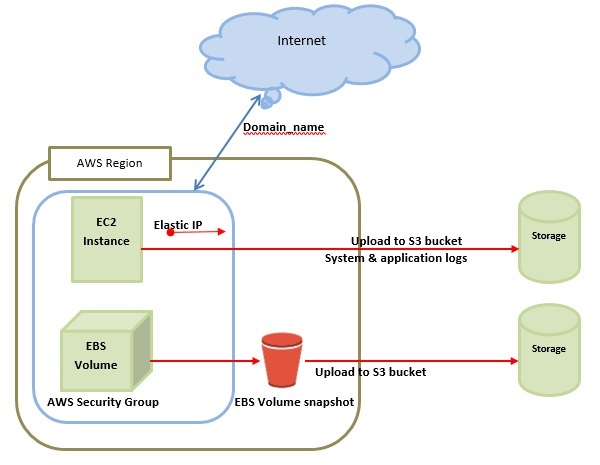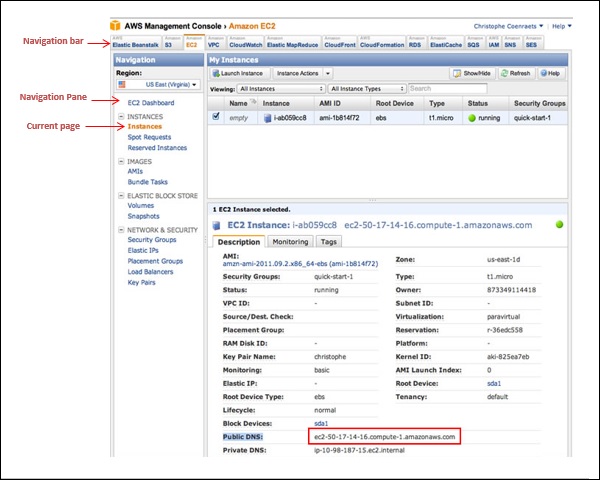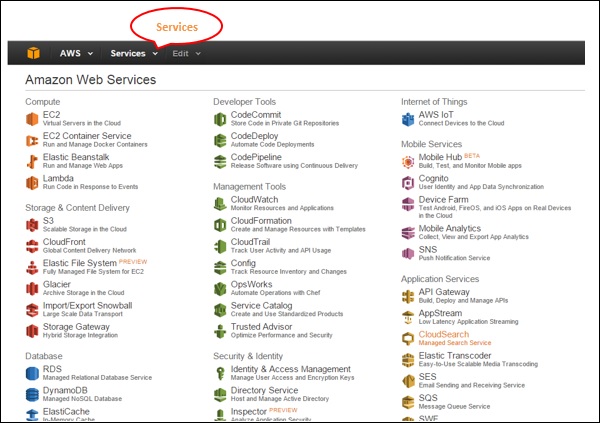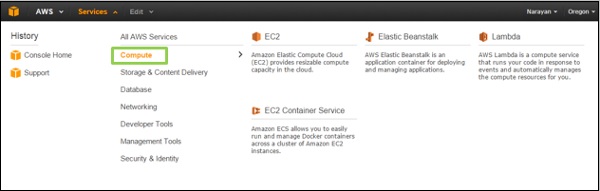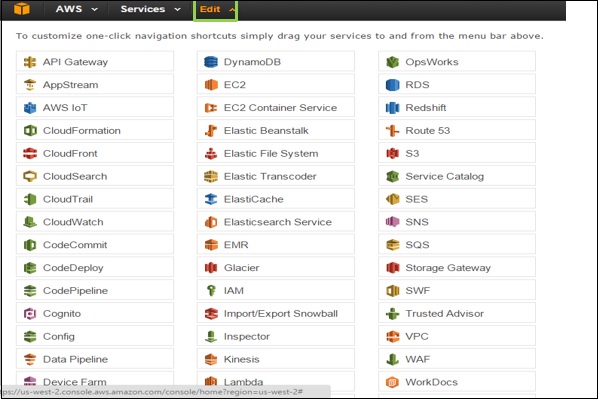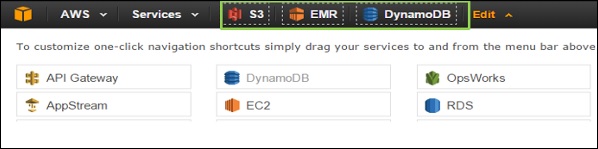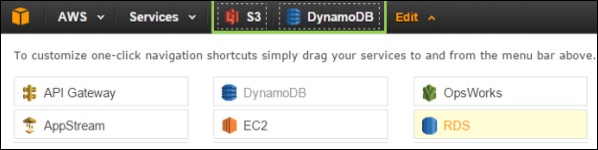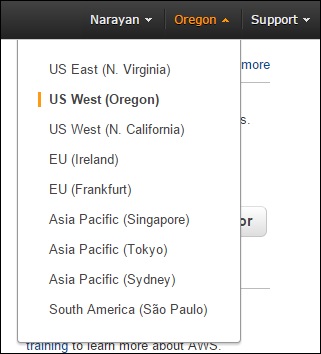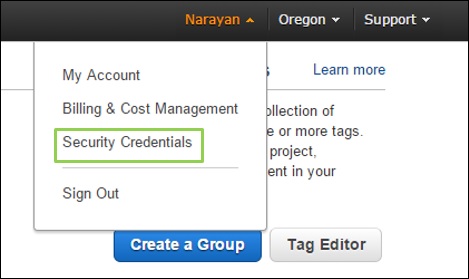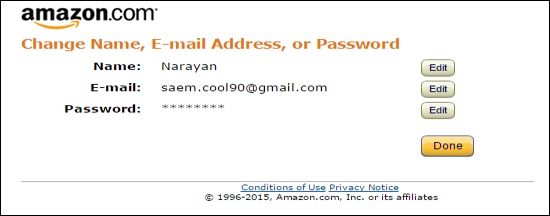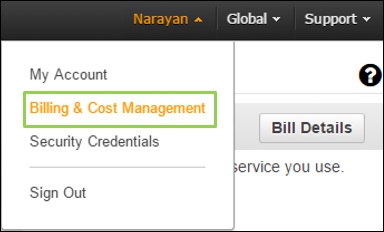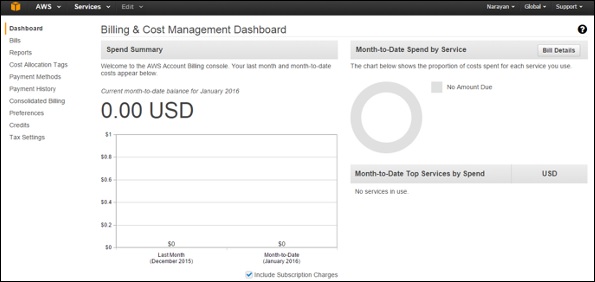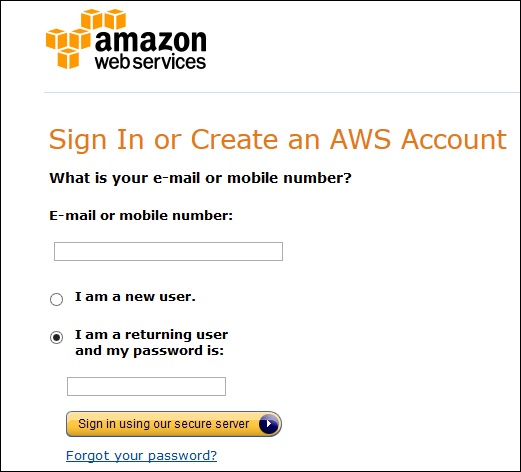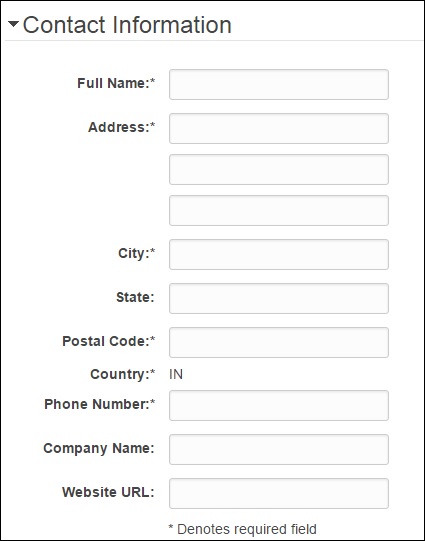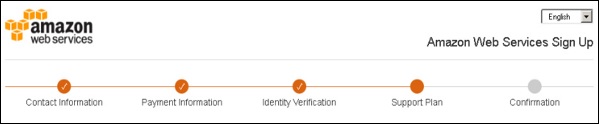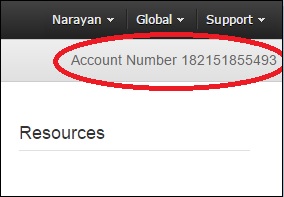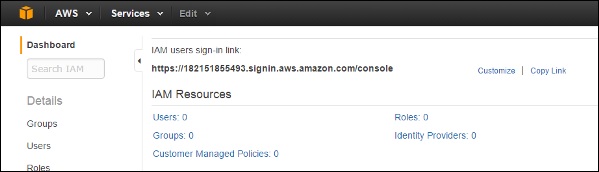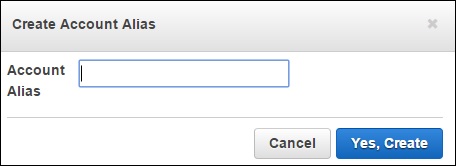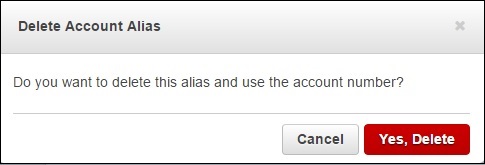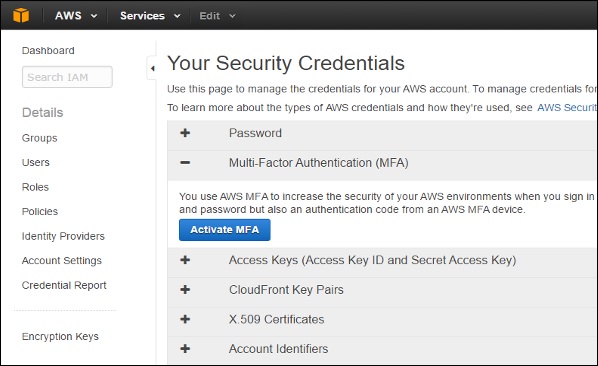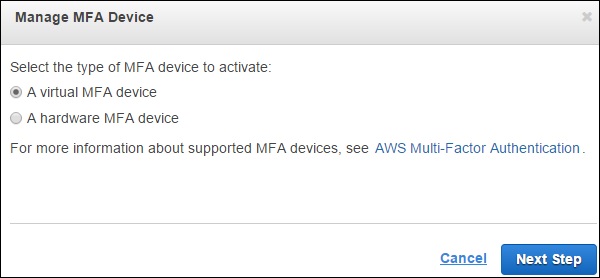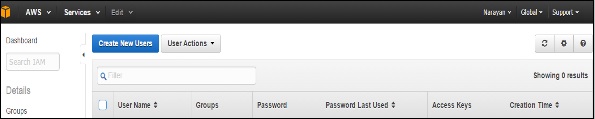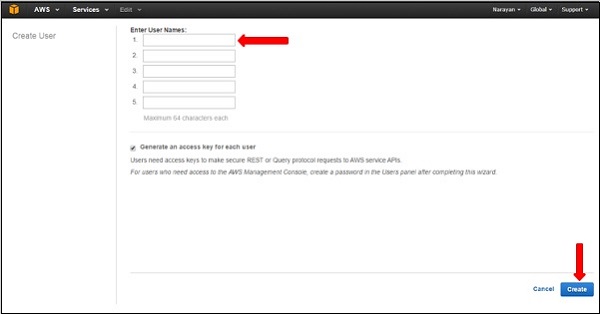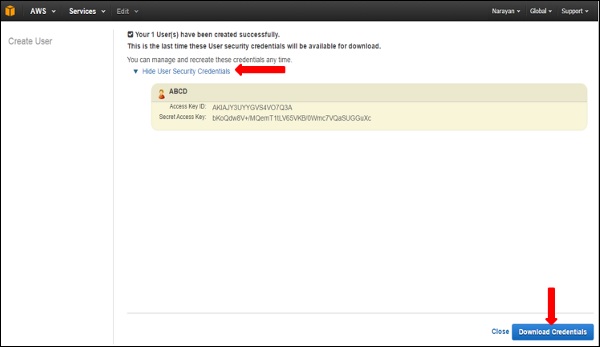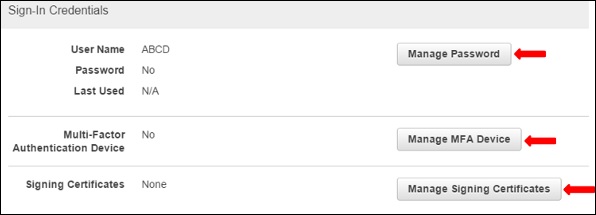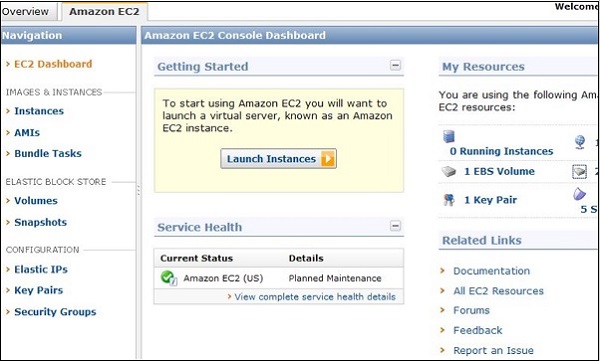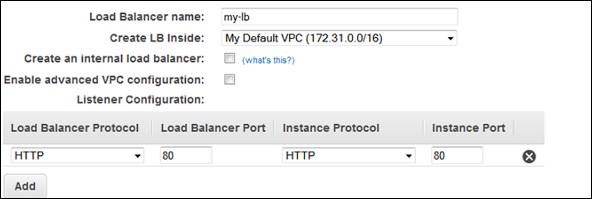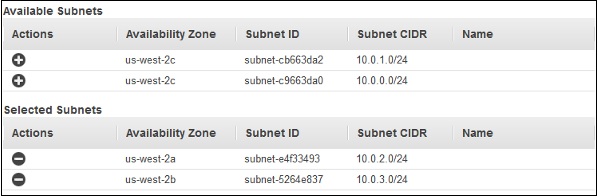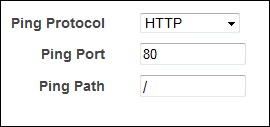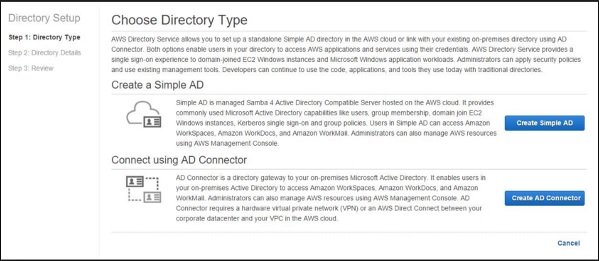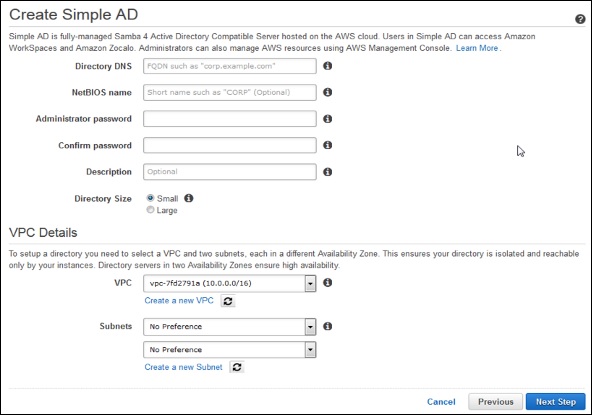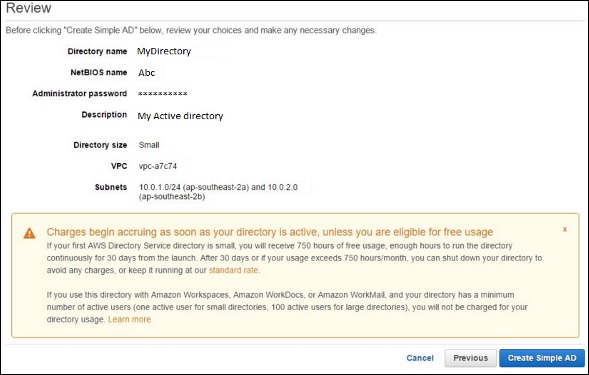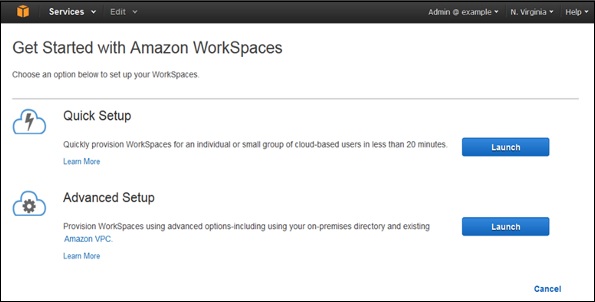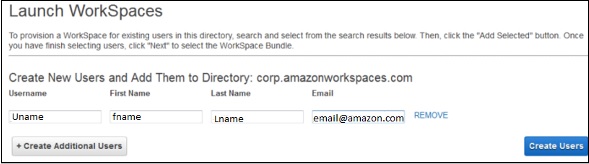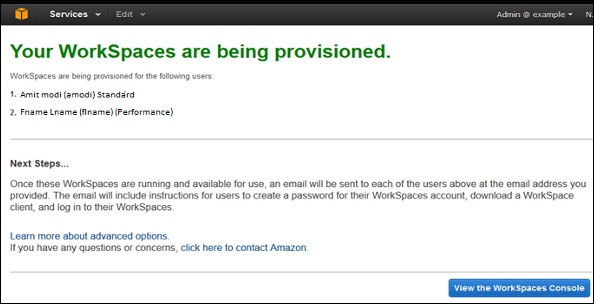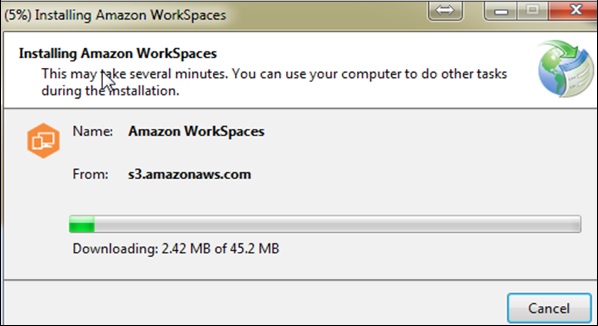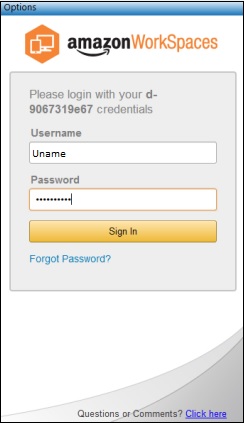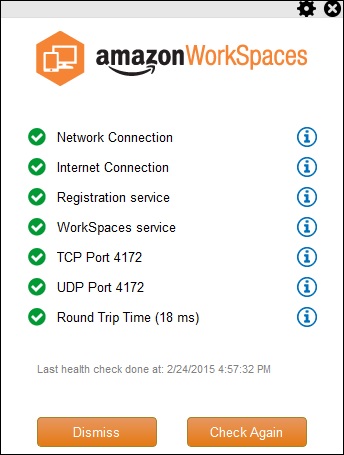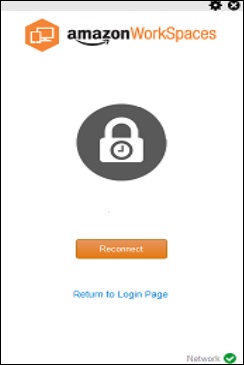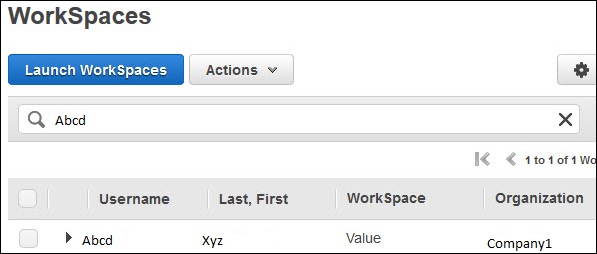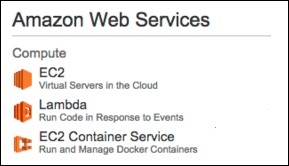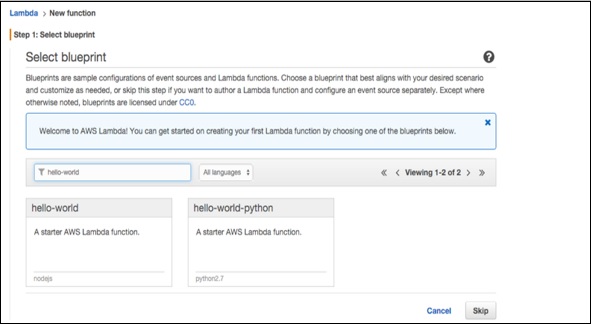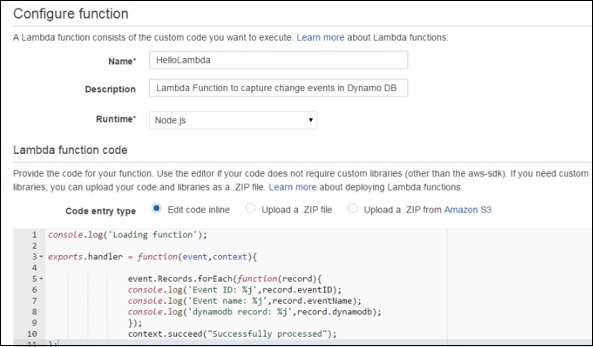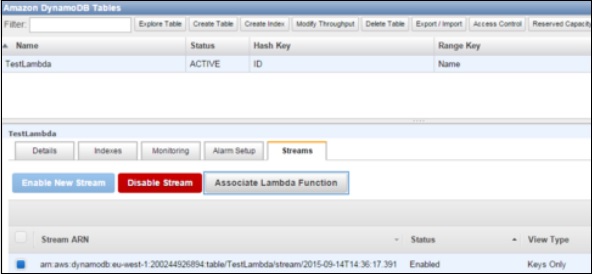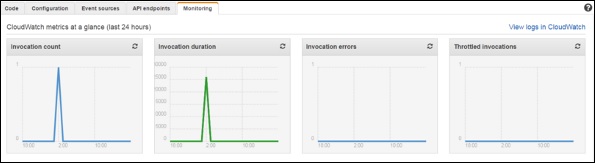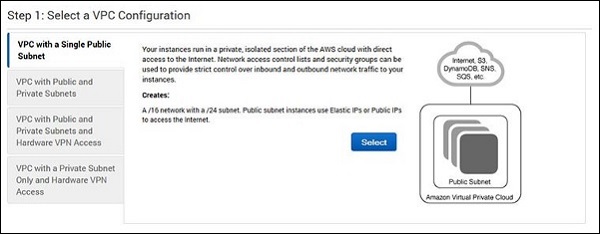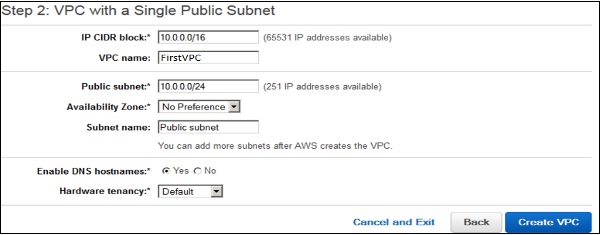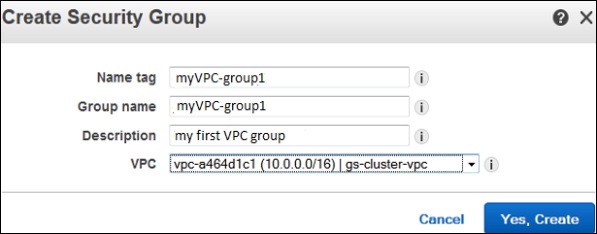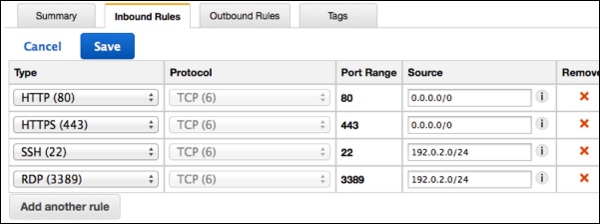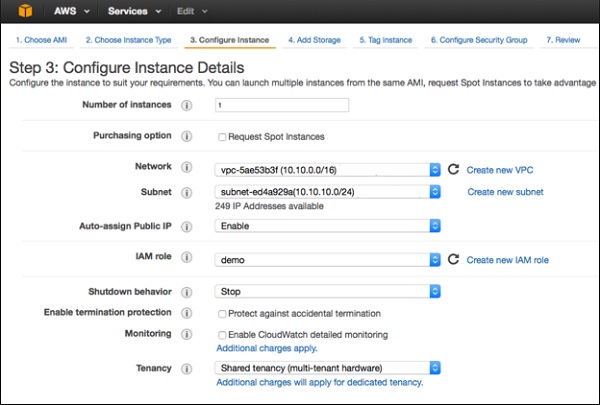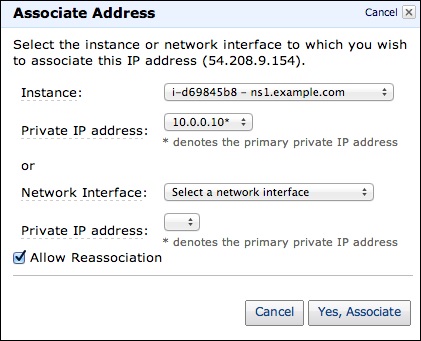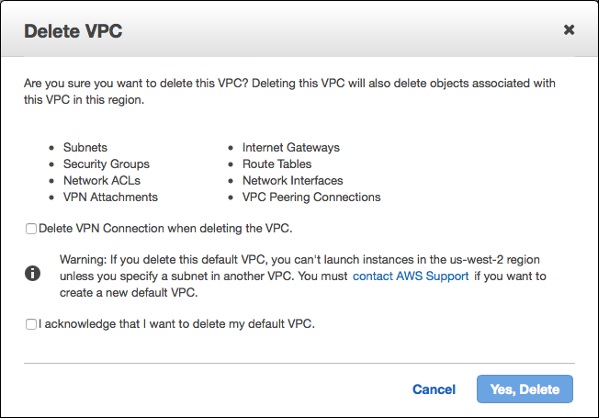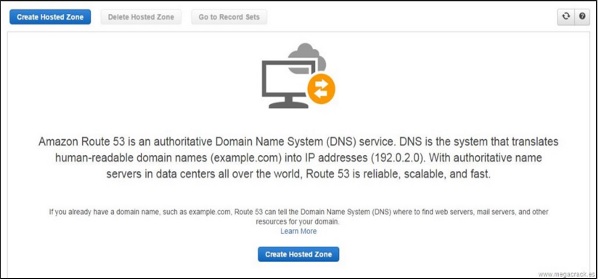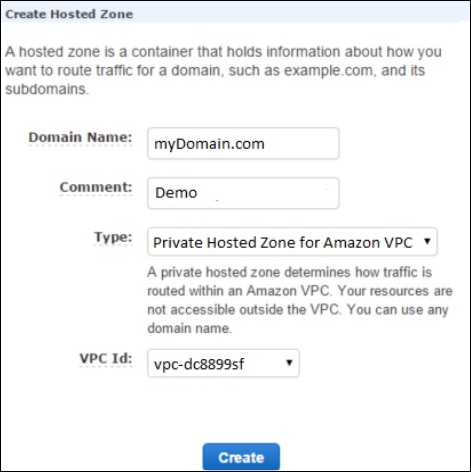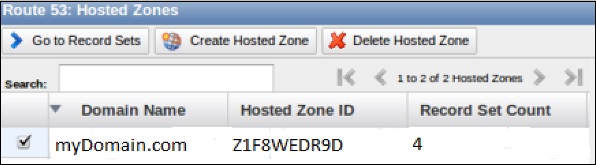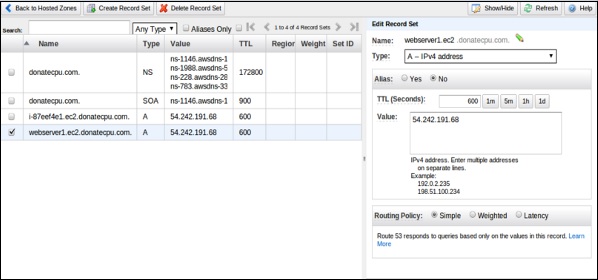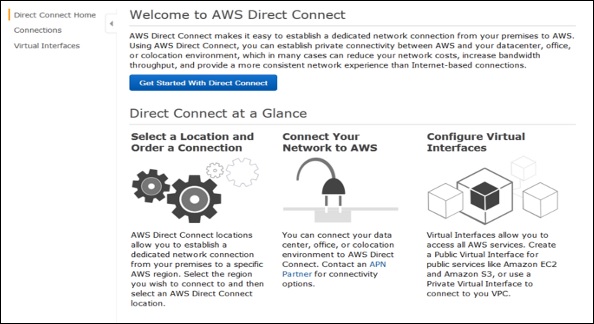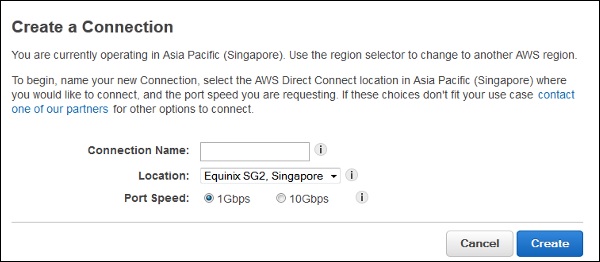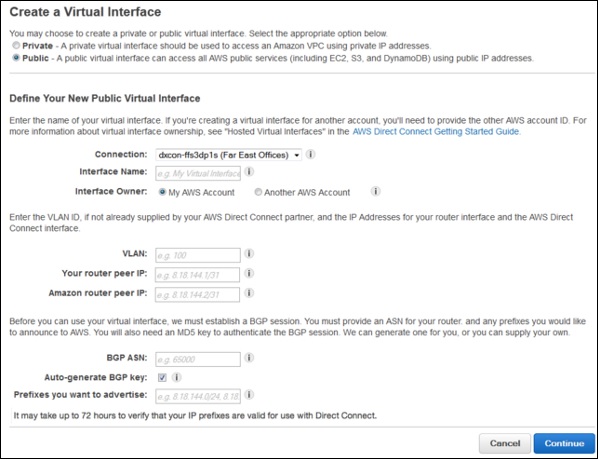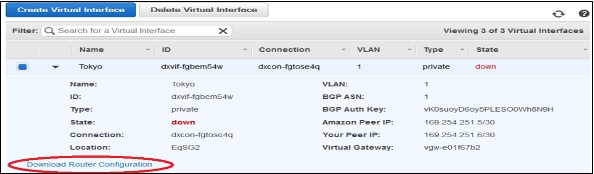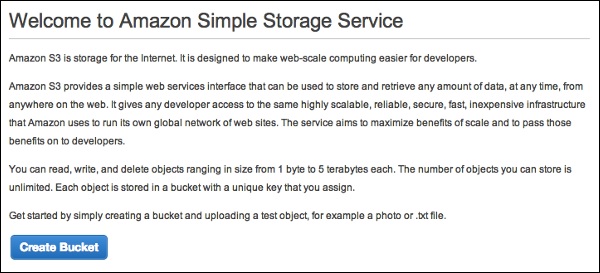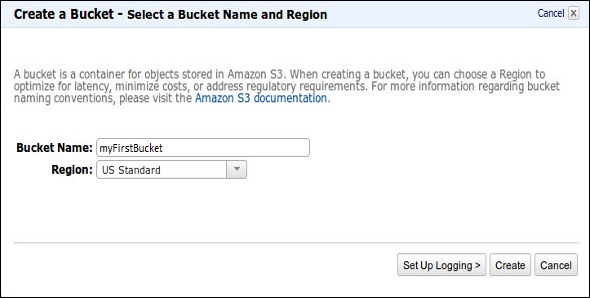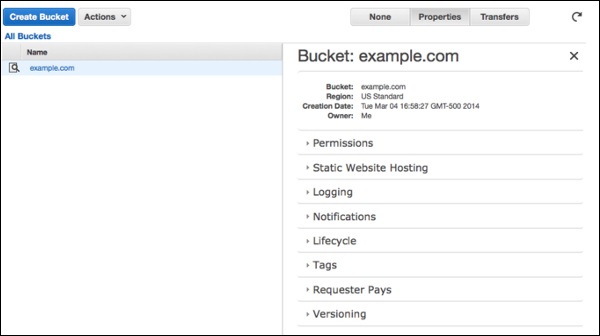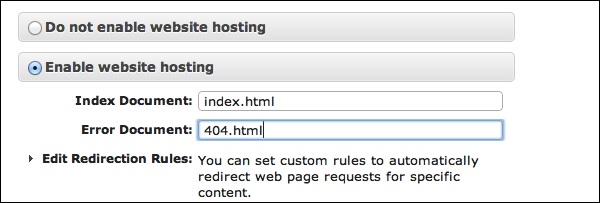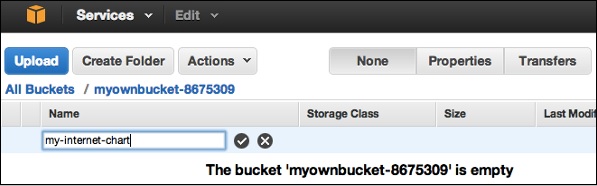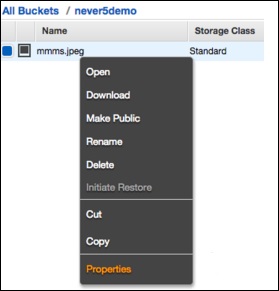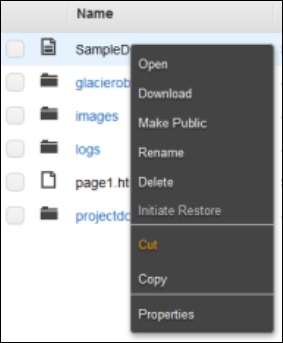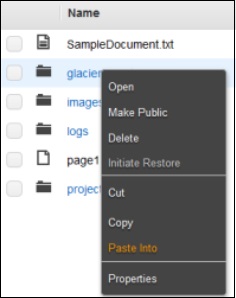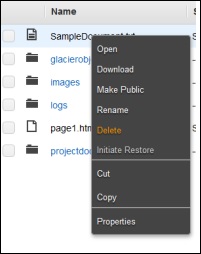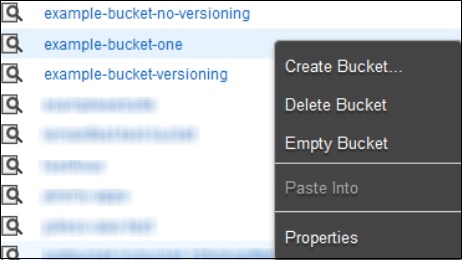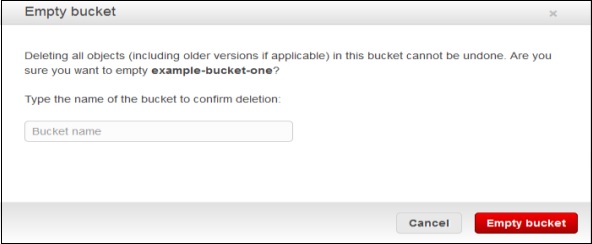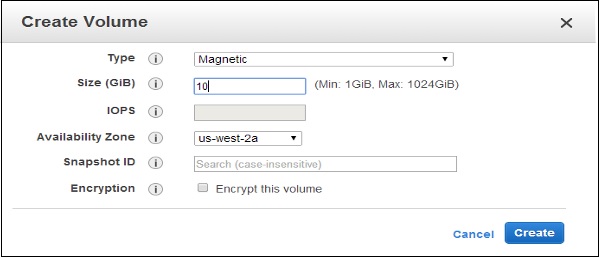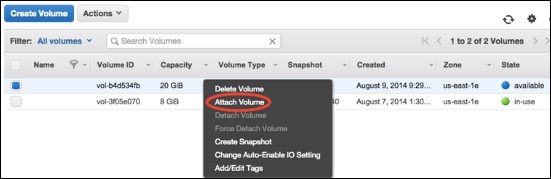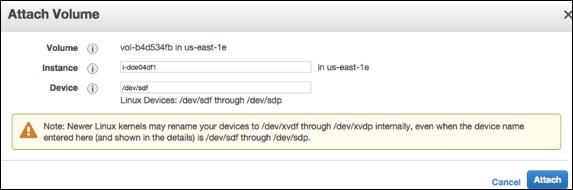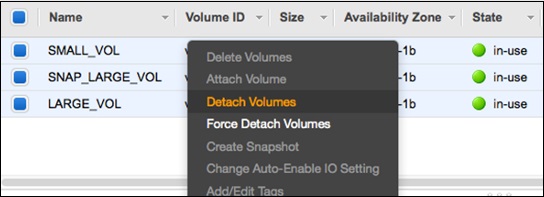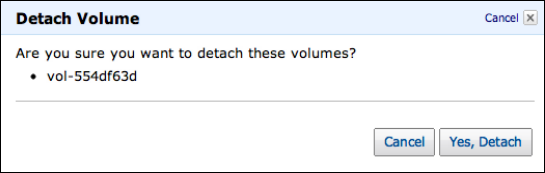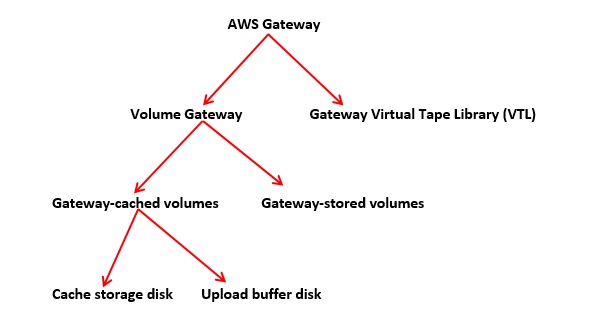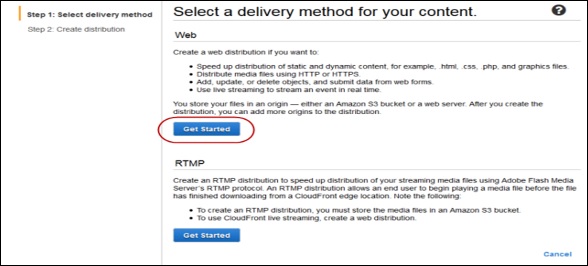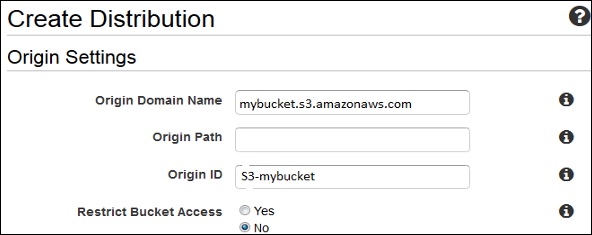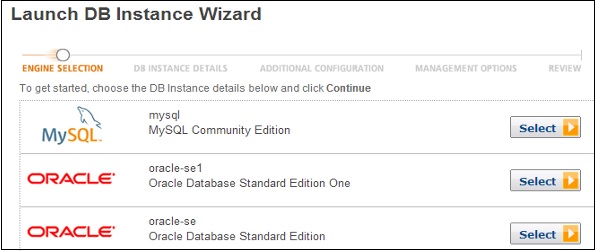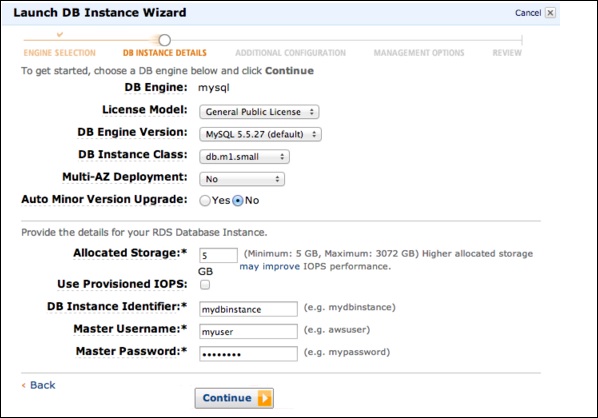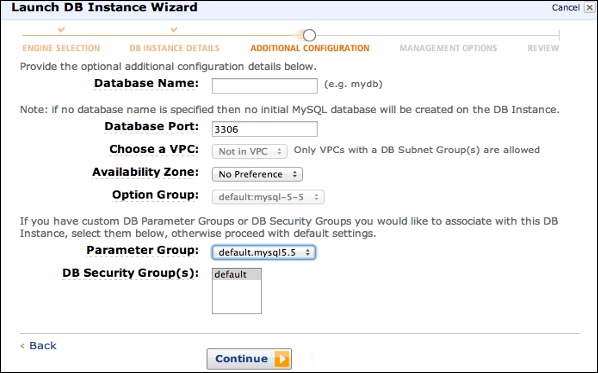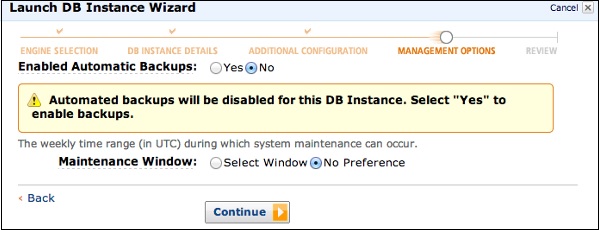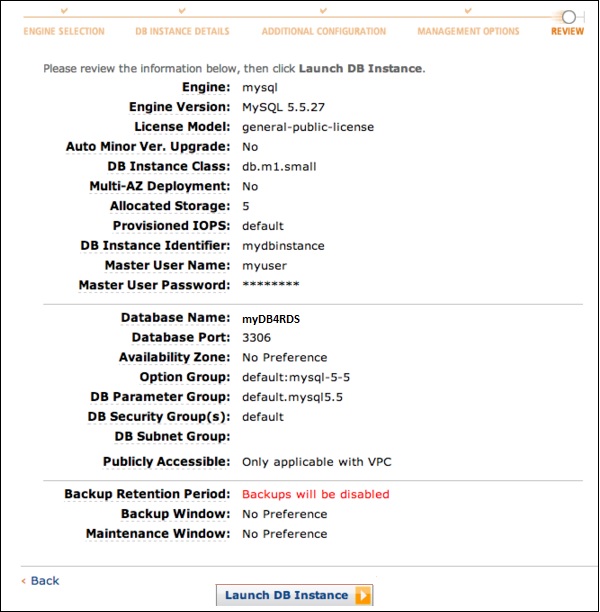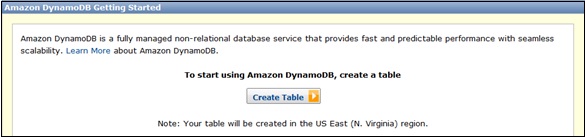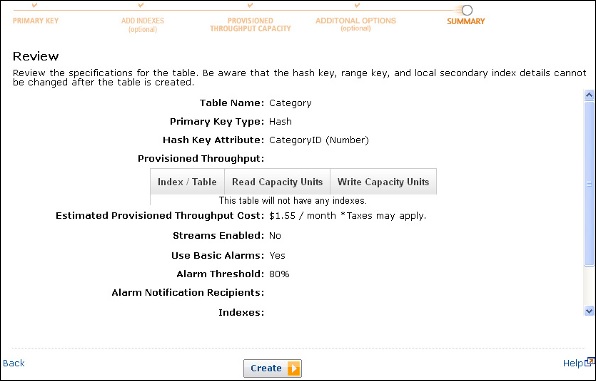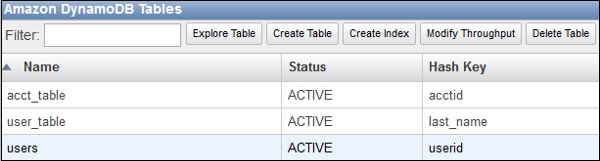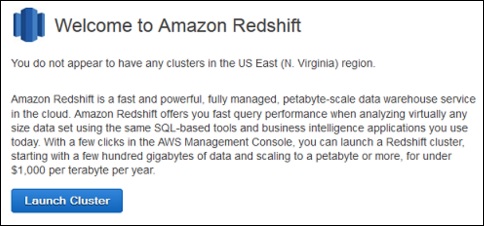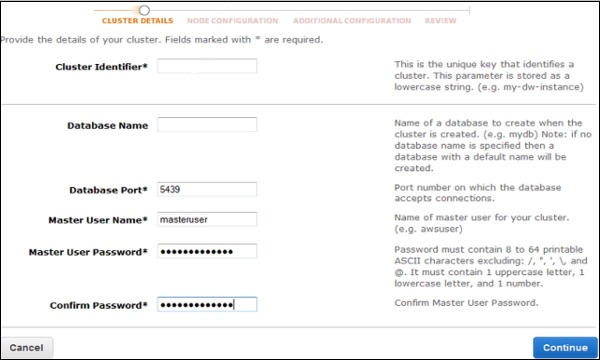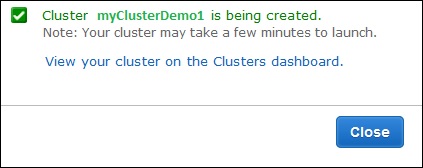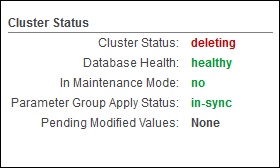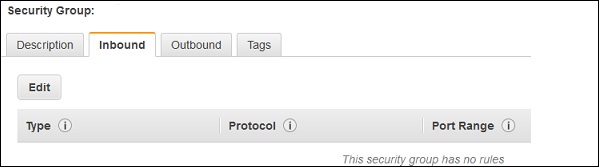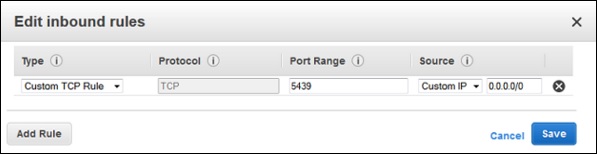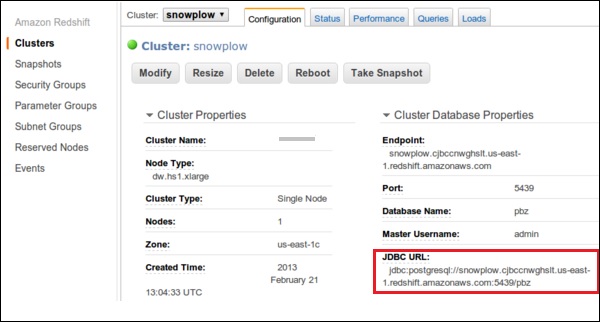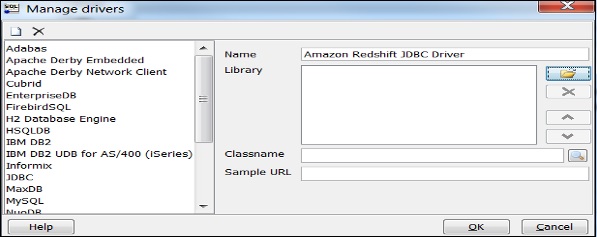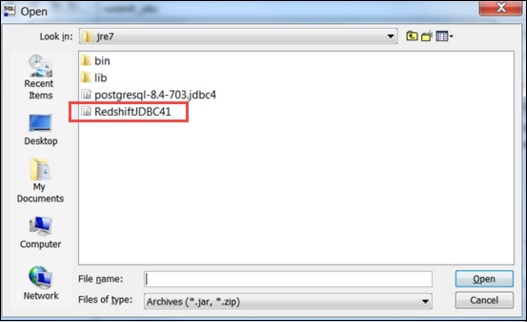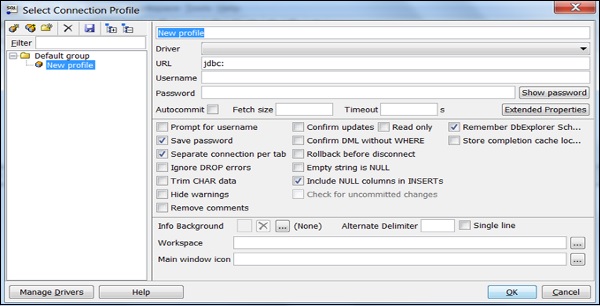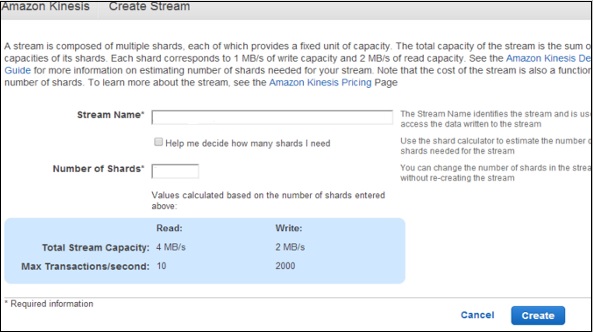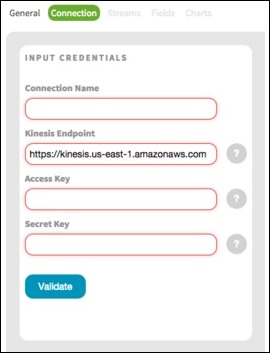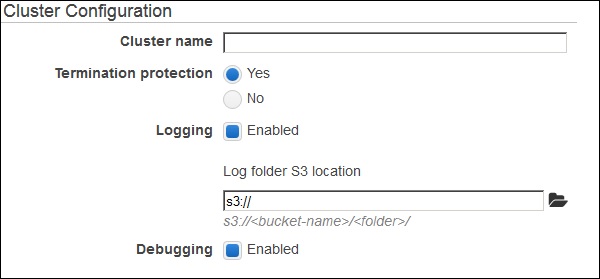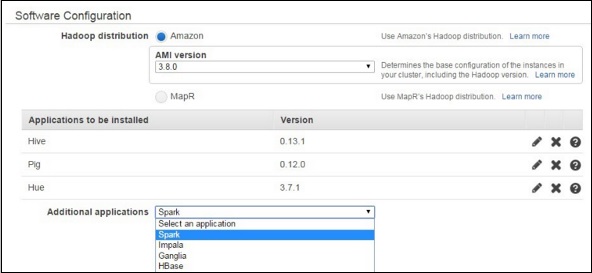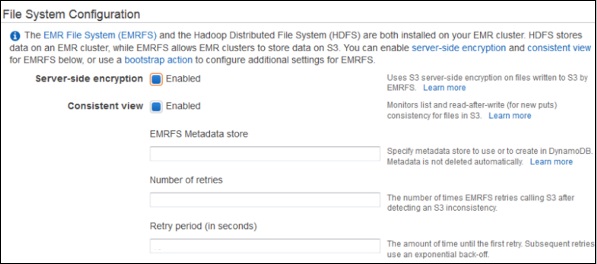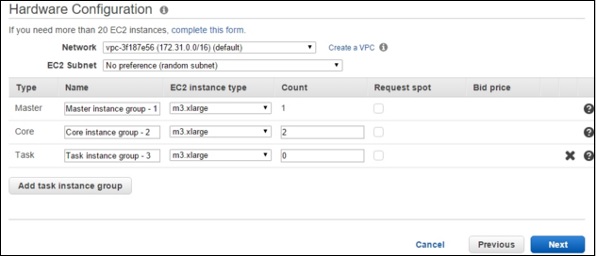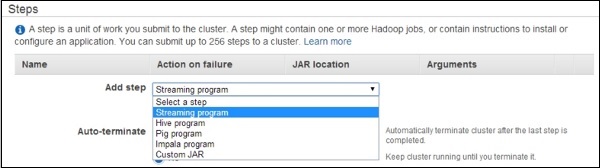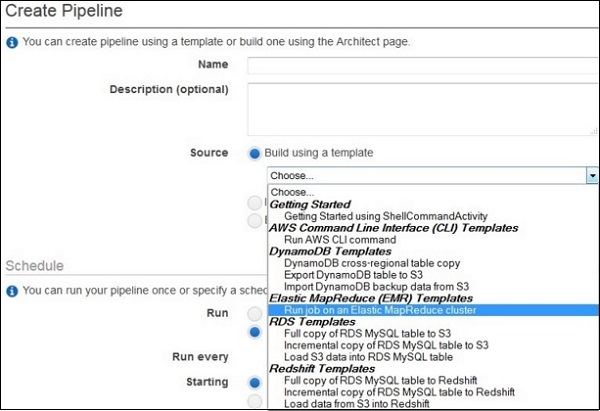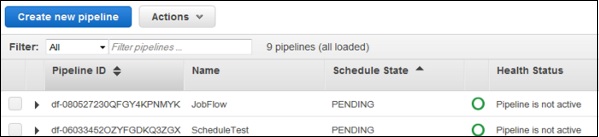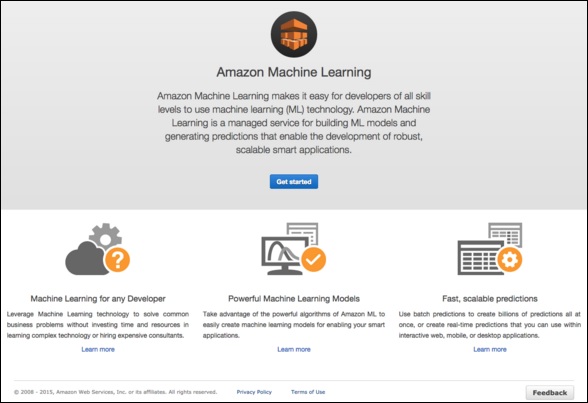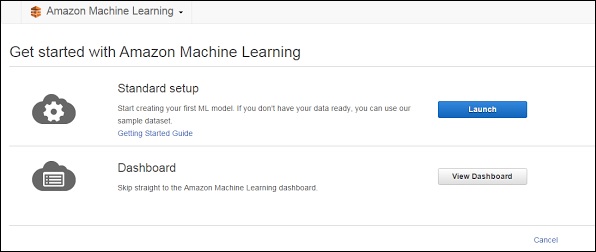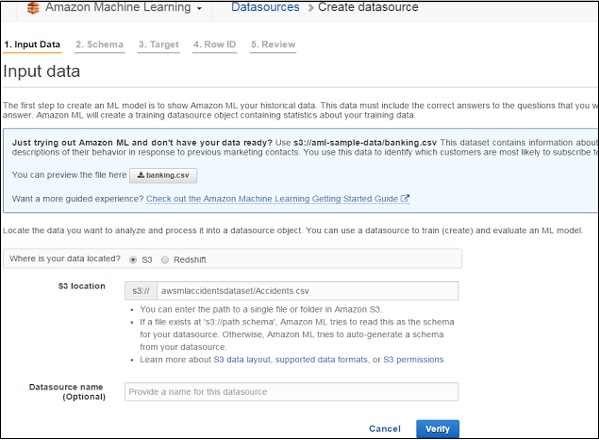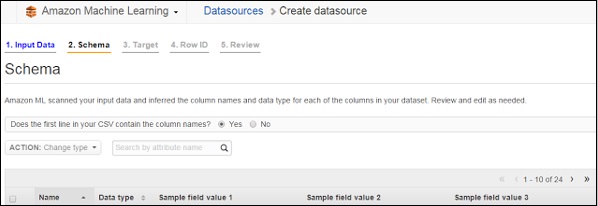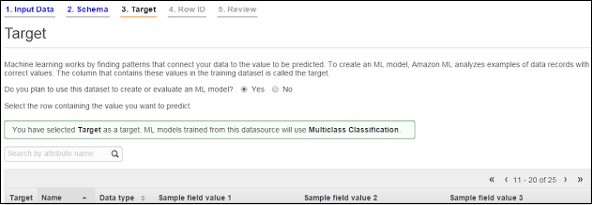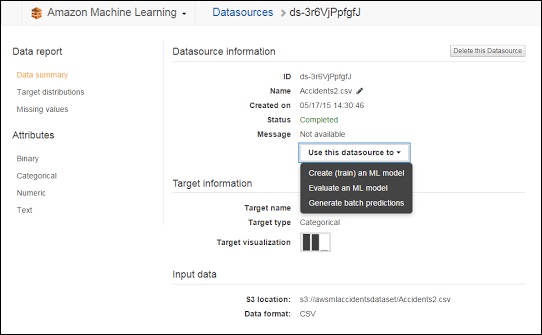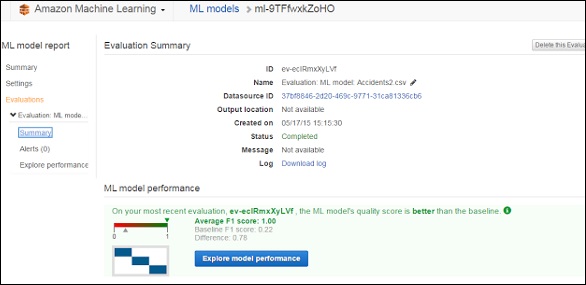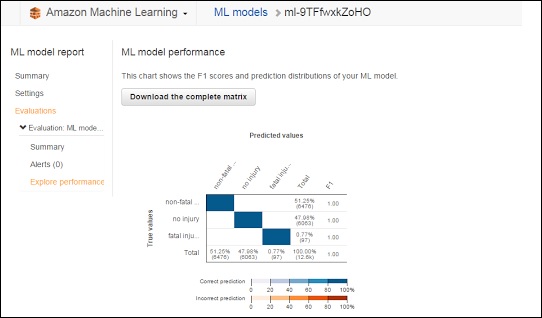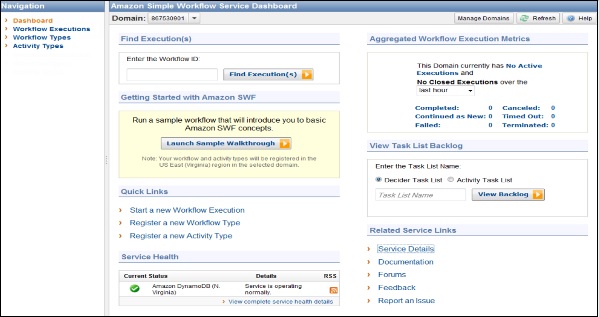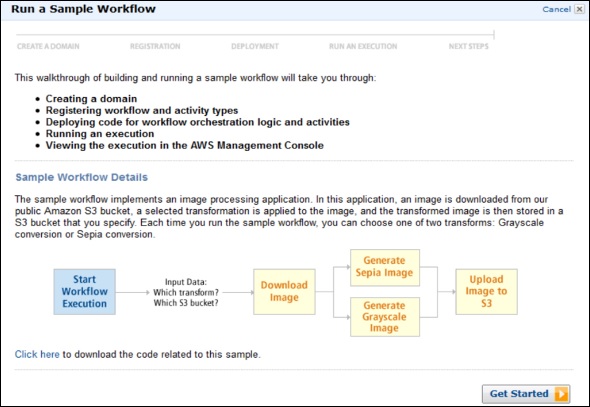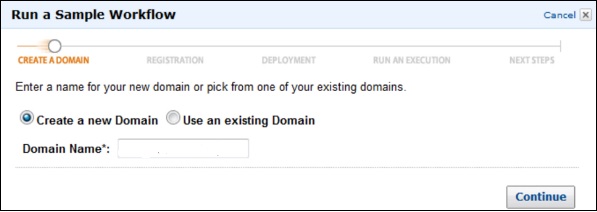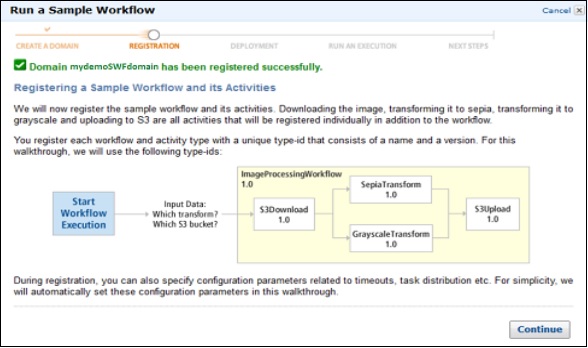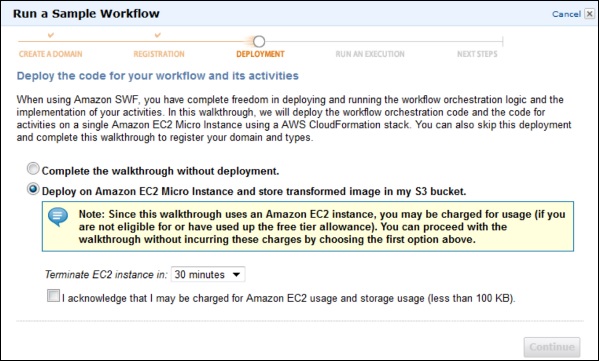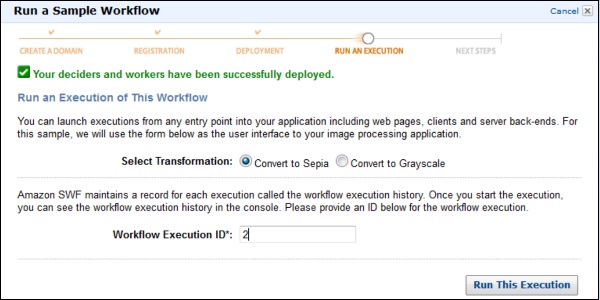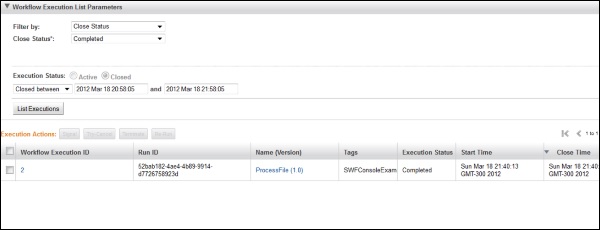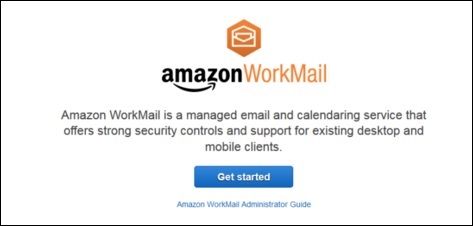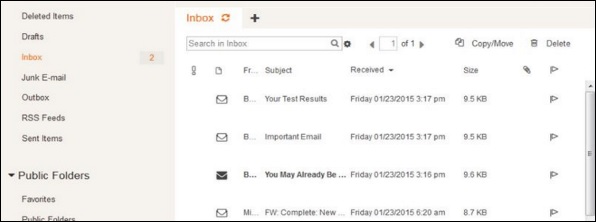Amazon Web Services — облачные вычисления
В 2006 году Amazon Web Services (AWS) начали предлагать ИТ-услуги на рынке в виде веб-сервисов, которые сегодня известны как облачные вычисления . В этом облаке нам не нужно планировать серверы и другую ИТ-инфраструктуру, которая занимает много времени заранее. Вместо этого эти сервисы могут мгновенно раскручивать сотни или тысячи серверов за считанные минуты и быстрее доставлять результаты. Мы платим только за то, что используем, без авансовых и долгосрочных обязательств, что делает AWS экономически эффективным.
Сегодня AWS предоставляет высоконадежную, масштабируемую и недорогую инфраструктурную платформу в облаке, которая обслуживает множество предприятий в 190 странах мира.
Что такое облачные вычисления?
Облачные вычисления — это вычислительная служба на базе Интернета, в которой большие группы удаленных серверов объединены в сеть, чтобы обеспечить централизованное хранение данных и онлайн-доступ к компьютерным службам или ресурсам.
Используя облачные вычисления, организации могут использовать общие вычислительные ресурсы и ресурсы хранения данных, а не создавать, эксплуатировать и улучшать инфраструктуру самостоятельно.
Облачные вычисления — это модель, которая обеспечивает следующие функции.
-
Пользователи могут предоставлять и освобождать ресурсы по требованию.
-
Ресурсы можно увеличивать или уменьшать автоматически, в зависимости от нагрузки.
-
Ресурсы доступны по сети с надлежащей безопасностью.
-
Поставщики облачных услуг могут использовать модель оплаты по мере использования, при которой с клиентов взимается плата в зависимости от типа ресурсов и использования.
Пользователи могут предоставлять и освобождать ресурсы по требованию.
Ресурсы можно увеличивать или уменьшать автоматически, в зависимости от нагрузки.
Ресурсы доступны по сети с надлежащей безопасностью.
Поставщики облачных услуг могут использовать модель оплаты по мере использования, при которой с клиентов взимается плата в зависимости от типа ресурсов и использования.
Типы Облаков
Существует три типа облаков — публичное, частное и гибридное.
Публичное облако
В общедоступном облаке сторонние поставщики услуг предоставляют своим клиентам ресурсы и услуги через Интернет. Данные клиента и связанная с ним безопасность находятся в инфраструктуре, принадлежащей поставщику услуг.
Частное Облако
Частное облако также предоставляет функции, почти аналогичные общедоступному облаку, но данные и услуги управляются организацией или третьей стороной только для организации клиента. В этом типе облака основной контроль над инфраструктурой, поэтому проблемы безопасности сводятся к минимуму.
Гибридное Облако
Гибридное облако — это сочетание как частного, так и публичного облака. Решение о запуске в частном или публичном облаке обычно зависит от различных параметров, таких как чувствительность данных и приложений, отраслевые сертификаты и требуемые стандарты, правила и т. Д.
Модели облачных сервисов
В облаке существует три типа моделей обслуживания: IaaS, PaaS и SaaS.
IaaS
IaaS выступает за инфраструктуру как услугу . Он предоставляет пользователям возможность предоставлять обработку, хранение и сетевое подключение по требованию. Используя эту модель сервиса, клиенты могут разрабатывать свои собственные приложения на этих ресурсах.
PaaS
PaaS означает « Платформа как услуга» . Здесь поставщик услуг предоставляет своим клиентам различные услуги, такие как базы данных, очереди, механизмы рабочих процессов, электронную почту и т. Д. Затем клиент может использовать эти компоненты для создания своих собственных приложений. Услуги, доступность ресурсов и резервное копирование данных обрабатываются поставщиком услуг, который помогает клиентам больше сосредоточиться на функциональности своих приложений.
SaaS
SaaS означает « Программное обеспечение как услуга» . Как следует из названия, здесь сторонние поставщики предоставляют своим пользователям приложения для конечных пользователей с некоторыми административными возможностями на уровне приложений, такими как возможность создавать своих пользователей и управлять ими. Также возможен некоторый уровень настраиваемости, например, клиенты могут использовать свои собственные корпоративные логотипы, цвета и т. Д.
Преимущества облачных вычислений
Вот список некоторых из наиболее важных преимуществ облачных вычислений:
-
Экономичность. Создание наших собственных серверов и инструментов отнимает много времени, а также стоит дорого, поскольку нам нужно заказывать, оплачивать, устанавливать и настраивать дорогостоящее оборудование задолго до того, как оно нам понадобится. Однако, используя облачные вычисления, мы платим только за ту сумму, которую используем и когда используем вычислительные ресурсы. Таким образом, облачные вычисления являются экономически эффективными.
-
Надежность . Платформа облачных вычислений предоставляет гораздо больше управляемых, надежных и согласованных услуг, чем внутренняя ИТ-инфраструктура. Это гарантирует 24×7 и 365 дней службы. В случае сбоя любого из серверов размещенные приложения и службы могут быть легко перенесены на любой из доступных серверов.
-
Неограниченное хранилище — облачные вычисления обеспечивают практически неограниченную емкость хранилища, то есть нам не нужно беспокоиться о том, что не хватит места для хранения или увеличится доступность нашей текущей площади. Мы можем получить доступ столько, сколько нам нужно.
-
Резервное копирование и восстановление. Хранить данные в облаке, создавать их резервные копии и восстанавливать их относительно легче, чем хранить их на физическом устройстве. У провайдеров облачных услуг также достаточно технологий для восстановления наших данных, поэтому есть удобство восстановления наших данных в любое время.
-
Легкий доступ к информации. После регистрации в облаке вы можете получить доступ к своей учетной записи из любой точки мира, если в этот момент есть подключение к Интернету. Существуют различные средства хранения и безопасности, которые зависят от выбранного типа учетной записи.
Экономичность. Создание наших собственных серверов и инструментов отнимает много времени, а также стоит дорого, поскольку нам нужно заказывать, оплачивать, устанавливать и настраивать дорогостоящее оборудование задолго до того, как оно нам понадобится. Однако, используя облачные вычисления, мы платим только за ту сумму, которую используем и когда используем вычислительные ресурсы. Таким образом, облачные вычисления являются экономически эффективными.
Надежность . Платформа облачных вычислений предоставляет гораздо больше управляемых, надежных и согласованных услуг, чем внутренняя ИТ-инфраструктура. Это гарантирует 24×7 и 365 дней службы. В случае сбоя любого из серверов размещенные приложения и службы могут быть легко перенесены на любой из доступных серверов.
Неограниченное хранилище — облачные вычисления обеспечивают практически неограниченную емкость хранилища, то есть нам не нужно беспокоиться о том, что не хватит места для хранения или увеличится доступность нашей текущей площади. Мы можем получить доступ столько, сколько нам нужно.
Резервное копирование и восстановление. Хранить данные в облаке, создавать их резервные копии и восстанавливать их относительно легче, чем хранить их на физическом устройстве. У провайдеров облачных услуг также достаточно технологий для восстановления наших данных, поэтому есть удобство восстановления наших данных в любое время.
Легкий доступ к информации. После регистрации в облаке вы можете получить доступ к своей учетной записи из любой точки мира, если в этот момент есть подключение к Интернету. Существуют различные средства хранения и безопасности, которые зависят от выбранного типа учетной записи.
Недостатки облачных вычислений
Хотя облачные вычисления предоставляют замечательный набор преимуществ, они также имеют некоторые недостатки, которые часто вызывают вопросы о его эффективности.
Проблемы с безопасностью
Безопасность является основной проблемой в облачных вычислениях. Поставщики облачных услуг применяют лучшие стандарты безопасности и отраслевые сертификаты, однако хранение данных и важных файлов на внешних поставщиках услуг всегда сопряжено с риском.
Облачная инфраструктура AWS спроектирована как наиболее гибкая и защищенная облачная сеть. Он обеспечивает масштабируемую и высоконадежную платформу, которая позволяет клиентам быстро и безопасно развертывать приложения и данные.
Технические неисправности
Поскольку поставщики облачных услуг ежедневно предоставляют услуги ряду клиентов, иногда в системе могут возникать серьезные проблемы, приводящие к временному приостановлению бизнес-процессов. Кроме того, если подключение к Интернету отключено, мы не сможем получить доступ к каким-либо приложениям, серверу или данным из облака.
Не легко поменять поставщиков услуг
Поставщики облачных услуг обещают поставщикам, что облако будет гибким в использовании и интеграции, однако переключение облачных услуг не так просто. Большинству организаций может быть сложно разместить и интегрировать текущие облачные приложения на другой платформе. Могут возникнуть проблемы взаимодействия и поддержки, например, приложения, разработанные на платформе Linux, могут не работать должным образом в Microsoft Development Framework (.Net).
Amazon Web Services — базовая архитектура
Это базовая структура AWS EC2 , где EC2 обозначает Elastic Compute Cloud. EC2 позволяет пользователям использовать виртуальные машины различных конфигураций в соответствии с их требованиями. Он допускает различные варианты конфигурации, сопоставление отдельного сервера, различные варианты ценообразования и т. Д. Мы подробно обсудим это в разделе Продукты AWS. Ниже приведено схематическое представление архитектуры.
Примечание. На приведенной выше схеме S3 обозначает «Простое обслуживание хранилища». Это позволяет пользователям хранить и извлекать различные типы данных, используя вызовы API. Он не содержит никаких вычислительных элементов. Мы подробно обсудим эту тему в разделе продуктов AWS.
Балансировки нагрузки
Балансировка нагрузки просто означает аппаратную или программную нагрузку на веб-серверы, что повышает эффективность как сервера, так и приложения. Ниже приведено схематическое представление архитектуры AWS с балансировкой нагрузки.
Аппаратный балансировщик нагрузки является очень распространенным сетевым устройством, используемым в традиционных архитектурах веб-приложений.
AWS предоставляет сервис Elastic Load Balancing, он распределяет трафик между экземплярами EC2 по нескольким доступным источникам и динамически добавляет и удаляет хосты Amazon EC2 из ротации балансировки нагрузки.
Упругая балансировка нагрузки может динамически увеличивать и уменьшать емкость балансировки нагрузки, приспосабливаясь к потребностям трафика, а также поддерживать липкие сеансы для решения более сложных задач маршрутизации.
Amazon Cloud-front
Он отвечает за доставку контента, т.е. используется для доставки сайта. Он может содержать динамический, статический и потоковый контент с использованием глобальной сети периферийных местоположений. Запросы на контент на стороне пользователя автоматически направляются в ближайший край, что повышает производительность.
Amazon Cloud-front оптимизирован для работы с другими веб-сервисами Amazon, такими как Amazon S3 и Amazon EC2. Он также отлично работает с любым сервером происхождения, отличным от AWS, и сохраняет исходные файлы аналогичным образом.
В Amazon Web Services нет контрактов или ежемесячных обязательств. Мы платим только за столько или мало контента, сколько мы предоставляем через сервис.
Эластичный балансировщик нагрузки
Он используется для распределения трафика на веб-серверах, что повышает производительность. AWS предоставляет сервис Elastic Load Balancing, в котором трафик распределяется между экземплярами EC2 по нескольким доступным зонам, а также динамическое добавление и удаление хостов Amazon EC2 из ротации балансировки нагрузки.
Упругая балансировка нагрузки может динамически увеличиваться и уменьшать емкость балансировки нагрузки в соответствии с условиями движения.
Управление безопасностью
Elastic Compute Cloud (EC2) Amazon предоставляет функцию, называемую группами безопасности, которая похожа на брандмауэр входящей сети, в котором мы должны указать протоколы, порты и диапазоны IP-адресов источника, которым разрешено достигать ваших экземпляров EC2.
Каждому экземпляру EC2 может быть назначена одна или несколько групп безопасности, каждая из которых направляет соответствующий трафик каждому экземпляру. Группы безопасности могут быть настроены с использованием определенных подсетей или IP-адресов, что ограничивает доступ к экземплярам EC2.
Эластичные кеши
Amazon Elastic Cache — это веб-сервис, который управляет кэшем памяти в облаке. В управлении памятью кэш играет очень важную роль и помогает снизить нагрузку на службы, повышает производительность и масштабируемость на уровне базы данных за счет кэширования часто используемой информации.
Amazon RDS
Amazon RDS (служба реляционных баз данных) предоставляет доступ, аналогичный тому, который есть у базы данных MySQL, Oracle или Microsoft SQL Server. Те же запросы, приложения и инструменты могут использоваться с Amazon RDS.
Это автоматически исправляет программное обеспечение базы данных и управляет резервными копиями согласно инструкции пользователя. Он также поддерживает восстановление на определенный момент времени. Не требуется никаких предварительных инвестиций, и мы платим только за те ресурсы, которые используем.
Размещение RDMS на экземплярах EC2
Amazon RDS позволяет пользователям устанавливать RDBMS (систему управления реляционными базами данных) по вашему выбору, например MySQL, Oracle, SQL Server, DB2 и т. Д., На экземпляр EC2 и может управлять по мере необходимости.
В Amazon EC2 используется Amazon EBS (Elastic Block Storage), аналогичный сетевому хранилищу. Все данные и журналы, запущенные на экземплярах EC2, следует размещать на томах Amazon EBS, которые будут доступны даже в случае сбоя хоста базы данных.
Тома Amazon EBS автоматически обеспечивают избыточность в зоне доступности, что увеличивает доступность простых дисков. Кроме того, если тома недостаточно для потребностей наших баз данных, можно добавить том, чтобы повысить производительность нашей базы данных.
Используя Amazon RDS, поставщик услуг управляет хранилищем, и мы сосредоточены только на управлении данными.
Хранение и резервное копирование
Облако AWS предоставляет различные возможности для хранения, доступа и резервного копирования данных и ресурсов веб-приложений. Amazon S3 (Simple Storage Service) предоставляет простой интерфейс веб-сервисов, который можно использовать для хранения и извлечения любого объема данных в любое время из любой точки сети.
Amazon S3 хранит данные в виде объектов в ресурсах, называемых сегментами . Пользователь может хранить в корзине столько объектов, сколько требуется, и может читать, записывать и удалять объекты из корзины.
Amazon EBS эффективен для данных, к которым необходимо обращаться как к блочному хранилищу, и требует сохранения в течение срока службы запущенного экземпляра, такого как разделы базы данных и журналы приложений.
Тома Amazon EBS могут быть увеличены до 1 ТБ, и эти тома могут быть распределены для увеличения объема и повышения производительности. Предоставленные тома IOPS предназначены для удовлетворения потребностей рабочих нагрузок базы данных, которые чувствительны к производительности и согласованности хранилища.
Amazon EBS в настоящее время поддерживает до 1000 операций ввода-вывода в секунду на том. Мы можем разделить несколько томов вместе, чтобы доставлять тысячи IOPS на экземпляр в приложение.
Автоматическое масштабирование
Разница между облачной архитектурой AWS и традиционной моделью хостинга заключается в том, что AWS может динамически масштабировать парк веб-приложений по требованию для обработки изменений трафика.
В традиционной модели хостинга модели прогнозирования трафика обычно используются для обеспечения хостов опережающим прогнозируемым трафиком. В AWS экземпляры могут быть подготовлены на лету в соответствии с набором триггеров для масштабирования парка и обратно. Amazon Auto Scaling может создавать группы серверов емкости, которые могут увеличиваться или уменьшаться по требованию.
Основные аспекты веб-хостинга в AWS
Ниже приведены некоторые ключевые соображения для веб-хостинга.
Нет необходимости в физических сетевых устройствах
В AWS сетевые устройства, такие как брандмауэры, маршрутизаторы и балансировщики нагрузки для приложений AWS, больше не находятся на физических устройствах и заменяются программными решениями.
Несколько вариантов доступны для обеспечения качественных программных решений. Для балансировки нагрузки выберите Zeus, HAProxy, Nginx, Pound и т. Д. Для установки VPN-подключения выберите OpenVPN, OpenSwan, Vyatta и т. Д.
Нет проблем с безопасностью
AWS предоставляет более защищенную модель, в которой каждый хост заблокирован. В Amazon EC2 группы безопасности предназначены для каждого типа хоста в архитектуре, и может быть создано большое разнообразие простых и многоуровневых моделей безопасности, чтобы обеспечить минимальный доступ между хостами в вашей архитектуре в соответствии с требованиями.
Наличие дата-центров
Экземпляры EC2 легко доступны в большинстве зон доступности в регионе AWS и предоставляют модель для развертывания вашего приложения в центрах обработки данных для обеспечения высокой доступности и надежности.
AWS — Консоль управления
Консоль управления AWS — это веб-приложение для управления веб-службами Amazon. Консоль управления AWS состоит из списка различных сервисов на выбор. Он также предоставляет всю информацию, связанную с нашей учетной записью, например, выставление счетов.
Эта консоль предоставляет встроенный пользовательский интерфейс для выполнения задач AWS, таких как работа с корзинами Amazon S3, запуск и подключение к экземплярам Amazon EC2, настройка сигналов тревоги Amazon CloudWatch и т. Д.
Ниже приведен скриншот консоли управления AWS для сервиса Amazon EC2.
Как получить доступ к AWS?
Шаг 1 — Нажмите на услуги. Мы получаем список различных услуг.
Шаг 2 — Выберите выбор из списка категорий, и мы получим, что их подкатегории, такие как «Компьютер» и «База данных», выбраны на следующих скриншотах.
Шаг 3 — Выберите сервис по вашему выбору, и консоль этого сервиса откроется.
Настройка панели инструментов
Создание сервисных ярлыков
Щелкните меню «Редактировать» на панели навигации, и появится список услуг. Мы можем создать их ярлыки, просто перетащив их из строки меню на панель навигации.
Добавление сервисных ярлыков
Когда мы перетаскиваем сервис из строки меню в панель навигации, ярлык будет создан и добавлен. Мы также можем организовать их в любом порядке. На следующем скриншоте мы создали ярлык для сервисов S3, EMR и DynamoDB.
Удаление сервисных ярлыков
Чтобы удалить ярлык, щелкните меню редактирования и перетащите ярлык с панели навигации в сервисное меню. Ярлык будет удален. На следующем снимке экрана мы удалили ярлык для служб EMR.
Выбор региона
Многие из услуг зависят от региона, и нам нужно выбрать регион, чтобы можно было управлять ресурсами. Некоторые сервисы не требуют выбора региона, например AWS Identity and Access Management (IAM).
Чтобы выбрать регион, сначала нам нужно выбрать сервис. Откройте меню «Орегон» (в левой части консоли) и выберите регион.
Смена пароля
Мы можем изменить пароль нашей учетной записи AWS. Чтобы изменить пароль, выполните следующие действия.
Шаг 1 — Нажмите на имя учетной записи в левой части панели навигации.
Шаг 2 — Выберите Security Credentials, и откроется новая страница с различными параметрами. Выберите опцию пароля, чтобы изменить пароль, и следуйте инструкциям.
Шаг 3 — После входа снова открывается страница с определенными вариантами изменения пароля и следуйте инструкциям.
В случае успеха мы получим подтверждающее сообщение.
Знай свою платежную информацию
Щелкните имя учетной записи на панели навигации и выберите параметр «Управление платежами и затратами».
Теперь откроется новая страница, содержащая всю информацию, связанную с разделом денег. Используя этот сервис, мы можем оплачивать счета AWS, отслеживать использование и оценку бюджета.
Amazon Web Services — консольное мобильное приложение
Мобильное приложение AWS Console, предоставляемое Amazon Web Services, позволяет пользователям просматривать ресурсы для выбранных служб, а также поддерживает ограниченный набор функций управления для выбранных типов ресурсов.
Ниже перечислены различные службы и поддерживаемые функции, к которым можно получить доступ с помощью мобильного приложения.
EC2 (Elastic Compute Cloud)
- Просматривайте, фильтруйте и ищите экземпляры.
- Посмотреть детали конфигурации.
- Проверьте состояние метрик и аварийных сигналов CloudWatch.
- Выполните операции над экземплярами, такими как запуск, остановка, перезагрузка, завершение.
- Управление правилами группы безопасности.
- Управление эластичными IP-адресами.
- Просмотр блочных устройств.
Упругая балансировка нагрузки
- Просматривайте, фильтруйте и ищите балансировщики нагрузки.
- Просмотр сведений о конфигурации прикрепленных экземпляров.
- Добавить и удалить экземпляры из балансировщиков нагрузки.
S3
- Просматривайте ведра и просматривайте их свойства.
- Просмотр свойств объектов.
Трасса 53
- Просмотр и просмотр размещенных зон.
- Просмотрите и просмотрите детали наборов записей.
RDS (служба реляционной базы данных)
- Обзор, фильтрация, поиск и перезагрузка экземпляров.
- Просмотр сведений о конфигурации, безопасности и сетевых настроек.
Автоматическое масштабирование
- Просмотр сведений о группе, политики, метрики и тревоги.
- Управляйте количеством экземпляров в соответствии с ситуацией.
Эластичный бобовый стебель
- Просмотр приложений и событий.
- Просмотр конфигурации среды и замена среды CNAME.
- Перезагрузите серверы приложений.
DynamoDB
- Просмотр таблиц и их деталей, таких как метрики, индексы, сигналы тревоги и т. Д.
CloudFormation
- Просмотр состояния стека, тегов, параметров, выходных данных, событий и ресурсов.
OpsWorks
- Просмотр сведений о конфигурации стека, слоев, экземпляров и приложений.
- Просмотрите экземпляры, их журналы и перезагрузите их.
CloudWatch
- Посмотреть CloudWatch графики ресурсов.
- Список сигналов тревоги CloudWatch по статусу и времени.
- Конфигурации действий для сигналов тревоги.
Сервисная панель
- Предоставляет информацию о доступных услугах и их статусе.
- Вся информация, связанная с выставлением счетов пользователю.
- Переключите пользователей, чтобы увидеть ресурсы в нескольких учетных записях.
Особенности мобильного приложения AWS
Чтобы иметь доступ к мобильному приложению AWS, у нас должна быть существующая учетная запись AWS. Просто создайте личность, используя учетные данные учетной записи и выберите регион в меню. Это приложение позволяет нам одновременно входить в несколько учетных записей.
По соображениям безопасности рекомендуется защитить устройство с помощью пароля и использовать учетные данные пользователя IAM для входа в приложение. В случае утери устройства пользователь IAM может быть деактивирован для предотвращения несанкционированного доступа.
Корневые учетные записи не могут быть деактивированы через мобильную консоль. При использовании многофакторной аутентификации AWS (MFA) рекомендуется использовать либо аппаратное устройство MFA, либо виртуальное MFA на отдельном мобильном устройстве из соображений безопасности учетной записи.
Последняя версия 1.14. В меню приложения есть ссылка для обмена опытом, а также для любых запросов.
Amazon Web Services — учетная запись
Как использовать аккаунт AWS?
Ниже приведены шаги для доступа к сервисам AWS.
- Создайте аккаунт AWS.
- Зарегистрируйтесь для получения услуг AWS.
- Создайте свой пароль и получите доступ к своим учетным данным.
- Активируйте свои услуги в разделе кредитов.
Создать аккаунт AWS
Amazon предоставляет полностью функциональную бесплатную учетную запись на один год для пользователей, чтобы использовать и изучать различные компоненты AWS. Вы получаете бесплатный доступ к сервисам AWS, таким как EC2, S3, DynamoDB и т. Д. Однако существуют определенные ограничения, основанные на потребляемых ресурсах.
Шаг 1. Чтобы создать учетную запись AWS, откройте эту ссылку https://aws.amazon.com, зарегистрируйтесь и введите необходимые данные.
Если у нас уже есть учетная запись, мы можем войти, используя существующий пароль AWS.
Шаг 2 — После предоставления адреса электронной почты, заполните эту форму. Amazon использует эту информацию для выставления счетов, выставления счетов и идентификации учетной записи. После создания учетной записи зарегистрируйтесь для получения необходимых услуг.
Шаг 3 — Чтобы подписаться на услуги, введите информацию об оплате. Amazon выполняет транзакцию с минимальной суммой с картой в файле, чтобы проверить ее действительность. Этот заряд зависит от региона.
Шаг 4 — Далее идет проверка личности. Amazon перезванивает, чтобы проверить предоставленный контактный номер.
Шаг 5 — Выберите план поддержки. Подпишитесь на один из планов, таких как Basic, Developer, Business или Enterprise. Базовый план ничего не стоит и имеет ограниченные ресурсы, что полезно для ознакомления с AWS.
Шаг 6 — Последний шаг — подтверждение. Нажмите на ссылку, чтобы снова войти в систему, и она будет перенаправлена на консоль управления AWS.
Теперь учетная запись создана и может использоваться для использования сервисов AWS.
Идентификаторы аккаунта AWS
AWS назначает два уникальных идентификатора каждой учетной записи AWS.
- Идентификатор аккаунта AWS
- Конический идентификатор пользователя
Идентификатор аккаунта AWS
Это 12-значное число, например 123456789000, и оно используется для создания имен ресурсов Amazon (ARN). Этот идентификатор помогает отличить наши ресурсы от ресурсов других учетных записей AWS.
Чтобы узнать номер учетной записи AWS, нажмите «Поддержка» в правой верхней части панели навигации в консоли управления AWS, как показано на следующем снимке экрана.
Коническая строка ID пользователя
Это длинная строка буквенно-цифровых символов, таких как 1234abcdef1234. Этот идентификатор используется в политике сегмента Amazon S3 для доступа между учетными записями, т. Е. Для доступа к ресурсам в другой учетной записи AWS.
Псевдоним аккаунта
Псевдоним учетной записи — это URL-адрес вашей страницы входа и по умолчанию содержит идентификатор учетной записи. Мы можем настроить этот URL с названием компании и даже перезаписать предыдущий.
Как создать / удалить свой псевдоним учетной записи AWS?
Шаг 1. Войдите в консоль управления AWS и откройте консоль IAM, используя следующую ссылку https://console.aws.amazon.com/iam/
Шаг 2 — Выберите ссылку для настройки и создайте псевдоним.
Шаг 3 — Чтобы удалить псевдоним, нажмите ссылку настройки, затем нажмите кнопку «Да, Удалить». Это удаляет псевдоним и возвращается к идентификатору учетной записи.
Многофакторная аутентификация
Многофакторная аутентификация (MFA) обеспечивает дополнительную безопасность, аутентифицируя пользователей для ввода уникального кода аутентификации с утвержденного устройства аутентификации или текстового сообщения SMS при доступе к веб-сайтам или сервисам AWS. Если код MFA правильный, то только пользователь может получить доступ к сервисам AWS или нет.
Требования
Чтобы использовать службы MFA, пользователь должен назначить устройство (аппаратное или виртуальное) пользователю IAM или корневой учетной записи AWS. Каждое устройство MFA, назначенное пользователю, должно быть уникальным, т.е. пользователь не может ввести код с устройства другого пользователя для аутентификации.
Как включить устройство MFA?
Шаг 1 — Откройте следующую ссылку, https: // console.aws.amazon.com/iam/
Шаг 2 — На веб-странице выберите пользователей на панели навигации справа, чтобы просмотреть список имен пользователей.
Шаг 3 — Прокрутите вниз до учетных данных безопасности и выберите MFA. Нажмите активировать MFA.
Шаг 4 — Следуйте инструкциям, и устройство MFA активируется с учетной записью.
Есть 3 способа включить устройство MFA —
SMS MFA Device
В этом методе MFA требует, чтобы мы настроили пользователя IAM с помощью номера телефона SMS-совместимого мобильного устройства пользователя. Когда пользователь входит в систему, AWS отправляет шестизначный код с помощью текстового сообщения SMS на мобильное устройство пользователя. Пользователь должен ввести тот же код на второй веб-странице во время входа в систему, чтобы аутентифицировать нужного пользователя. Этот MFA на основе SMS нельзя использовать с корневой учетной записью AWS.
Аппаратное устройство МФА
В этом методе MFA требует от нас назначить устройство (аппаратное обеспечение) MFA пользователю IAM или корневой учетной записи AWS. Устройство генерирует шестизначный цифровой код на основе алгоритма синхронизации одноразового пароля с синхронизацией по времени. Пользователь должен ввести тот же код с устройства на второй веб-странице во время входа в систему для аутентификации нужного пользователя.
Виртуальное устройство MFA
В этом методе MFA требует от нас назначить устройство MFA (виртуальное) пользователю IAM или корневой учетной записи AWS. Виртуальное устройство — это программное приложение (мобильное приложение), работающее на мобильном устройстве, которое эмулирует физическое устройство. Устройство генерирует шестизначный цифровой код на основе алгоритма синхронизации одноразового пароля с синхронизацией по времени. Пользователь должен ввести тот же код с устройства на второй веб-странице во время входа в систему для аутентификации нужного пользователя.
Управление идентификацией и доступом AWS (IAM)
IAM — это пользовательский объект, который мы создаем в AWS для представления лица, использующего его с ограниченным доступом к ресурсам. Следовательно, нам не нужно использовать корневую учетную запись в нашей повседневной деятельности, поскольку корневая учетная запись имеет неограниченный доступ к нашим ресурсам AWS.
Как создать пользователей в IAM?
Шаг 1. Откройте ссылку https://console.aws.amazon.com/iam/, чтобы войти в консоль управления AWS.
Шаг 2 — Выберите опцию «Пользователи» на левой панели навигации, чтобы открыть список всех пользователей.
Шаг 3 — Мы также можем создать новых пользователей, используя опцию Создать новых пользователей, откроется новое окно. Введите имя пользователя, которое мы хотим создать. Выберите опцию создания, и новый пользователь будет создан.
Шаг 4 — Мы также можем увидеть идентификаторы ключей доступа и секретные ключи, выбрав ссылку Показать учетные данные безопасности пользователей. Мы также можем сохранить эти данные на компьютере, используя опцию Download Credentials.
Шаг 5. Мы можем управлять собственными учетными данными пользователя, такими как создание пароля, управление устройствами MFA, управление сертификатами безопасности, создание / удаление ключей доступа, добавление пользователя в группы и т. Д.
Есть много других функций, которые не являются обязательными и доступны на веб-странице.
AWS — Elastic Compute Cloud
Amazon EC2 (Elastic Compute Cloud) — это интерфейс веб-сервиса, который обеспечивает возможность изменения размера вычислительной мощности в облаке AWS. Он предназначен для разработчиков, чтобы иметь полный контроль над веб-масштабированием и вычислительными ресурсами.
Размер экземпляров EC2 можно изменить, а количество экземпляров можно увеличить или уменьшить согласно нашему требованию. Эти экземпляры могут быть запущены в одном или нескольких географических местоположениях или регионах, а также в зонах доступности (AZ) . Каждый регион состоит из нескольких AZ в разных местах, соединенных сетями с низкой задержкой в одном регионе.
EC2 Компоненты
В AWS EC2 пользователи должны знать о компонентах EC2, поддержке их операционных систем, мерах безопасности, структурах ценообразования и т. Д.
Поддержка операционной системы
Amazon EC2 поддерживает несколько ОС, в которых нам нужно платить дополнительные лицензионные сборы, такие как: Red Hat Enterprise, SUSE Enterprise и Oracle Enterprise Linux, UNIX, Windows Server и т. Д. Эти ОС необходимо внедрить в сочетании с Amazon Virtual Private Cloud (VPC). ,
Безопасность
Пользователи имеют полный контроль над видимостью своего аккаунта AWS. В AWS EC2 системы безопасности позволяют создавать группы и помещать в них запущенные экземпляры в соответствии с требованиями. Вы можете указать группы, с которыми могут общаться другие группы, а также группы, с которыми могут общаться IP-подсети в Интернете.
ценообразование
AWS предлагает различные варианты цен в зависимости от типа ресурсов, типов приложений и базы данных. Это позволяет пользователям настраивать свои ресурсы и рассчитывать расходы соответственно.
Отказоустойчивость
Amazon EC2 позволяет пользователям получать доступ к его ресурсам для разработки отказоустойчивых приложений. EC2 также включает географические регионы и изолированные местоположения, известные как зоны доступности для отказоустойчивости и стабильности. Это не разделяет точное местоположение региональных центров обработки данных по соображениям безопасности.
Когда пользователи запускают экземпляр, они должны выбрать AMI, который находится в том же регионе, где будет запущен экземпляр. Экземпляры распределяются по нескольким зонам доступности для обеспечения непрерывного обслуживания при сбоях, а адреса Elastic IP (EIP) используются для быстрого сопоставления неудачных адресов экземпляров с одновременным выполнением экземпляров в других зонах во избежание задержки в обслуживании.
миграция
Этот сервис позволяет пользователям перемещать существующие приложения в EC2. Это стоит $ 80,00 за устройство хранения данных и $ 2,49 в час за загрузку данных. Этот сервис подходит тем пользователям, у которых есть большой объем данных для перемещения.
Особенности EC2
Вот список некоторых выдающихся особенностей EC2 —
-
Надежность — Amazon EC2 предлагает высоконадежную среду, в которой замена экземпляров быстро возможна. Соглашение об уровне обслуживания составляет 99,9% для каждого региона Amazon EC2.
-
Предназначен для веб-сервисов Amazon. Amazon EC2 отлично работает с сервисами Amazon, такими как Amazon S3, Amazon RDS, Amazon DynamoDB и Amazon SQS. Он предоставляет комплексное решение для вычислений, обработки запросов и хранения в широком спектре приложений.
-
Безопасный — Amazon EC2 работает в виртуальном частном облаке Amazon для обеспечения безопасной и надежной сети для ресурсов.
-
Гибкие инструменты — Amazon EC2 предоставляет инструменты для разработчиков и системных администраторов для создания приложений с ошибками и изоляции от распространенных ситуаций с ошибками.
-
Недорого — Amazon EC2 хочет, чтобы мы платили только за те ресурсы, которые мы используем. Он включает несколько планов закупок, таких как экземпляры по требованию, зарезервированные экземпляры, выборочные экземпляры и т. Д., Которые мы можем выбрать в соответствии с нашими требованиями.
Надежность — Amazon EC2 предлагает высоконадежную среду, в которой замена экземпляров быстро возможна. Соглашение об уровне обслуживания составляет 99,9% для каждого региона Amazon EC2.
Предназначен для веб-сервисов Amazon. Amazon EC2 отлично работает с сервисами Amazon, такими как Amazon S3, Amazon RDS, Amazon DynamoDB и Amazon SQS. Он предоставляет комплексное решение для вычислений, обработки запросов и хранения в широком спектре приложений.
Безопасный — Amazon EC2 работает в виртуальном частном облаке Amazon для обеспечения безопасной и надежной сети для ресурсов.
Гибкие инструменты — Amazon EC2 предоставляет инструменты для разработчиков и системных администраторов для создания приложений с ошибками и изоляции от распространенных ситуаций с ошибками.
Недорого — Amazon EC2 хочет, чтобы мы платили только за те ресурсы, которые мы используем. Он включает несколько планов закупок, таких как экземпляры по требованию, зарезервированные экземпляры, выборочные экземпляры и т. Д., Которые мы можем выбрать в соответствии с нашими требованиями.
Как использовать AWS EC2
Шаг 1. Войдите в учетную запись AWS и откройте консоль IAM, используя следующую ссылку https://console.aws.amazon.com/iam/.
Шаг 2 — На панели навигации создайте / просмотрите группы и следуйте инструкциям.
Шаг 3 — Создать пользователя IAM. Выберите пользователей на панели навигации. Затем создайте новых пользователей и добавьте пользователей в группы.
Шаг 4 — Создайте виртуальное частное облако, используя следующие инструкции.
-
Откройте консоль Amazon VPC, используя следующую ссылку — https://console.aws.amazon.com/vpc/
-
Выберите VPC на панели навигации. Затем выберите тот же регион, в котором мы создали пару ключей.
-
Выберите запуск мастера VPC на панели инструментов VPC.
-
Выберите страницу конфигурации VPC и убедитесь, что выбран VPC с одной подсетью. Выбор Выберите.
-
Откроется VPC с одной общедоступной страницей подсети. Введите имя VPC в поле имени и оставьте другие конфигурации по умолчанию.
-
Выберите создать VPC, затем выберите Ok.
Откройте консоль Amazon VPC, используя следующую ссылку — https://console.aws.amazon.com/vpc/
Выберите VPC на панели навигации. Затем выберите тот же регион, в котором мы создали пару ключей.
Выберите запуск мастера VPC на панели инструментов VPC.
Выберите страницу конфигурации VPC и убедитесь, что выбран VPC с одной подсетью. Выбор Выберите.
Откроется VPC с одной общедоступной страницей подсети. Введите имя VPC в поле имени и оставьте другие конфигурации по умолчанию.
Выберите создать VPC, затем выберите Ok.
Шаг 5 — Создайте группы безопасности WebServerSG и добавьте правила, используя следующие инструкции.
-
На консоли VPC выберите Группы безопасности на панели навигации.
-
Выберите создать группу безопасности и заполните необходимые данные, такие как имя группы, тег имени и т. Д.
-
Выберите свой идентификатор VPC из меню. Затем выберите да, создать кнопку.
-
Теперь группа создана. Выберите параметр редактирования на вкладке «Входящие правила», чтобы создать правила.
На консоли VPC выберите Группы безопасности на панели навигации.
Выберите создать группу безопасности и заполните необходимые данные, такие как имя группы, тег имени и т. Д.
Выберите свой идентификатор VPC из меню. Затем выберите да, создать кнопку.
Теперь группа создана. Выберите параметр редактирования на вкладке «Входящие правила», чтобы создать правила.
Шаг 6 — Запустите экземпляр EC2 в VPC, используя следующие инструкции.
-
Откройте консоль EC2, используя следующую ссылку — https://console.aws.amazon.com/ec2/
-
Выберите параметр запуска экземпляра на панели инструментов.
-
Откроется новая страница. Выберите тип экземпляра и укажите конфигурацию. Затем выберите Далее: Настроить подробности экземпляра.
-
Откроется новая страница. Выберите VPC из списка сетей. Выберите подсеть из списка подсетей и оставьте другие настройки по умолчанию.
-
Нажимайте кнопку «Далее», пока не появится страница «Экземпляры тегов».
Откройте консоль EC2, используя следующую ссылку — https://console.aws.amazon.com/ec2/
Выберите параметр запуска экземпляра на панели инструментов.
Откроется новая страница. Выберите тип экземпляра и укажите конфигурацию. Затем выберите Далее: Настроить подробности экземпляра.
Откроется новая страница. Выберите VPC из списка сетей. Выберите подсеть из списка подсетей и оставьте другие настройки по умолчанию.
Нажимайте кнопку «Далее», пока не появится страница «Экземпляры тегов».
Шаг 7 — На странице «Экземпляры тегов» укажите тег с именем для экземпляров. Выберите Далее: Настроить группу безопасности.
Шаг 8 — На странице «Настройка группы безопасности» выберите параметр «Выбрать существующую группу безопасности». Выберите группу WebServerSG, которую мы создали ранее, а затем выберите «Просмотр и запуск».
Шаг 9 — Проверьте информацию об экземпляре на странице запуска обзора экземпляра, затем нажмите кнопку запуска.
Шаг 10 — Откроется всплывающее диалоговое окно. Выберите существующую пару ключей или создайте новую пару ключей. Затем установите флажок подтверждения и нажмите кнопку «Запустить экземпляры».
Amazon Web Services — автоматическое масштабирование
Как следует из названия, автоматическое масштабирование позволяет автоматически масштабировать экземпляры Amazon EC2 вверх или вниз в соответствии с инструкциями, установленными пользователем. Параметры, такие как минимальное и максимальное количество экземпляров, устанавливаются пользователем. Используя это, количество используемых вами экземпляров Amazon EC2 автоматически увеличивается по мере того, как увеличивается спрос для поддержания производительности, и автоматически уменьшается по мере уменьшения спроса, чтобы минимизировать стоимость.
Автоматическое масштабирование особенно эффективно для тех применений, которые колеблются при почасовом, ежедневном или еженедельном использовании. Автоматическое масштабирование включено Amazon CloudWatch и доступно без дополнительной оплаты. AWS CloudWatch можно использовать для измерения загрузки процессора, сетевого трафика и т. Д.
Упругая балансировка нагрузки
Elastic Load Balancing (ELB) автоматически распределяет входящий трафик запросов по нескольким экземплярам Amazon EC2 и обеспечивает более высокую отказоустойчивость. Он обнаруживает непригодные экземпляры и автоматически перенаправляет трафик для соответствия экземплярам, пока непригодные экземпляры не будут восстановлены в циклическом порядке. Однако, если нам нужны более сложные алгоритмы маршрутизации, выберите другие сервисы, такие как Amazon Route53.
ELB состоит из следующих трех компонентов.
Балансировщик нагрузки
Это включает мониторинг и обработку запросов, поступающих через Интернет / интранет, и их распространение среди зарегистрированных в нем экземпляров EC2.
Контрольная служба
Это включает автоматическое масштабирование пропускной способности в ответ на входящий трафик путем добавления и удаления балансировщиков нагрузки по мере необходимости. Он также выполняет проверку пригодности экземпляров.
Прекращение SSL
ELB предоставляет завершение SSL, которое сохраняет драгоценные циклы ЦП, кодирование и декодирование SSL в ваших экземплярах EC2, подключенных к ELB. Сертификат X.509 должен быть настроен в ELB. Это SSL-соединение в экземпляре EC2 не является обязательным, мы также можем прекратить его.
Особенности ELB
Ниже приведены наиболее характерные черты ELB —
-
ELS предназначен для обработки неограниченных запросов в секунду с постепенным увеличением нагрузки.
-
Мы можем настроить экземпляры EC2 и балансировщики нагрузки для приема трафика.
-
Мы можем добавлять / удалять балансировщики нагрузки согласно требованиям, не влияя на общий поток информации.
-
Он не предназначен для внезапного увеличения запросов, таких как онлайн-экзамены, онлайн-трейдинг и т. Д.
-
Клиенты могут включить эластичную балансировку нагрузки в одной зоне доступности или в нескольких зонах для еще более стабильной производительности приложений.
ELS предназначен для обработки неограниченных запросов в секунду с постепенным увеличением нагрузки.
Мы можем настроить экземпляры EC2 и балансировщики нагрузки для приема трафика.
Мы можем добавлять / удалять балансировщики нагрузки согласно требованиям, не влияя на общий поток информации.
Он не предназначен для внезапного увеличения запросов, таких как онлайн-экзамены, онлайн-трейдинг и т. Д.
Клиенты могут включить эластичную балансировку нагрузки в одной зоне доступности или в нескольких зонах для еще более стабильной производительности приложений.
Как создать балансировщик нагрузки?
Шаг 1. Перейдите в консоль Amazon EC2 по этой ссылке — https://console.aws.amazon.com/ec2/ .
Шаг 2 — Выберите регион балансировки нагрузки в меню региона с правой стороны.
Шаг 3 — Выберите «Балансировщики нагрузки» на панели навигации и выберите «Создать балансировщик нагрузки». Откроется всплывающее окно, и мы должны предоставить необходимые данные.
Шаг 4 — В поле Имя балансировщика нагрузки: введите имя своего балансировщика нагрузки.
Шаг 5 — В поле создания LB внутри: выберите ту же сеть, которую вы выбрали для экземпляров.
Шаг 6 — Выберите Включить расширенную конфигурацию VPC, если выбран VPC по умолчанию.
Шаг 7 — Нажмите кнопку Добавить, и появится новое всплывающее окно, чтобы выбрать подсети из списка доступных подсетей, как показано на следующем снимке экрана. Выберите только одну подсеть на зону доступности. Это окно не появится, если мы не выберем Включить расширенную конфигурацию VPC.
Шаг 8 — Выберите Далее; откроется всплывающее окно. После выбора VPC в качестве сети назначьте группы безопасности для балансировщиков нагрузки.
Шаг 9 — Следуйте инструкциям, чтобы назначить группы безопасности для балансировщиков нагрузки и нажмите «Далее».
Шаг 10 — Откроется новое всплывающее окно с деталями конфигурации проверки работоспособности со значениями по умолчанию. Значения могут быть установлены самостоятельно, однако они не являются обязательными. Нажмите Далее: Добавить инстансы EC2.
Шаг 11 — Откроется всплывающее окно, содержащее информацию об экземплярах, таких как зарегистрированные экземпляры, добавьте экземпляры в балансировщики нагрузки, выбрав опцию ADD EC2 Instance, и заполните необходимую информацию. Нажмите Добавить теги.
Шаг 12. Добавление тегов в балансировщик нагрузки не является обязательным. Чтобы добавить теги, нажмите кнопку «Добавить теги» и заполните данные, такие как ключ, значение для тега. Затем выберите опцию Создать тег. Нажмите кнопку «Обзор и создание».
Откроется страница обзора, на которой мы можем проверить настройки. Мы даже можем изменить настройки, выбрав ссылку для редактирования.
Шаг 13 — Нажмите «Создать», чтобы создать балансировщик нагрузки, а затем нажмите кнопку «Закрыть».
Как удалить балансировщик нагрузки?
Шаг 1. Перейдите в консоль Amazon EC2 по этой ссылке — https://console.aws.amazon.com/ec2/ .
Шаг 2 — Выберите параметр «Балансировщики нагрузки» на панели навигации.
Шаг 3 — Выберите Балансировщик нагрузки и нажмите кнопку «Действие».
Шаг 4 — Нажмите кнопку Удалить. Появится окно с предупреждением, нажмите кнопку «Да», «Удалить».
Веб-сервисы Amazon — рабочие пространства
Amazon WorkSpaces — это полностью управляемая служба облачных вычислений, которая позволяет своим клиентам предоставлять облачные рабочие столы своим конечным пользователям. Благодаря этому конечные пользователи могут получать доступ к документам, приложениям и ресурсам с помощью устройств по своему выбору, таких как ноутбуки, iPad, Kindle Fire или планшеты Android. Эта услуга была запущена для удовлетворения растущего спроса клиентов на облачный «Рабочий стол как услуга» (DaaS).
Как это устроено?
Каждое рабочее пространство — это постоянный экземпляр Windows Server 2008 R2, похожий на Windows 7, размещенный в облаке AWS. Рабочие столы передаются пользователям через PCoIP, и резервные копии данных по умолчанию будут передаваться каждые 12 часов.
Требования к пользователю
Интернет-соединение с открытыми портами TCP и UDP требуется на стороне пользователя. Они должны загрузить бесплатное клиентское приложение Amazon WorkSpaces для своего устройства.
Как создать рабочие места Amazon?
Шаг 1 — Создание и настройка VPC. (Это мы обсудим подробно в главе VPC.)
Шаг 2 — Создайте каталог AD, используя следующие шаги.
-
Используйте следующую ссылку, чтобы открыть консоль Amazon WorkSpace — https://console.aws.amazon.com/workspaces/
-
Выберите «Каталоги», затем «Настройка каталога» на панели навигации.
-
Откроется новая страница. Нажмите кнопку «Создать простую AD», затем заполните необходимые данные.
Используйте следующую ссылку, чтобы открыть консоль Amazon WorkSpace — https://console.aws.amazon.com/workspaces/
Выберите «Каталоги», затем «Настройка каталога» на панели навигации.
Откроется новая страница. Нажмите кнопку «Создать простую AD», затем заполните необходимые данные.
-
В разделе VPC заполните детали VPC и выберите Next step.
В разделе VPC заполните детали VPC и выберите Next step.
-
Откроется страница обзора для просмотра информации. Внесите изменения, если они неверны, затем нажмите кнопку «Создать простую AD»
Откроется страница обзора для просмотра информации. Внесите изменения, если они неверны, затем нажмите кнопку «Создать простую AD»
Шаг 3 — Создайте рабочее пространство, используя следующие шаги.
-
Используйте следующую ссылку, чтобы открыть консоль Amazon WorkSpace — https://console.aws.amazon.com/workspaces/
-
Выберите «Рабочие пространства», а затем запустите параметр «Рабочие пространства» на панели навигации.
Используйте следующую ссылку, чтобы открыть консоль Amazon WorkSpace — https://console.aws.amazon.com/workspaces/
Выберите «Рабочие пространства», а затем запустите параметр «Рабочие пространства» на панели навигации.
-
Выберите облачный каталог. Включите / отключите WorkDocs для всех пользователей в этом каталоге, затем нажмите кнопку «Да, Далее».
-
Откроется новая страница. Заполните данные для нового пользователя и нажмите кнопку « Создать пользователей» . Как только пользователь будет добавлен в список WorkSpace, нажмите Next.
Выберите облачный каталог. Включите / отключите WorkDocs для всех пользователей в этом каталоге, затем нажмите кнопку «Да, Далее».
Откроется новая страница. Заполните данные для нового пользователя и нажмите кнопку « Создать пользователей» . Как только пользователь будет добавлен в список WorkSpace, нажмите Next.
-
Введите необходимое количество пакетов в поле значения на странице Пакеты WorkSpaces, затем нажмите Далее.
-
Откроется страница обзора. Проверьте детали и внесите изменения, если это необходимо. Выберите Launch WorkSpaces.
Введите необходимое количество пакетов в поле значения на странице Пакеты WorkSpaces, затем нажмите Далее.
Откроется страница обзора. Проверьте детали и внесите изменения, если это необходимо. Выберите Launch WorkSpaces.
Там будет сообщение для подтверждения учетной записи, после чего мы можем использовать WorkSpaces.
Шаг 4 — Протестируйте свои рабочие пространства, используя следующие шаги.
Загрузите и установите клиентское приложение Amazon WorkSpaces, используя следующую ссылку — https://clients.amazonworkspaces.com/ .
-
Запустите приложение. В первый раз нам нужно ввести регистрационный код, полученный по электронной почте, и нажать «Зарегистрироваться».
-
Подключитесь к WorkSpace, введя имя пользователя и пароль для пользователя. Выберите Войти.
Запустите приложение. В первый раз нам нужно ввести регистрационный код, полученный по электронной почте, и нажать «Зарегистрироваться».
Подключитесь к WorkSpace, введя имя пользователя и пароль для пользователя. Выберите Войти.
-
Теперь отображается рабочий стол WorkSpace. Откройте эту ссылку http://aws.amazon.com/workspaces/ в веб-браузере. Перейдите и убедитесь, что страница может быть просмотрена.
-
Сообщение «Поздравляем! Ваш облачный каталог Amazon WorkSpaces создан, и ваше первое WorkSpace работает правильно и имеет доступ к Интернету ».
Теперь отображается рабочий стол WorkSpace. Откройте эту ссылку http://aws.amazon.com/workspaces/ в веб-браузере. Перейдите и убедитесь, что страница может быть просмотрена.
Сообщение «Поздравляем! Ваш облачный каталог Amazon WorkSpaces создан, и ваше первое WorkSpace работает правильно и имеет доступ к Интернету ».
Особенности Amazon WorkSpaces
Проверка работоспособности сети
Эта функция AWS WorkSpaces проверяет, работают ли сетевые и интернет-соединения, проверяет, доступны ли WorkSpaces и связанные с ними службы регистрации, проверяет, открыт ли порт 4172 для доступа UDP и TCP или нет.
Переподключение клиента
Эта функция AWS WorkSpaces позволяет пользователям получать доступ к своему WorkSpace без ввода учетных данных каждый раз, когда они отключаются. Приложение, установленное на клиентском устройстве, сохраняет токен доступа в безопасном хранилище, которое действует в течение 12 часов и использует для аутентификации нужного пользователя. Пользователи нажимают на кнопку Reconnect в приложении, чтобы получить доступ к своему WorkSpace. Пользователи могут отключить эту функцию в любое время.
Сеанс автообновления
Эта функция AWS WorkSpaces позволяет клиенту возобновить сеанс, который был отключен по любой причине сетевого подключения, в течение 20 минут (по умолчанию и может быть продлен на 4 часа). Пользователи могут отключить эту функцию в любое время в разделе групповой политики.
Консольный поиск
Эта функция позволяет администраторам выполнять поиск рабочих пространств по имени пользователя, типу пакета или каталогу.
Преимущества Amazon WorkSpaces
-
Простота установки — клиенты могут выбирать планы AWS WorkSpaces по своему выбору и предоставлять такие требования, как тип процессора, память, хранилище и приложения, а также количество рабочих столов.
-
Выбор устройств и приложений. Клиенты могут бесплатно установить приложение Amazon WorkSpace на свое устройство (ноутбуки, iPad, планшеты) и выбрать приложения из доступного списка.
-
Рентабельность — Amazon WorkSpaces не требует предоплаты и клиенты платят за настройку своего рабочего стола ежемесячно.
Простота установки — клиенты могут выбирать планы AWS WorkSpaces по своему выбору и предоставлять такие требования, как тип процессора, память, хранилище и приложения, а также количество рабочих столов.
Выбор устройств и приложений. Клиенты могут бесплатно установить приложение Amazon WorkSpace на свое устройство (ноутбуки, iPad, планшеты) и выбрать приложения из доступного списка.
Рентабельность — Amazon WorkSpaces не требует предоплаты и клиенты платят за настройку своего рабочего стола ежемесячно.
Amazon Web Services — Лямбда
AWS Lambda — это отзывчивый облачный сервис, который проверяет действия в приложении и реагирует на них путем развертывания пользовательских кодов, известных как функции . Он автоматически управляет вычислительными ресурсами в нескольких зонах доступности и масштабирует их при запуске новых действий.
AWS Lambda поддерживает код, написанный на Java, Python и Node.js, и сервис может запускать процессы на языках, поддерживаемых Amazon Linux (включая Bash, Go и Ruby).
Ниже приведены некоторые рекомендуемые советы по использованию AWS Lambda.
-
Напишите свой код функции Lambda в стиле без состояния.
-
Никогда не объявляйте никакие переменные функции вне области действия обработчика.
-
Убедитесь, что у вас есть набор разрешений + rx для ваших файлов в загруженном ZIP-архиве, чтобы Lambda могла выполнять код от вашего имени.
-
Удалите старые функции Lambda, когда они больше не нужны.
Напишите свой код функции Lambda в стиле без состояния.
Никогда не объявляйте никакие переменные функции вне области действия обработчика.
Убедитесь, что у вас есть набор разрешений + rx для ваших файлов в загруженном ZIP-архиве, чтобы Lambda могла выполнять код от вашего имени.
Удалите старые функции Lambda, когда они больше не нужны.
Как настроить AWS Lambda?
Выполните следующие действия, чтобы настроить AWS Lambda в первый раз.
Шаг 1 — Войдите в аккаунт AWS.
Шаг 2. Выберите Lambda в разделе сервисов AWS.
Шаг 3 — Выберите Blueprint (необязательно) и нажмите кнопку Skip.
Шаг 4 — Предоставьте необходимую информацию для создания функции Lambda, как показано на следующем снимке экрана, и вставьте код Node.js, который будет запускаться автоматически при добавлении нового элемента в DynamoDB. Выберите все необходимые разрешения.
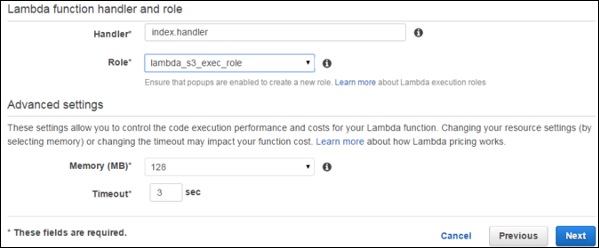
Шаг 5 — Нажмите кнопку Далее и подтвердите свои данные.
Шаг 6 — Нажмите кнопку «Создать функцию».
Теперь, когда мы выберем сервис Lambda и перейдем на вкладку Источники событий, записей не будет. Добавьте хотя бы один источник в функцию Lambda для работы. Здесь мы добавляем таблицу DynamoDB.
Мы создали таблицу с использованием DynamoDB (мы обсудим это подробно в главе DynamoDB).
Шаг 7 — Выберите вкладку потока и свяжите ее с функцией Lambda.
Вы увидите эту запись на вкладке Источники событий на странице Сервиса Lambda.
Шаг 8 — Добавьте несколько записей в таблицу. Когда запись будет добавлена и сохранена, служба Lambda должна вызвать функцию. Это можно проверить с помощью лямбда-логов.
Шаг 9 — Чтобы просмотреть журналы, выберите сервис Lambda и нажмите вкладку Мониторинг. Затем нажмите «Просмотреть журналы» в CloudWatch.
Преимущества AWS Lambda
Ниже приведены некоторые преимущества использования задач Lambda:
-
Лямбда-задачи не нужно регистрировать как типы активности Amazon SWF.
-
Мы можем использовать любые существующие лямбда-функции, которые вы уже определили в рабочих процессах.
-
Лямбда-функции вызываются непосредственно Amazon SWF; нет необходимости разрабатывать программы для их реализации и выполнения.
-
Лямбда предоставляет нам метрики и журналы для отслеживания выполнения функций.
Лямбда-задачи не нужно регистрировать как типы активности Amazon SWF.
Мы можем использовать любые существующие лямбда-функции, которые вы уже определили в рабочих процессах.
Лямбда-функции вызываются непосредственно Amazon SWF; нет необходимости разрабатывать программы для их реализации и выполнения.
Лямбда предоставляет нам метрики и журналы для отслеживания выполнения функций.
AWS Lambda Limits
Ниже приведены три типа ограничений лямбда.
Предел дроссельной заслонки
Предел дросселя составляет 100 одновременных выполнений лямбда-функций для каждой учетной записи и применяется к общему количеству одновременных выполнений всех функций в пределах одного региона.
Формула для расчета количества одновременных выполнений для функции = (средняя продолжительность выполнения функции) X (количество запросов или событий, обработанных AWS Lambda).
Когда предел дросселя достигнут, он возвращает ошибку регулирования с кодом ошибки 429. Через 15-30 минут вы можете начать работу снова. Предел дроссельной заслонки можно увеличить, связавшись с центром поддержки AWS.
Ограничение ресурсов
В следующей таблице приведен список ограничений ресурсов для лямбда-функции.
| Ресурс | Предел по умолчанию |
|---|---|
| Объем эфемерного диска (пробел «/ tmp») | 512 МБ |
| Количество файловых дескрипторов | +1024 |
| Количество процессов и потоков (общее количество) | +1024 |
| Максимальная продолжительность выполнения запроса | 300 секунд |
| Вызвать размер полезной нагрузки тела запроса | 6 МБ |
| Вызвать размер полезной нагрузки тела ответа | 6 МБ |
Предел обслуживания
В следующей таблице приведен список ограничений служб для развертывания лямбда-функции.
| Вещь | Предел по умолчанию |
|---|---|
| Размер пакета развертывания лямбда-функции (файл .zip / .jar) | 50 МБ |
| Размер кода / зависимостей, которые можно заархивировать в пакет развертывания (несжатый размер zip / jar) | 250 МБ |
| Общий размер всех пакетов развертывания, которые можно загрузить в каждом регионе | 1,5 ГБ |
| Количество уникальных источников событий типа источника запланированных событий для каждой учетной записи | 50 |
| Количество уникальных лямбда-функций, которые вы можете подключить к каждому запланированному событию | 5 |
Для получения последней обновленной структуры лимитов и получения дополнительной информации посетите веб- сайт https://docs.aws.amazon.com/lambda/latest/dg/limits.html/.
Amazon Web Services — виртуальное частное облако
Amazon Virtual Private Cloud (VPC) позволяет пользователям использовать ресурсы AWS в виртуальной сети. Пользователи могут настраивать свою виртуальную сетевую среду по своему усмотрению, например выбирать собственный диапазон IP-адресов, создавать подсети и настраивать таблицы маршрутов и сетевые шлюзы.
Список сервисов AWS, которые можно использовать с Amazon VPC:
- Amazon EC2
- Amazon Route 53
- Amazon WorkSpaces
- Автоматическое масштабирование
- Упругая балансировка нагрузки
- AWS Data Pipeline
- Эластичный бобовый стебель
- Amazon Elastic Cache
- Amazon EMR
- Amazon OpsWorks
- Amazon RDS
- Amazon Redshift
Как использовать Amazon VPC?
Ниже приведены шаги по созданию VPC.
Создать VPC
Шаг 1. Откройте консоль Amazon VPC, используя следующую ссылку — https://console.aws.amazon.com/vpc/.
Шаг 2 — Выберите создание опции VPC в правой части панели навигации. Убедитесь, что выбран тот же регион, что и для других услуг.
Шаг 3 — Выберите опцию мастера запуска VPC, затем щелкните VPC с опцией единственной общедоступной подсети слева.
Шаг 4 — Откроется страница конфигурации. Заполните данные, такие как имя VPC, имя подсети, и оставьте остальные поля по умолчанию. Нажмите кнопку Создать VPC.
Шаг 5 — Откроется диалоговое окно, показывающее работу в процессе. По завершении нажмите кнопку ОК.
Откроется страница «Ваши VPC», в которой показан список доступных VPC. Настройку VPC можно изменить здесь.
Выбрать / Создать группу VPC
Шаг 1. Откройте консоль Amazon VPC, используя следующую ссылку — https://console.aws.amazon.com/vpc/.
Шаг 2 — Выберите опцию групп безопасности на панели навигации, затем выберите опцию создания группы безопасности.
Шаг 3 — Откроется форма, введите детали, такие как имя группы, имя тега и т. Д. Выберите ID вашего VPC из меню VPC, затем нажмите кнопку «Да, создать».
Шаг 4 — Откроется список групп. Выберите имя группы из списка и установите правила. Затем нажмите кнопку Сохранить.
Запустить экземпляр в VPC
Шаг 1. Откройте консоль Amazon VPC, используя следующую ссылку — https://console.aws.amazon.com/vpc/.
Шаг 2 — Выберите тот же регион, что и при создании VPC и группы безопасности.
Шаг 3 — Теперь выберите опцию Launch Instance на панели навигации.
Шаг 4 — Страница открывается. Выберите AMI, который будет использоваться.
Шаг 5 — открывается новая страница. Выберите тип экземпляра и выберите конфигурацию оборудования. Затем выберите Далее: Настроить подробности экземпляра .
Шаг 6 — Выберите недавно созданный VPC из списка «Сеть» и подсеть из списка «Подсеть». Оставьте другие настройки по умолчанию и нажимайте «Далее» до появления страницы «Экземпляр тега».
Шаг 7 — На странице «Экземпляр тега» пометьте экземпляр тегом «Имя». Это помогает идентифицировать ваш экземпляр из списка нескольких экземпляров. Нажмите Далее: Настроить группу безопасности.
Шаг 8 — На странице настройки группы безопасности выберите недавно созданную группу из списка. Затем нажмите кнопку «Обзор и запуск».
Шаг 9 — На странице запуска проверки экземпляра проверьте сведения об экземпляре и выберите «Запуск».
Шаг 10 — Появится диалоговое окно. Выберите параметр Выберите существующую пару ключей или создайте новую пару ключей, затем нажмите кнопку «Запустить экземпляры».
Шаг 11 — Откроется страница подтверждения, которая показывает все детали, связанные с экземплярами.
Назначить эластичный IP-адрес экземплярам VPC
Шаг 1. Откройте консоль Amazon VPC, используя следующую ссылку — https://console.aws.amazon.com/vpc/.
Шаг 2 — Выберите опцию Elastic IP’s на панели навигации.
Шаг 3 — Выберите «Выделить новый адрес». Затем выберите Да, выделить кнопку.
Шаг 4. Выберите свой Elastic IP-адрес из списка, затем выберите «Действия» и нажмите кнопку «Связать адрес».
Шаг 5 — Откроется диалоговое окно. Сначала выберите Экземпляр из списка Связать с. Затем выберите свой экземпляр из списка экземпляров. Наконец, нажмите кнопку «Да, ассоциировать».
Удалить VPC
Есть несколько шагов для удаления VPC без потери каких-либо ресурсов, связанных с ним. Ниже приведены шаги по удалению VPC.
Шаг 1. Откройте консоль Amazon VPC, используя следующую ссылку — https://console.aws.amazon.com/vpc/.
Шаг 2 — Выберите вариант Экземпляры на панели навигации.
Шаг 3 — Выберите экземпляр из списка, затем выберите Действия → Состояние экземпляра → Завершить.
Шаг 4 — Откроется новое диалоговое окно. Разверните раздел Освобождение подключенных эластичных IP-адресов и установите флажок рядом с Elastic IP-адресом. Нажмите кнопку «Да, завершить».
Шаг 5. Снова откройте консоль Amazon VPC, используя следующую ссылку — https://console.aws.amazon.com/vpc/
Шаг 6 — Выберите VPC на панели навигации. Затем выберите Действия и, наконец, нажмите кнопку Удалить VPC.
Шаг 7 — Появится подтверждающее сообщение. Нажмите кнопку Да, Удалить.
Особенности VPC
-
Множество вариантов подключения. В Amazon VPC существуют различные варианты подключения.
-
Подключите VPC напрямую к Интернету через общедоступные подсети.
-
Подключитесь к Интернету с помощью трансляции сетевых адресов через частные подсети.
-
Безопасное подключение к корпоративному центру обработки данных через зашифрованное аппаратное VPN-соединение IPsec.
-
В частном порядке подключайтесь к другим VPC, в которых мы можем совместно использовать ресурсы в нескольких виртуальных сетях через учетную запись AWS.
-
Подключайтесь к Amazon S3 без использования интернет-шлюза и хорошо контролируйте сегменты S3, запросы пользователей, группы и т. Д.
-
Объединить соединение VPC и центра обработки данных можно, настроив таблицы маршрутов Amazon VPC для направления всего трафика к месту назначения.
-
-
Простота в использовании — Простота создания VPC в очень простых шагах путем выбора настроек сети в соответствии с требованиями. Нажмите «Запустить мастер VPC», после чего будут автоматически созданы подсети, диапазоны IP-адресов, таблицы маршрутов и группы безопасности.
-
Простое резервное копирование данных. Периодически выполняйте резервное копирование данных из центра обработки данных в экземпляры Amazon EC2 с помощью томов Amazon EBS.
-
Простое расширение сети с помощью облака — перемещение приложений, запуск дополнительных веб-серверов и увеличение емкости хранилища путем подключения его к VPC.
Множество вариантов подключения. В Amazon VPC существуют различные варианты подключения.
Подключите VPC напрямую к Интернету через общедоступные подсети.
Подключитесь к Интернету с помощью трансляции сетевых адресов через частные подсети.
Безопасное подключение к корпоративному центру обработки данных через зашифрованное аппаратное VPN-соединение IPsec.
В частном порядке подключайтесь к другим VPC, в которых мы можем совместно использовать ресурсы в нескольких виртуальных сетях через учетную запись AWS.
Подключайтесь к Amazon S3 без использования интернет-шлюза и хорошо контролируйте сегменты S3, запросы пользователей, группы и т. Д.
Объединить соединение VPC и центра обработки данных можно, настроив таблицы маршрутов Amazon VPC для направления всего трафика к месту назначения.
Простота в использовании — Простота создания VPC в очень простых шагах путем выбора настроек сети в соответствии с требованиями. Нажмите «Запустить мастер VPC», после чего будут автоматически созданы подсети, диапазоны IP-адресов, таблицы маршрутов и группы безопасности.
Простое резервное копирование данных. Периодически выполняйте резервное копирование данных из центра обработки данных в экземпляры Amazon EC2 с помощью томов Amazon EBS.
Простое расширение сети с помощью облака — перемещение приложений, запуск дополнительных веб-серверов и увеличение емкости хранилища путем подключения его к VPC.
Amazon Web Services — маршрут 53
Amazon Route 53 — это высокодоступная и масштабируемая веб-служба DNS. Он предназначен для разработчиков и корпораций для маршрутизации конечных пользователей в интернет-приложения путем перевода удобочитаемых имен, таких как www.mydomain.com, в числовые IP-адреса, такие как 192.0.2.1, которые компьютеры используют для соединения друг с другом.
Как настроить Amazon Route 53?
Ниже приведены шаги для настройки маршрута 53.
Шаг 1 — Откройте консоль Amazon Route 53, используя эту ссылку — https://console.aws.amazon.com/route53/ .
Шаг 2 — Нажмите кнопку «Создать размещенную зону» в левом верхнем углу панели навигации.

Шаг 3 — Откроется страница формы. Укажите необходимые данные, такие как имя домена и комментарии, затем нажмите кнопку «Создать».
Шаг 4 — Будет создана размещенная зона для домена. Будет четыре конечных точки DNS, называемых делегированием, и эти конечные точки должны быть обновлены в настройках сервера имен доменных имен.
Шаг 5 — Если это godaddy.com, выберите панель управления доменом и обновите конечные точки DNS Route 53. Удалите остальные значения по умолчанию. Обновление займет 2-3 минуты.
Шаг 6 — Вернитесь к консоли Route 53 и выберите опцию перехода к наборам записей. Это покажет вам список наборов записей. По умолчанию существует два набора записей типа NS & SOA.
Шаг 7 — Чтобы создать набор записей, выберите параметр «Создать набор записей». Заполните необходимые данные, такие как: Имя, Тип, Псевдоним, секунды TTL, Значение, Политика маршрутизации и т. Д. Нажмите кнопку Сохранить набор записей.
Шаг 8. Создайте еще один набор записей для некоторого другого региона, чтобы было два набора записей с одним и тем же именем домена, указывающих на разные IP-адреса с выбранной вами политикой маршрутизации.
После завершения пользовательские запросы будут маршрутизироваться в соответствии с политикой сети.
Особенности маршрута 53
-
Простая регистрация вашего домена — мы можем приобрести домены любого уровня, такие как .com, .net, .org и т. Д., Прямо с маршрута 53.
-
Высокая надежность — Route 53 построен с использованием инфраструктуры AWS. Его распределенная природа по отношению к DNS-серверам помогает обеспечить последовательную возможность маршрутизации приложений конечных пользователей.
-
Масштабируемость — Route 53 разработан таким образом, что он автоматически обрабатывает запросы большого объема без вмешательства пользователя.
-
Может использоваться с другими сервисами AWS — Route 53 также работает с другими сервисами AWS. Его можно использовать для сопоставления доменных имен с нашими экземплярами Amazon EC2, корзинами Amazon S3, Amazon и другими ресурсами AWS.
-
Простота в использовании — это простая регистрация, простая настройка параметров DNS и быстрый ответ на запросы DNS.
-
Проверка работоспособности: маршрут 53 контролирует работоспособность приложения. Если обнаружен сбой, он автоматически перенаправляет пользователей на исправный ресурс.
-
Экономически эффективный — оплачивайте только услугу домена и количество запросов, на которые служба отвечает для каждого домена.
-
Безопасный — благодаря интеграции Route 53 с AWS (IAM) обеспечивается полный контроль над каждым пользователем в учетной записи AWS, например, решение о том, какой пользователь может получить доступ к какой части Route 53.
Простая регистрация вашего домена — мы можем приобрести домены любого уровня, такие как .com, .net, .org и т. Д., Прямо с маршрута 53.
Высокая надежность — Route 53 построен с использованием инфраструктуры AWS. Его распределенная природа по отношению к DNS-серверам помогает обеспечить последовательную возможность маршрутизации приложений конечных пользователей.
Масштабируемость — Route 53 разработан таким образом, что он автоматически обрабатывает запросы большого объема без вмешательства пользователя.
Может использоваться с другими сервисами AWS — Route 53 также работает с другими сервисами AWS. Его можно использовать для сопоставления доменных имен с нашими экземплярами Amazon EC2, корзинами Amazon S3, Amazon и другими ресурсами AWS.
Простота в использовании — это простая регистрация, простая настройка параметров DNS и быстрый ответ на запросы DNS.
Проверка работоспособности: маршрут 53 контролирует работоспособность приложения. Если обнаружен сбой, он автоматически перенаправляет пользователей на исправный ресурс.
Экономически эффективный — оплачивайте только услугу домена и количество запросов, на которые служба отвечает для каждого домена.
Безопасный — благодаря интеграции Route 53 с AWS (IAM) обеспечивается полный контроль над каждым пользователем в учетной записи AWS, например, решение о том, какой пользователь может получить доступ к какой части Route 53.
Amazon Web Services — прямое подключение
AWS Direct Connect позволяет создать частное сетевое соединение от нашей сети до местоположения AWS. Он использует VLAN 802.1q, которые могут быть разделены на несколько виртуальных интерфейсов для доступа к общедоступным ресурсам через одно и то же соединение. Это приводит к снижению стоимости сети и увеличению пропускной способности. Виртуальные интерфейсы могут быть перенастроены в любое время в соответствии с требованиями.
Требования для использования AWS Direct Connect
Для использования AWS Direct Connect наша сеть должна соответствовать одному из следующих условий:
-
Наша сеть должна находиться в месте прямого подключения AWS. Перейдите по этой ссылке, чтобы узнать о доступных местах прямого подключения AWS https://aws.amazon.com/directconnect/ .
-
Мы должны работать с партнером AWS Direct Connect, который является членом Сети партнеров AWS (APN). Перейдите по этой ссылке, чтобы узнать список партнеров AWS Direct Connect — https://aws.amazon.com/directconnect/
-
Наш поставщик услуг должен быть портативным для подключения к AWS Direct Connect.
Наша сеть должна находиться в месте прямого подключения AWS. Перейдите по этой ссылке, чтобы узнать о доступных местах прямого подключения AWS https://aws.amazon.com/directconnect/ .
Мы должны работать с партнером AWS Direct Connect, который является членом Сети партнеров AWS (APN). Перейдите по этой ссылке, чтобы узнать список партнеров AWS Direct Connect — https://aws.amazon.com/directconnect/
Наш поставщик услуг должен быть портативным для подключения к AWS Direct Connect.
Кроме того, наша сеть должна соответствовать следующим необходимым условиям —
-
Для подключения к AWS Direct Connect требуется одномодовое оптоволокно, 1000BASE-LX (1310 нм) для 1-гигабитного Ethernet или 10GBASE-LR (1310 нм) для 10-гигабитного Ethernet. Автосогласование для порта должно быть отключено. Поддержка 802.1Q VLAN через эти соединения должна быть доступна.
-
Сеть должна поддерживать протокол пограничного шлюза (BGP) и аутентификацию BGP MD5. При желании мы можем настроить Двунаправленное Обнаружение Переадресации (BFD).
Для подключения к AWS Direct Connect требуется одномодовое оптоволокно, 1000BASE-LX (1310 нм) для 1-гигабитного Ethernet или 10GBASE-LR (1310 нм) для 10-гигабитного Ethernet. Автосогласование для порта должно быть отключено. Поддержка 802.1Q VLAN через эти соединения должна быть доступна.
Сеть должна поддерживать протокол пограничного шлюза (BGP) и аутентификацию BGP MD5. При желании мы можем настроить Двунаправленное Обнаружение Переадресации (BFD).
Как настроить AWS Direct Connect?
Ниже приведены инструкции по настройке AWS Direct Connect.
Шаг 1. Откройте консоль AWS Direct Connect, используя эту ссылку — https://console.aws.amazon.com/directconnect/
Шаг 2. Выберите регион прямого подключения AWS на панели навигации.
Шаг 3. Откроется страница приветствия AWS Direct Connect. Выберите «Начать с прямым подключением».
Шаг 4 — Откроется диалоговое окно Создать соединение. Заполните необходимые данные и нажмите кнопку «Создать».
AWS отправит подтверждение по электронной почте авторизованному пользователю в течение 72 часов.
Шаг 5 — Создайте виртуальный интерфейс, используя следующие шаги.
-
Снова откройте страницу консоли AWS.
-
Выберите Connection на панели навигации, затем выберите Create Virtual Interface. Заполните необходимые данные и нажмите кнопку Продолжить.
Снова откройте страницу консоли AWS.
Выберите Connection на панели навигации, затем выберите Create Virtual Interface. Заполните необходимые данные и нажмите кнопку Продолжить.
-
Выберите Download Configuration Router, затем нажмите кнопку Download.
Выберите Download Configuration Router, затем нажмите кнопку Download.
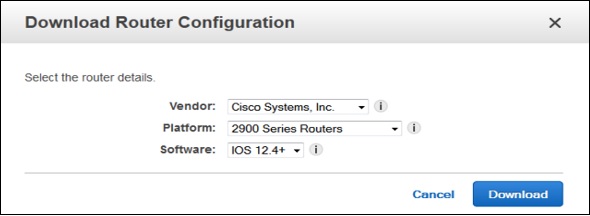
-
Проверьте виртуальный интерфейс (необязательно). Для проверки соединений AWS Direct Connect используйте следующие процедуры.
Чтобы проверить подключение виртуального интерфейса к облаку AWS — запустите traceroute и убедитесь, что идентификатор прямого подключения AWS находится в трассировке сети.
Чтобы проверить подключение виртуального интерфейса к Amazon VPC — используйте любой проверяемый AMI и запустите экземпляр Amazon EC2 в VPC, который подключен к виртуальному частному шлюзу.
Когда экземпляр работает, получите его частный IP-адрес и пропингуйте IP-адрес, чтобы получить ответ.
Проверьте виртуальный интерфейс (необязательно). Для проверки соединений AWS Direct Connect используйте следующие процедуры.
Чтобы проверить подключение виртуального интерфейса к облаку AWS — запустите traceroute и убедитесь, что идентификатор прямого подключения AWS находится в трассировке сети.
Чтобы проверить подключение виртуального интерфейса к Amazon VPC — используйте любой проверяемый AMI и запустите экземпляр Amazon EC2 в VPC, который подключен к виртуальному частному шлюзу.
Когда экземпляр работает, получите его частный IP-адрес и пропингуйте IP-адрес, чтобы получить ответ.
Особенности Direct Connect
-
Снижает затраты на пропускную способность — стоимость снижается в обоих направлениях, то есть она передает данные непосредственно в AWS и из него. За передачу данных по выделенному соединению взимается плата по сниженной скорости передачи данных AWS Direct Connect, а не по скорости передачи данных через Интернет.
-
Совместим со всеми сервисами AWS — AWS Direct Connect — это сетевой сервис, поддерживающий все сервисы AWS, доступные через Интернет, такие как Amazon S3, Amazon EC2, Amazon VPC и т. Д.
-
Частное подключение к Amazon VPC — AWS Direct Connect можно использовать для создания частного виртуального интерфейса от нашей домашней сети до Amazon VPC напрямую с высокой пропускной способностью.
-
Elastic — AWS Direct Connect обеспечивает соединения со скоростью 1 Гбит / с и 10 Гбит / с, предоставляя возможность создания нескольких соединений в соответствии с требованиями.
-
Легко и просто — легко зарегистрироваться в AWS Direct Connect с помощью Консоли управления AWS. С помощью этой консоли можно управлять всеми соединениями и виртуальными интерфейсами.
Снижает затраты на пропускную способность — стоимость снижается в обоих направлениях, то есть она передает данные непосредственно в AWS и из него. За передачу данных по выделенному соединению взимается плата по сниженной скорости передачи данных AWS Direct Connect, а не по скорости передачи данных через Интернет.
Совместим со всеми сервисами AWS — AWS Direct Connect — это сетевой сервис, поддерживающий все сервисы AWS, доступные через Интернет, такие как Amazon S3, Amazon EC2, Amazon VPC и т. Д.
Частное подключение к Amazon VPC — AWS Direct Connect можно использовать для создания частного виртуального интерфейса от нашей домашней сети до Amazon VPC напрямую с высокой пропускной способностью.
Elastic — AWS Direct Connect обеспечивает соединения со скоростью 1 Гбит / с и 10 Гбит / с, предоставляя возможность создания нескольких соединений в соответствии с требованиями.
Легко и просто — легко зарегистрироваться в AWS Direct Connect с помощью Консоли управления AWS. С помощью этой консоли можно управлять всеми соединениями и виртуальными интерфейсами.
Amazon Web Services — Amazon S3
Amazon S3 (Simple Storage Service) — это масштабируемая, высокоскоростная и недорогая веб-служба, предназначенная для оперативного резервного копирования и архивирования данных и прикладных программ. Он позволяет загружать, хранить и скачивать файлы любого типа размером до 5 ТБ. Эта услуга позволяет подписчикам получать доступ к тем же системам, которые Amazon использует для запуска своих собственных веб-сайтов. Абонент контролирует доступность данных, то есть частную / публичную доступность.
Как настроить S3?
Ниже приведены шаги по настройке учетной записи S3.
Шаг 1. Откройте консоль Amazon S3 по этой ссылке — https://console.aws.amazon.com/s3/home.
Шаг 2 — Создайте Bucket, используя следующие шаги.
-
Откроется окно с подсказкой. Нажмите кнопку «Создать корзину» внизу страницы.
Откроется окно с подсказкой. Нажмите кнопку «Создать корзину» внизу страницы.
-
Откроется диалоговое окно Create Bucket. Заполните необходимые данные и нажмите кнопку «Создать».
Откроется диалоговое окно Create Bucket. Заполните необходимые данные и нажмите кнопку «Создать».
-
Ведро успешно создано в Amazon S3. Консоль отображает список сегментов и их свойства.
Ведро успешно создано в Amazon S3. Консоль отображает список сегментов и их свойства.
-
Выберите вариант статического хостинга веб-сайтов. Нажмите переключатель Включить хостинг веб-сайта и заполните необходимые данные.
Выберите вариант статического хостинга веб-сайтов. Нажмите переключатель Включить хостинг веб-сайта и заполните необходимые данные.
Шаг 3 — Добавьте объект в корзину, используя следующие шаги.
-
Откройте консоль Amazon S3, используя следующую ссылку — https://console.aws.amazon.com/s3/home
-
Нажмите кнопку Загрузить.
Откройте консоль Amazon S3, используя следующую ссылку — https://console.aws.amazon.com/s3/home
Нажмите кнопку Загрузить.
-
Нажмите «Добавить файлы». Выберите те файлы, которые должны быть загружены из системы, а затем нажмите кнопку Открыть.
Нажмите «Добавить файлы». Выберите те файлы, которые должны быть загружены из системы, а затем нажмите кнопку Открыть.
-
Нажмите кнопку начала загрузки. Файлы будут загружены в корзину.
Нажмите кнопку начала загрузки. Файлы будут загружены в корзину.
Чтобы открыть / загрузить объект — в консоли Amazon S3 в списке «Объекты и папки» щелкните правой кнопкой мыши объект, который нужно открыть / загрузить. Затем выберите нужный объект.
Как переместить объекты S3?
Ниже приведены шаги для перемещения объектов S3.
Шаг 1 — Откройте консоль Amazon S3.
Шаг 2 — Выберите параметр «Файлы и папки» на панели. Щелкните правой кнопкой мыши объект, который необходимо переместить, и выберите параметр «Вырезать».
Шаг 3 — Откройте место, где мы хотим этот объект. Щелкните правой кнопкой мыши папку / область, в которую нужно переместить объект, и выберите параметр «Вставить в».
Как удалить объект?
Шаг 1 — Откройте Amazon S3.
Шаг 2 — Выберите параметр «Файлы и папки» на панели. Щелкните правой кнопкой мыши объект, который нужно удалить. Выберите опцию удаления.
Шаг 3 — Всплывающее окно откроется для подтверждения. Нажмите ОК.
Как очистить ведро?
Шаг 1 — Откройте консоль Amazon S3.
Шаг 2 — Щелкните правой кнопкой мыши по корзине, которую нужно опорожнить, и выберите опцию пустой корзины.
Шаг 3 — Во всплывающем окне появится подтверждающее сообщение. Внимательно прочтите его и нажмите кнопку « Очистить ведро» для подтверждения.
Особенности Amazon S3
-
Низкая стоимость и простота использования — с помощью Amazon S3 пользователь может хранить большое количество данных при очень низких затратах.
-
Безопасный — Amazon S3 поддерживает передачу данных по протоколу SSL, и данные автоматически шифруются после загрузки. Пользователь полностью контролирует свои данные, настраивая политики сегментов с помощью AWS IAM.
-
Масштабируемость — при использовании Amazon S3 не нужно беспокоиться о проблемах хранения. Мы можем хранить столько данных, сколько имеем, и получать к ним доступ в любое время.
-
Более высокая производительность — Amazon S3 интегрирован с Amazon CloudFront, который распределяет контент среди конечных пользователей с низкой задержкой и обеспечивает высокую скорость передачи данных без каких-либо обязательств по минимальному использованию.
-
Интеграция с сервисами AWS — Amazon S3, интегрированный с сервисами AWS, включает Amazon CloudFront, Amazon CLoudWatch, Amazon Kinesis, Amazon RDS, Amazon Route 53, Amazon VPC, AWS Lambda, Amazon EBS, Amazon Dynamo DB и т. Д.
Низкая стоимость и простота использования — с помощью Amazon S3 пользователь может хранить большое количество данных при очень низких затратах.
Безопасный — Amazon S3 поддерживает передачу данных по протоколу SSL, и данные автоматически шифруются после загрузки. Пользователь полностью контролирует свои данные, настраивая политики сегментов с помощью AWS IAM.
Масштабируемость — при использовании Amazon S3 не нужно беспокоиться о проблемах хранения. Мы можем хранить столько данных, сколько имеем, и получать к ним доступ в любое время.
Более высокая производительность — Amazon S3 интегрирован с Amazon CloudFront, который распределяет контент среди конечных пользователей с низкой задержкой и обеспечивает высокую скорость передачи данных без каких-либо обязательств по минимальному использованию.
Интеграция с сервисами AWS — Amazon S3, интегрированный с сервисами AWS, включает Amazon CloudFront, Amazon CLoudWatch, Amazon Kinesis, Amazon RDS, Amazon Route 53, Amazon VPC, AWS Lambda, Amazon EBS, Amazon Dynamo DB и т. Д.
Amazon Web Services — магазин эластичных блоков
Amazon Elastic Block Store (EBS) — это система блочного хранения, используемая для хранения постоянных данных. Amazon EBS подходит для экземпляров EC2, предоставляя высокодоступные тома хранения на уровне блоков. Он имеет три типа томов: общий (SSD), обеспеченный IOPS (SSD) и магнитный. Эти три типа тома отличаются по производительности, характеристикам и стоимости.
EBS Volume Types
Ниже приведены три типа.
EBS общего назначения (SSD)
Этот тип тома подходит для небольших и средних рабочих нагрузок, таких как тома корневого диска EC2, для малых и средних баз данных, часто для журналов, обращающихся к рабочим нагрузкам и т. Д. По умолчанию SSD поддерживает 3 операции ввода-вывода (операций ввода-вывода в секунду) / ГБ означает, что объем 1 ГБ будет дать 3 IOPS, а объем 10 ГБ даст 30 IOPS. Емкость одного тома составляет от 1 ГБ до 1 ТБ. Стоимость одного тома составляет $ 0,10 за ГБ на один месяц.
Обеспеченный IOPS (SSD)
Этот тип тома подходит для наиболее требовательных интенсивных операций ввода-вывода, транзакционных рабочих нагрузок и больших реляционных нагрузок, EMR, Hadoop и т. Д. По умолчанию SSD IOPS поддерживает 30 IOPS / ГБ, что означает, что объем 10 ГБ даст 300 IOPS. Емкость одного тома составляет от 10 ГБ до 1 ТБ. Стоимость одного тома составляет 0,125 долл. США за ГБ в течение одного месяца для выделенного хранилища и 0,10 долл. США за подготовленный IOPS в течение одного месяца.
EBS Магнитные Объемы
Ранее он был известен как стандартные объемы. Этот тип тома подходит для идеальных рабочих нагрузок, таких как нечастый доступ к данным, т. Е. Резервное копирование данных для восстановления, хранение журналов и т. Д. Емкость одного тома составляет от 10 ГБ до 1 ТБ. Стоимость одного тома составляет 0,05 долл. США за ГБ в месяц для выделенного хранилища и 0 долл. США. 05 на миллион запросов ввода / вывода.
Тома, привязанные к одному экземпляру
Каждый аккаунт будет ограничен 20 томами EBS. Если вам требуется более 20 томов EBS, обратитесь в службу поддержки Amazon. Мы можем подключить до 20 томов к одному экземпляру, каждый из которых имеет размер от 1 ГБ до 1 ТБ.
В экземплярах EC2 мы храним данные в локальном хранилище, которое доступно до запуска экземпляра. Однако, когда мы закрываем экземпляр, данные теряются. Таким образом, когда нам нужно что-то сохранить, рекомендуется сохранить его на Amazon EBS, поскольку мы можем получить доступ и прочитать тома EBS в любое время, как только мы прикрепим файл к экземпляру EC2.
Преимущества Amazon EBS
-
Надежное и безопасное хранилище — каждый том EBS автоматически реагирует на свою зону доступности для защиты от сбоя компонента.
-
Безопасный — гибкие политики контроля доступа Amazon позволяют указать, кто может получить доступ к каким томам EBS. Контроль доступа и шифрование обеспечивают надежную стратегию защиты данных.
-
Более высокая производительность — Amazon EBS использует технологию SSD для предоставления результатов данных с постоянной производительностью ввода-вывода приложения.
-
Простое резервное копирование данных. Резервное копирование данных можно сохранить, сделав моментальные снимки томов Amazon EBS.
Надежное и безопасное хранилище — каждый том EBS автоматически реагирует на свою зону доступности для защиты от сбоя компонента.
Безопасный — гибкие политики контроля доступа Amazon позволяют указать, кто может получить доступ к каким томам EBS. Контроль доступа и шифрование обеспечивают надежную стратегию защиты данных.
Более высокая производительность — Amazon EBS использует технологию SSD для предоставления результатов данных с постоянной производительностью ввода-вывода приложения.
Простое резервное копирование данных. Резервное копирование данных можно сохранить, сделав моментальные снимки томов Amazon EBS.
Как настроить Amazon EBS?
Шаг 1. Создайте том Amazon EBS, выполнив следующие действия.
-
Откройте консоль Amazon EC2.
-
Выберите область на панели навигации, где будет создан том.
-
На панели навигации выберите «Тома», затем выберите «Создать том».
-
Укажите необходимую информацию, такую как список типов томов, размер, IOPS, зона доступности и т. Д., Затем нажмите кнопку «Создать».
Откройте консоль Amazon EC2.
Выберите область на панели навигации, где будет создан том.
На панели навигации выберите «Тома», затем выберите «Создать том».
Укажите необходимую информацию, такую как список типов томов, размер, IOPS, зона доступности и т. Д., Затем нажмите кнопку «Создать».
Имена томов можно увидеть в списке томов.
Шаг 2. Сохраните том EBS из моментального снимка, выполнив следующие действия.
-
Повторите вышеуказанные шаги от 1 до 4, чтобы создать объем.
-
Введите идентификатор моментального снимка в поле «Идентификатор моментального снимка», из которого необходимо восстановить том, и выберите его в списке предложенных параметров.
-
Если требуется дополнительное хранилище, измените размер хранилища в поле «Размер».
-
Выберите кнопку «Да, создать».
Повторите вышеуказанные шаги от 1 до 4, чтобы создать объем.
Введите идентификатор моментального снимка в поле «Идентификатор моментального снимка», из которого необходимо восстановить том, и выберите его в списке предложенных параметров.
Если требуется дополнительное хранилище, измените размер хранилища в поле «Размер».
Выберите кнопку «Да, создать».
Шаг 3 — Подключите том EBS к экземпляру, используя следующие шаги.
-
Откройте консоль Amazon EC2.
-
Выберите «Объемы» на панели навигации. Выберите том и нажмите «Добавить том».
Откройте консоль Amazon EC2.
Выберите «Объемы» на панели навигации. Выберите том и нажмите «Добавить том».
-
Откроется диалоговое окно Attach Volume. Введите имя / идентификатор экземпляра для присоединения тома в поле «Экземпляр» или выберите его из списка вариантов предложения.
-
Нажмите кнопку Присоединить.
Откроется диалоговое окно Attach Volume. Введите имя / идентификатор экземпляра для присоединения тома в поле «Экземпляр» или выберите его из списка вариантов предложения.
Нажмите кнопку Присоединить.
-
Подключитесь к экземпляру и сделайте том доступным.
Подключитесь к экземпляру и сделайте том доступным.
Шаг 4 — Отсоедините том от экземпляра.
-
Сначала используйте команду / dev / sdh в cmd, чтобы размонтировать устройство.
-
Откройте консоль Amazon EC2.
-
На панели навигации выберите параметр «Объемы».
-
Выберите том и нажмите «Отключить тома».
Сначала используйте команду / dev / sdh в cmd, чтобы размонтировать устройство.
Откройте консоль Amazon EC2.
На панели навигации выберите параметр «Объемы».
Выберите том и нажмите «Отключить тома».
-
Откроется диалоговое окно подтверждения. Нажмите кнопку «Да, отсоединить» для подтверждения.
Откроется диалоговое окно подтверждения. Нажмите кнопку «Да, отсоединить» для подтверждения.
Amazon Web Services — шлюз хранилища
AWS Storage Gateway обеспечивает интеграцию между локальной ИТ-средой и инфраструктурой хранения AWS. Пользователь может хранить данные в облаке AWS для масштабируемых функций защиты данных и экономичного хранения.
AWS Gateway предлагает два типа хранилищ: объемный и ленточный.
Объемные шлюзы
Этот тип хранилища предоставляет облачные хранилища томов, которые можно монтировать как устройства с интерфейсом малых компьютерных систем Интернета (iSCSI) с локальных серверов приложений.
Тома, кэшированные шлюзом
AWS Storage Gateway хранит все локальные данные приложений в томе хранилища в Amazon S3. Объем его хранилища варьируется от 1 ГБ до 32 ТБ и до 20 томов с общим объемом хранения 150 ТБ. Мы можем подключить эти тома к устройствам iSCSI с локальных серверов приложений. Это из двух категорий —
Кэш-диск
Каждое приложение требует хранения томов для хранения своих данных. Этот тип хранения используется для первоначального хранения данных, когда они должны быть записаны на тома хранения в AWS. Данные с диска кэш-памяти ожидают загрузки в Amazon S3 из буфера загрузки. Кэш-диск хранения хранит самые последние данные для доступа с низким временем ожидания. Когда приложению требуются данные, перед проверкой Amazon S3 сначала проверяется диск кэш-хранилища.
Существует несколько рекомендаций по определению объема дискового пространства, выделяемого для хранения в кэше. Мы должны выделить как минимум 20% существующего размера хранилища файлов в качестве хранилища кеша. Это должно быть больше, чем буфер загрузки.
Загрузить буферный диск. Этот тип диска используется для хранения данных перед их загрузкой в Amazon S3 через SSL-соединение. Шлюз хранилища загружает данные из буфера загрузки через соединение SSL в AWS.
Снимки. Иногда нам необходимо выполнить резервное копирование томов хранилища в Amazon S3. Эти резервные копии являются инкрементными и известны как моментальные снимки . Снимки хранятся в Amazon S3 как снимки Amazon EBS. Инкрементное резервное копирование означает, что новый снимок выполняет резервное копирование только тех данных, которые изменились с момента последнего снимка. Мы можем делать снимки с запланированным интервалом или согласно требованию.
Тома, хранящиеся в шлюзе
Когда виртуальная машина (ВМ) активирована, тома шлюза создаются и сопоставляются с локальными дисками хранения с прямым подключением. Следовательно, когда приложения записывают / читают данные с томов хранилища шлюза, они считывают и записывают данные с сопоставленного локального диска.
Том, хранящийся в шлюзе, позволяет хранить первичные данные локально и обеспечивает локальным приложениям доступ с минимальными задержками ко всем наборам данных. Мы можем подключить их как устройства iSCSI к локальным серверам приложений. Он имеет размер от 1 ГБ до 16 ТБ и поддерживает до 12 томов на шлюз с максимальным объемом хранения 192 ТБ.
Gateway-виртуальная ленточная библиотека (VTL)
Этот тип хранилища предоставляет виртуальную ленточную инфраструктуру, которая легко масштабируется в соответствии с потребностями вашего бизнеса и устраняет операционную нагрузку по обеспечению, масштабированию и обслуживанию физической ленточной инфраструктуры. Каждый шлюз-VTL предварительно настроен с устройством смены носителей и ленточными накопителями, которые доступны с существующими приложениями резервного копирования клиента как устройства iSCSI. Ленточные картриджи могут быть добавлены позже по мере необходимости для архивирования данных.
Несколько терминов, используемых в архитектуре, объясняются ниже.
Виртуальная лента — Виртуальная лента похожа на физический картридж. Он хранится в облаке AWS. Мы можем создавать виртуальные ленты двумя способами: с помощью консоли AWS Storage Gateway или с помощью AWS Storage Gateway API. Размер каждой виртуальной ленты составляет от 100 ГБ до 2,5 ТБ. Размер одного шлюза составляет до 150 ТБ и может содержать до 1500 лент одновременно.
Виртуальная ленточная библиотека (VTL) — каждый шлюз-VTL поставляется с одним VTL. VTL похож на физическую ленточную библиотеку, доступную локально с ленточными накопителями. Шлюз сначала сохраняет данные локально, а затем асинхронно загружает их на виртуальные ленты VTL.
Ленточный накопитель. Ленточный накопитель VTL похож на физический ленточный накопитель, который может выполнять операции ввода-вывода на ленте. Каждый VTL состоит из 10 ленточных накопителей, которые используются для приложений резервного копирования в качестве устройств iSCSI.
Чейнджер носителей — чейнджер носителей VTL похож на робота, который перемещает ленты в слотах физических ленточных библиотек и ленточных накопителях. Каждый VTL поставляется с одним устройством смены носителей, которое используется для приложений резервного копирования в качестве устройства iSCSI.
Виртуальная ленточная полка (VTS) — VTS используется для архивирования лент от шлюза VTL до VTS и наоборот.
Архивация лент — Когда программное обеспечение для резервного копирования извлекает ленту, шлюз перемещает ленту в VTS для хранения. Используется архивирование данных и резервное копирование.
Извлечение лент — ленты, заархивированные в VTS, не могут быть прочитаны напрямую, поэтому для чтения заархивированной ленты нам нужно извлечь ленту из шлюза VTL либо с помощью консоли AWS Storage Gateway, либо с помощью API-интерфейса AWS Storage Gateway.
Amazon Web Services — CloudFront
CloudFront — это CDN (сеть доставки контента) . Он извлекает данные из корзины Amazon S3 и распределяет их по нескольким центрам обработки данных. Он доставляет данные через сеть центров обработки данных, называемых периферийными точками . Расположение ближайшего края маршрутизируется, когда пользователь запрашивает данные, что приводит к минимальной задержке, низкому сетевому трафику, быстрому доступу к данным и т. Д.
Как AWS CloudFront доставляет контент?
AWS CloudFront доставляет контент в следующих шагах.
Шаг 1 — Пользователь заходит на веб-сайт и запрашивает объект для загрузки, как файл изображения.
Шаг 2 — DNS направляет ваш запрос в ближайший край CloudFront для обслуживания пользовательского запроса.
Шаг 3 — В крайнем месте CloudFront проверяет свой кеш для запрошенных файлов. Если найдено, то возвращает его пользователю, в противном случае делает следующее —
-
Сначала CloudFront сравнивает запрос со спецификациями и перенаправляет его на соответствующий исходный сервер для соответствующего типа файла.
-
Исходные серверы отправляют файлы обратно в периферийное местоположение CloudFront.
-
Как только первый байт прибывает из источника, CloudFront начинает пересылать его пользователю и добавляет файлы в кэш в крайнем расположении в следующий раз, когда кто-то снова запрашивает тот же файл.
Сначала CloudFront сравнивает запрос со спецификациями и перенаправляет его на соответствующий исходный сервер для соответствующего типа файла.
Исходные серверы отправляют файлы обратно в периферийное местоположение CloudFront.
Как только первый байт прибывает из источника, CloudFront начинает пересылать его пользователю и добавляет файлы в кэш в крайнем расположении в следующий раз, когда кто-то снова запрашивает тот же файл.
Шаг 4. Теперь объект находится в пограничном кэше в течение 24 часов или в течение заданного времени в заголовках файлов. CloudFront делает следующее —
-
CloudFront перенаправляет следующий запрос на объект к источнику пользователя, чтобы проверить, обновлена ли версия граничного местоположения или нет.
-
Если версия пограничного местоположения обновляется, CloudFront доставляет ее пользователю.
-
Если версия пограничного местоположения не обновляется, источник отправляет последнюю версию в CloudFront. CloudFront доставляет объект пользователю и сохраняет последнюю версию в кэше в этом крайнем местоположении.
CloudFront перенаправляет следующий запрос на объект к источнику пользователя, чтобы проверить, обновлена ли версия граничного местоположения или нет.
Если версия пограничного местоположения обновляется, CloudFront доставляет ее пользователю.
Если версия пограничного местоположения не обновляется, источник отправляет последнюю версию в CloudFront. CloudFront доставляет объект пользователю и сохраняет последнюю версию в кэше в этом крайнем местоположении.
Особенности CloudFront
Быстро — Широкая сеть периферийных местоположений и CloudFront кэширует копии контента, близкие к конечным пользователям, что приводит к снижению задержки, высокой скорости передачи данных и низкому сетевому трафику. Все это делает CloudFront быстрым.
Просто — это просто в использовании.
Может использоваться с другими сервисами AWS — Amazon CloudFront спроектирован таким образом, что его можно легко интегрировать с другими сервисами AWS, такими как Amazon S3, Amazon EC2.
Рентабельность — используя Amazon CloudFront, мы платим только за контент, который вы доставляете через сеть, без каких-либо скрытых платежей и предварительных платежей.
Elastic — используя Amazon CloudFront, нам не нужно беспокоиться о техническом обслуживании. Служба автоматически отвечает, если требуется какое-либо действие, если спрос увеличивается или уменьшается.
Надежность — Amazon CloudFront построен на высоконадежной инфраструктуре Amazon, т.е. его периферийные местоположения автоматически перенаправят конечных пользователей в следующее ближайшее местоположение, если это потребуется в некоторых ситуациях.
Глобальный — Amazon CloudFront использует глобальную сеть периферийных местоположений, расположенных в большинстве регионов.
Как настроить AWS CloudFront?
AWS CloudFront можно настроить с помощью следующих шагов.
Шаг 1. Войдите в консоль управления AWS, используя следующую ссылку — https://console.aws.amazon.com/
Шаг 2 — Загрузите Amazon S3 и выберите все права доступа. (Как загрузить контент в корзину S3 обсуждается в главе 14)
Шаг 3 — Создайте CloudFront Web Distribution, используя следующие шаги.
-
Откройте консоль CloudFront, используя следующую ссылку — https://console.aws.amazon.com/cloudfront/
-
Нажмите кнопку «Начать» в разделе «Интернет» раздела «Выберите способ доставки» для своей страницы контента.
Откройте консоль CloudFront, используя следующую ссылку — https://console.aws.amazon.com/cloudfront/
Нажмите кнопку «Начать» в разделе «Интернет» раздела «Выберите способ доставки» для своей страницы контента.
-
Откроется страница « Создать рассылку». Выберите корзину Amazon S3, созданную в исходном доменном имени, и оставьте остальные поля по умолчанию.
Откроется страница « Создать рассылку». Выберите корзину Amazon S3, созданную в исходном доменном имени, и оставьте остальные поля по умолчанию.
-
Откроется страница настроек поведения кэша по умолчанию. Оставьте значения по умолчанию и перейдите на следующую страницу.
-
Откроется страница настроек распространения. Заполните данные в соответствии с вашими требованиями и нажмите кнопку Создать рассылку.
-
Столбец «Состояние» изменяется с «Выполняется» на «Развернуто». Включите ваш дистрибутив, выбрав опцию Включить. Доменное имя будет доступно в списке «Распространения» примерно через 15 минут.
Откроется страница настроек поведения кэша по умолчанию. Оставьте значения по умолчанию и перейдите на следующую страницу.
Откроется страница настроек распространения. Заполните данные в соответствии с вашими требованиями и нажмите кнопку Создать рассылку.
Столбец «Состояние» изменяется с «Выполняется» на «Развернуто». Включите ваш дистрибутив, выбрав опцию Включить. Доменное имя будет доступно в списке «Распространения» примерно через 15 минут.
Проверьте ссылки
После создания рассылки CloudFront знает расположение сервера Amazon S3, а пользователь знает имя домена, связанное с рассылкой. Тем не менее, мы также можем создать ссылку на содержимое корзины Amazon S3 с этим доменным именем и использовать его в CloudFront. Это помогает сэкономить много времени.
Ниже приведены шаги, чтобы связать объект —
Шаг 1 — Скопируйте следующий HTML-код в новый файл и запишите имя домена, которое CloudFront присвоило дистрибутиву вместо имени домена. Напишите имя файла корзины Amazon S3 вместо имени объекта.
<html> <head>CloudFront Testing link</head> <body> <p>My Cludfront.</p> <p><img src = "http://domain-name/object-name" alt = "test image"/> </body> </html>
Шаг 2 — Сохраните текст в файл с расширением .html .
Шаг 3 — Откройте веб-страницу в браузере, чтобы проверить ссылки, чтобы убедиться, что они работают правильно. Если нет, тогда проверьте настройки.
AWS — служба реляционных баз данных
Amazon RDS (служба реляционных баз данных) — это полностью управляемый облачный сервис баз данных SQL, который позволяет создавать и управлять реляционными базами данных. Используя RDS, вы можете получить доступ к своим файлам и базе данных в любом месте экономически эффективным и легко масштабируемым способом.
Особенности Amazon RDS
Amazon RDS имеет следующие функции —
-
Масштабируемость — Amazon RDS позволяет масштабировать реляционную базу данных с помощью AWS Management Console или API, специфичного для RDS. Мы можем увеличить или уменьшить ваши требования к RDS в течение нескольких минут.
-
Замена хоста. Иногда возникают ситуации, когда происходит сбой оборудования Amazon RDS. Не нужно беспокоиться, он будет автоматически заменен на Amazon.
-
Недорого — используя Amazon RDS, мы платим только за ресурсы, которые потребляем. Нет никаких предварительных и долгосрочных обязательств.
-
Безопасный — Amazon RDS обеспечивает полный контроль над сетью для доступа к своей базе данных и связанным с ней услугам.
-
Автоматическое резервное копирование. Amazon RDS выполняет резервное копирование всего в базе данных, включая журналы транзакций, за последние пять минут, а также управляет временем автоматического резервного копирования.
-
Обновление программного обеспечения — автоматически получает все последние исправления для программного обеспечения базы данных. Мы также можем указать, когда следует исправлять программное обеспечение, используя DB Engine Version Management.
Масштабируемость — Amazon RDS позволяет масштабировать реляционную базу данных с помощью AWS Management Console или API, специфичного для RDS. Мы можем увеличить или уменьшить ваши требования к RDS в течение нескольких минут.
Замена хоста. Иногда возникают ситуации, когда происходит сбой оборудования Amazon RDS. Не нужно беспокоиться, он будет автоматически заменен на Amazon.
Недорого — используя Amazon RDS, мы платим только за ресурсы, которые потребляем. Нет никаких предварительных и долгосрочных обязательств.
Безопасный — Amazon RDS обеспечивает полный контроль над сетью для доступа к своей базе данных и связанным с ней услугам.
Автоматическое резервное копирование. Amazon RDS выполняет резервное копирование всего в базе данных, включая журналы транзакций, за последние пять минут, а также управляет временем автоматического резервного копирования.
Обновление программного обеспечения — автоматически получает все последние исправления для программного обеспечения базы данных. Мы также можем указать, когда следует исправлять программное обеспечение, используя DB Engine Version Management.
Как настроить Amazon RDS?
Шаг 1 — Войдите в консоль управления AWS. Используйте следующую ссылку, чтобы открыть консоль Amazon RDS — https://console.aws.amazon.com/rds/.
Шаг 2. Выберите регион, в котором будет создан экземпляр БД, в правом верхнем углу консоли Amazon RDS.
Шаг 3 — Выберите Экземпляры на панели навигации, затем нажмите кнопку Запустить экземпляр БД.
Шаг 4 — Откроется Мастер запуска БД. Выберите тип экземпляра, необходимый для запуска, и нажмите кнопку «Выбрать».
Шаг 5 — На странице Specify DB Details укажите необходимые данные и нажмите кнопку «Продолжить».
Шаг 6 — На странице Дополнительная конфигурация укажите дополнительную информацию, необходимую для запуска экземпляра MySQL DB, и нажмите кнопку «Продолжить».
Шаг 7 — На странице параметров управления сделайте выбор и нажмите кнопку «Продолжить».
Шаг 8 — На странице просмотра проверьте детали и нажмите кнопку Launch DB Instance.
Теперь экземпляр БД отображается в списке экземпляров БД.
Как подключить базу данных к инстансу БД MySQL?
Ниже приведены шаги для подключения базы данных на экземпляре MySQL DB —
Шаг 1 — Введите следующую команду в командной строке на клиентском компьютере, чтобы подключить базу данных к экземпляру MySQL DB (с помощью монитора MySQL).
Шаг 2 — Замените <myDBI> на DNS-имя вашего экземпляра БД, <myusername> на ваше основное имя пользователя и <mypassword> на ваш главный пароль.
PROMPT> mysql -h <myDBI> -P 3306 -u <myusername> -p
После выполнения вышеприведенной команды вывод выглядит так:
Welcome to the MySQL monitor. Commands end with ; or \g. Your MySQL connection id is 350 Server version: 5.2.33-log MySQL Community Server (GPL) Type 'help;' or '\h' for help. Type '\c' to clear the buffer. mysql>
Как удалить экземпляр БД?
После выполнения задачи мы должны удалить экземпляр БД, поэтому с него не будет взиматься плата. Выполните следующие шаги, чтобы удалить экземпляр БД —
Шаг 1. Войдите в консоль управления AWS и воспользуйтесь следующей ссылкой, чтобы открыть консоль Amazon RDS.
https://console.aws.amazon.com/rds/
Шаг 2 — В списке Экземпляры БД выберите экземпляры БД, которые необходимо удалить.
Шаг 3 — Нажмите кнопку Действия с экземпляром, а затем выберите опцию Удалить из выпадающего меню.
Шаг 4 — Выберите Нет в Создать окончательный снимок.
Шаг 5 — Нажмите Да, Удалить, чтобы удалить экземпляр БД.
Стоимость Amazon RDS
При использовании Amazon RDS платите только за использование без каких-либо минимальных затрат и платы за установку. Биллинг основан на следующих критериях —
-
Класс экземпляра — Ценообразование основано на классе используемого экземпляра БД.
-
Время выполнения — цена рассчитывается в часах экземпляра, что эквивалентно одному экземпляру в час.
-
Хранение — счет рассчитывается в соответствии с выбранным планом емкости хранилища в расчете на ГБ.
-
Количество запросов ввода-вывода в месяц. В структуру выставления счетов также входит общее количество запросов ввода-вывода в хранилище, выполненных в цикле выставления счетов.
-
Хранилище резервных копий — дополнительная плата за хранение резервных копий до 100% базы данных не взимается. Эта услуга бесплатна только для активных экземпляров БД.
Класс экземпляра — Ценообразование основано на классе используемого экземпляра БД.
Время выполнения — цена рассчитывается в часах экземпляра, что эквивалентно одному экземпляру в час.
Хранение — счет рассчитывается в соответствии с выбранным планом емкости хранилища в расчете на ГБ.
Количество запросов ввода-вывода в месяц. В структуру выставления счетов также входит общее количество запросов ввода-вывода в хранилище, выполненных в цикле выставления счетов.
Хранилище резервных копий — дополнительная плата за хранение резервных копий до 100% базы данных не взимается. Эта услуга бесплатна только для активных экземпляров БД.
Для получения последней обновленной структуры цен и других деталей посетите следующую ссылку — https://aws.amazon.com/rds/pricing/
Amazon Web Services — DynamoDB
Amazon DynamoDB — это полностью управляемый сервис баз данных NoSQL, который позволяет создавать таблицы базы данных, которые могут хранить и извлекать любое количество данных. Он автоматически управляет трафиком данных таблиц на нескольких серверах и поддерживает производительность. Это также освобождает клиентов от бремени эксплуатации и масштабирования распределенной базы данных. Таким образом, Amazon обеспечивает управление аппаратным обеспечением, настройкой, настройкой, репликацией, исправлением программного обеспечения, масштабированием кластера и т. Д.
Как запустить DynamoDB на компьютере?
Ниже приведены шаги по настройке DynamoDB.
Шаг 1 — Ниже приведены шаги по настройке DynamoDB.
-
Скачать DynamoDB (файл .jar) можно по следующей ссылке. Он поддерживает несколько операционных систем, таких как Windows, Linux, Mac и т. Д.
Формат .tar.gz — http://dynamodb-local.s3-website-us-west2.amazonaws.com/dynamodb_local_latest.tar.gz
.zip формат — http://dynamodb-local.s3-website-us-west2.amazonaws.com/dynamodb_local_latest.zip.
-
После завершения загрузки извлеките содержимое и скопируйте извлеченный каталог в место, куда вы хотите.
-
Откройте командную строку и перейдите в каталог, в который вы распаковали DynamoDBLocal.jar, и выполните следующую команду:
Скачать DynamoDB (файл .jar) можно по следующей ссылке. Он поддерживает несколько операционных систем, таких как Windows, Linux, Mac и т. Д.
Формат .tar.gz — http://dynamodb-local.s3-website-us-west2.amazonaws.com/dynamodb_local_latest.tar.gz
.zip формат — http://dynamodb-local.s3-website-us-west2.amazonaws.com/dynamodb_local_latest.zip.
После завершения загрузки извлеките содержимое и скопируйте извлеченный каталог в место, куда вы хотите.
Откройте командную строку и перейдите в каталог, в который вы распаковали DynamoDBLocal.jar, и выполните следующую команду:
java -Djava.library.path=./DynamoDBLocal_lib -jar DynamoDBLocal.jar -sharedDb
-
Теперь есть доступ к встроенной оболочке javaScript.
Теперь есть доступ к встроенной оболочке javaScript.
Шаг 2 — Создайте таблицу, используя следующие шаги.
-
Откройте Консоль управления AWS и выберите DynamoDB.
-
Выберите регион, в котором будет создана таблица, и нажмите кнопку «Создать таблицу».
Откройте Консоль управления AWS и выберите DynamoDB.
Выберите регион, в котором будет создана таблица, и нажмите кнопку «Создать таблицу».
-
Откроется окно «Создать таблицу». Заполните данные в соответствующие поля и нажмите кнопку «Продолжить».
-
Наконец, открывается страница обзора, где мы можем просмотреть детали. Нажмите кнопку Создать.
Откроется окно «Создать таблицу». Заполните данные в соответствующие поля и нажмите кнопку «Продолжить».
Наконец, открывается страница обзора, где мы можем просмотреть детали. Нажмите кнопку Создать.
-
Теперь имя таблицы отображается в списке in-to, и таблица Dynamo готова к использованию.
Теперь имя таблицы отображается в списке in-to, и таблица Dynamo готова к использованию.
Преимущества Amazon DynamoDB
Управляемый сервис — Amazon DynamoDB — это управляемый сервис. Нет необходимости нанимать экспертов для управления установкой NoSQL. Разработчикам не нужно беспокоиться о настройке, настройке кластера распределенной базы данных, управлении текущими операциями кластера и т. Д. Он обрабатывает все сложности масштабирования, разбиения и повторного разбиения данных на большем количестве машинных ресурсов для удовлетворения требований к производительности ввода-вывода.
Масштабируемость — Amazon DynamoDB предназначен для масштабирования. Нет необходимости беспокоиться о предопределенных пределах объема данных, которые может хранить каждая таблица. Любое количество данных может быть сохранено и восстановлено. DynamoDB будет автоматически распространяться в зависимости от объема данных, сохраняемых по мере роста таблицы.
Быстро — Amazon DynamoDB обеспечивает высокую пропускную способность при очень низкой задержке. По мере роста наборов данных задержки остаются стабильными из-за распределенной природы алгоритмов размещения данных DynamoDB и запросов.
Надежный и высокодоступный — Amazon DynamoDB реплицирует данные, по крайней мере, в 3 разных центрах обработки данных. Система работает и обслуживает данные даже при различных условиях отказа.
Гибкость: Amazon DynamoDB позволяет создавать динамические таблицы, т.е. таблица может иметь любое количество атрибутов, включая многозначные атрибуты.
Экономически выгодно: оплата за то, что мы используем, без каких-либо минимальных платежей. Его структура цен проста и легко рассчитывается.
Amazon Web Services — Redshift
Amazon Redshift — это полностью управляемое хранилище данных в облаке. Наборы данных варьируются от сотен гигабайт до петабайта. Первоначальный процесс создания хранилища данных — запуск набора вычислительных ресурсов, называемых узлами , которые организованы в группы, называемые кластером . После этого вы можете обрабатывать ваши запросы.
Как настроить Amazon Redshift?
Ниже приведены шаги по настройке Amazon Redshift.
Шаг 1 — Войдите и запустите Redshift Cluster, выполнив следующие шаги.
-
Войдите в консоль управления AWS и используйте следующую ссылку, чтобы открыть консоль Amazon Redshift — https://console.aws.amazon.com/redshift/
-
Выберите регион, в котором будет создан кластер, с помощью меню «Регион» в верхнем правом углу экрана.
-
Нажмите кнопку «Запустить кластер».
Войдите в консоль управления AWS и используйте следующую ссылку, чтобы открыть консоль Amazon Redshift — https://console.aws.amazon.com/redshift/
Выберите регион, в котором будет создан кластер, с помощью меню «Регион» в верхнем правом углу экрана.
Нажмите кнопку «Запустить кластер».
-
Откроется страница сведений о кластере. Укажите необходимые данные и нажмите кнопку «Продолжить», пока не появится страница отзыва.
Откроется страница сведений о кластере. Укажите необходимые данные и нажмите кнопку «Продолжить», пока не появится страница отзыва.
-
Откроется страница подтверждения. Нажмите кнопку Закрыть, чтобы закончить, чтобы кластер был виден в списке кластеров.
Откроется страница подтверждения. Нажмите кнопку Закрыть, чтобы закончить, чтобы кластер был виден в списке кластеров.
-
Выберите кластер в списке и просмотрите информацию о статусе кластера. На странице будет показано состояние кластера.
Выберите кластер в списке и просмотрите информацию о статусе кластера. На странице будет показано состояние кластера.
Шаг 2 — Настройте группу безопасности для авторизации клиентских подключений к кластеру. Авторизующий доступ к Redshift зависит от того, авторизует ли клиент экземпляр EC2 или нет.
Выполните следующие действия для группы безопасности на платформе EC2-VPC.
-
Откройте Amazon Redshift Console и нажмите «Кластеры» на панели навигации.
-
Выберите нужный кластер. Откроется его вкладка «Конфигурация».
Откройте Amazon Redshift Console и нажмите «Кластеры» на панели навигации.
Выберите нужный кластер. Откроется его вкладка «Конфигурация».
-
Нажмите группу безопасности.
-
После открытия страницы группы безопасности перейдите на вкладку «Входящие».
Нажмите группу безопасности.
После открытия страницы группы безопасности перейдите на вкладку «Входящие».
-
Нажмите кнопку Изменить. Установите поля, как показано ниже, и нажмите кнопку Сохранить.
-
Тип — Пользовательское правило TCP.
-
Протокол — ПТС.
-
Диапазон портов — введите номер порта, который использовался при запуске кластера. Порт по умолчанию для Amazon Redshift — 5439.
-
Источник — выберите Пользовательский IP, затем введите 0.0.0.0/0.
-
Нажмите кнопку Изменить. Установите поля, как показано ниже, и нажмите кнопку Сохранить.
Тип — Пользовательское правило TCP.
Протокол — ПТС.
Диапазон портов — введите номер порта, который использовался при запуске кластера. Порт по умолчанию для Amazon Redshift — 5439.
Источник — выберите Пользовательский IP, затем введите 0.0.0.0/0.
Шаг 3 — Подключитесь к кластеру Redshift.
Существует два способа подключения к Redshift Cluster — напрямую или через SSL.
Ниже приведены шаги для прямого подключения.
-
Подключите кластер с помощью инструмента клиента SQL. Он поддерживает инструменты клиента SQL, которые совместимы с драйверами PostgreSQL JDBC или ODBC.
Используйте следующие ссылки для загрузки — JDBC https://jdbc.postgresql.org/download/postgresql-8.4-703.jdbc4.jar
ODBC https://ftp.postgresql.org/pub/odbc/versions/msi/psqlodbc_08_04_0200.zip или http://ftp.postgresql.org/pub/odbc/versions/msi/psqlodbc_09_00_0101x64.zip для 64-битных машин
-
Используйте следующие шаги, чтобы получить строку подключения.
-
Откройте Amazon Redshift Console и выберите «Кластер» на панели навигации.
-
Выберите кластер и нажмите вкладку «Конфигурация».
-
Страница открывается, как показано на следующем снимке экрана, с URL-адресом JDBC в разделе Свойства базы данных кластера. Скопируйте URL.
-
Подключите кластер с помощью инструмента клиента SQL. Он поддерживает инструменты клиента SQL, которые совместимы с драйверами PostgreSQL JDBC или ODBC.
Используйте следующие ссылки для загрузки — JDBC https://jdbc.postgresql.org/download/postgresql-8.4-703.jdbc4.jar
ODBC https://ftp.postgresql.org/pub/odbc/versions/msi/psqlodbc_08_04_0200.zip или http://ftp.postgresql.org/pub/odbc/versions/msi/psqlodbc_09_00_0101x64.zip для 64-битных машин
Используйте следующие шаги, чтобы получить строку подключения.
Откройте Amazon Redshift Console и выберите «Кластер» на панели навигации.
Выберите кластер и нажмите вкладку «Конфигурация».
Страница открывается, как показано на следующем снимке экрана, с URL-адресом JDBC в разделе Свойства базы данных кластера. Скопируйте URL.
-
Используйте следующие шаги, чтобы соединить кластер с SQL Workbench / J.
-
Откройте SQL Workbench / J.
-
Выберите файл и щелкните окно подключения.
-
Выберите «Создать новый профиль подключения» и введите необходимые данные, такие как имя и т. Д.
-
Нажмите кнопку «Управление драйверами и управление драйверами». Откроется диалоговое окно.
-
Нажмите кнопку «Создать новую запись» и заполните необходимые данные.
-
Используйте следующие шаги, чтобы соединить кластер с SQL Workbench / J.
Откройте SQL Workbench / J.
Выберите файл и щелкните окно подключения.
Выберите «Создать новый профиль подключения» и введите необходимые данные, такие как имя и т. Д.
Нажмите кнопку «Управление драйверами и управление драйверами». Откроется диалоговое окно.
Нажмите кнопку «Создать новую запись» и заполните необходимые данные.
-
Нажмите значок папки и перейдите к расположению драйвера. Наконец, нажмите кнопку Открыть.
Нажмите значок папки и перейдите к расположению драйвера. Наконец, нажмите кнопку Открыть.
-
Оставьте поля Classname и Sample URL пустыми. Нажмите ОК.
-
Выберите драйвер из списка.
-
В поле URL вставьте скопированный URL JDBC.
-
Введите имя пользователя и пароль в соответствующие поля.
-
Установите флажок «Автокоммит» и нажмите «Сохранить список профилей».
Оставьте поля Classname и Sample URL пустыми. Нажмите ОК.
Выберите драйвер из списка.
В поле URL вставьте скопированный URL JDBC.
Введите имя пользователя и пароль в соответствующие поля.
Установите флажок «Автокоммит» и нажмите «Сохранить список профилей».
Особенности Amazon Redshift
Ниже приведены особенности Amazon Redshift —
-
Поддержка VPC . Пользователи могут запускать Redshift в VPC и контролировать доступ к кластеру через виртуальную сетевую среду.
-
Шифрование. Данные, хранящиеся в Redshift, могут быть зашифрованы и настроены при создании таблиц в Redshift.
-
SSL — SSL-шифрование используется для шифрования соединений между клиентами и Redshift.
-
Масштабируемость. С помощью нескольких простых щелчков количество узлов можно легко масштабировать в хранилище данных Redshift в соответствии с требованиями. Это также позволяет масштабировать объем хранилища без потери производительности.
-
Экономически эффективный — Amazon Redshift является экономически эффективной альтернативой традиционным методам хранения данных. Здесь нет первоначальных затрат, долгосрочных обязательств и структуры ценообразования по требованию.
Поддержка VPC . Пользователи могут запускать Redshift в VPC и контролировать доступ к кластеру через виртуальную сетевую среду.
Шифрование. Данные, хранящиеся в Redshift, могут быть зашифрованы и настроены при создании таблиц в Redshift.
SSL — SSL-шифрование используется для шифрования соединений между клиентами и Redshift.
Масштабируемость. С помощью нескольких простых щелчков количество узлов можно легко масштабировать в хранилище данных Redshift в соответствии с требованиями. Это также позволяет масштабировать объем хранилища без потери производительности.
Экономически эффективный — Amazon Redshift является экономически эффективной альтернативой традиционным методам хранения данных. Здесь нет первоначальных затрат, долгосрочных обязательств и структуры ценообразования по требованию.
Веб-сервисы Amazon — Kinesis
Amazon Kinesis — это управляемый, масштабируемый облачный сервис, который позволяет в реальном времени обрабатывать потоковую передачу большого объема данных в секунду. Он предназначен для приложений реального времени и позволяет разработчикам получать любой объем данных из нескольких источников, увеличивая и уменьшая масштаб, который можно запускать на экземплярах EC2.
Он используется для сбора, хранения и обработки данных из больших распределенных потоков, таких как журналы событий и каналы социальных сетей. После обработки данных Kinesis раздает их нескольким потребителям одновременно.
Как использовать Amazon KCL?
Он используется в ситуациях, когда нам требуются быстро перемещающиеся данные и их непрерывная обработка. Amazon Kinesis можно использовать в следующих ситуациях —
-
Журнал данных и поступление данных — нам не нужно ждать, чтобы собрать данные, мы можем отправить данные в поток Amazon Kinesis, как только они будут получены. Он также защищает от потери данных в случае сбоя производителя данных. Например: системные журналы и журналы приложений могут непрерывно добавляться в поток и могут быть доступны в считанные секунды при необходимости.
-
Графики в реальном времени. Мы можем извлекать графики / метрики с помощью потока Amazon Kinesis для создания результатов отчета. Нам не нужно ждать пакетов данных.
-
Аналитика данных в режиме реального времени. Мы можем запустить потоковую аналитику данных в режиме реального времени с помощью Amazon Kinesis.
Журнал данных и поступление данных — нам не нужно ждать, чтобы собрать данные, мы можем отправить данные в поток Amazon Kinesis, как только они будут получены. Он также защищает от потери данных в случае сбоя производителя данных. Например: системные журналы и журналы приложений могут непрерывно добавляться в поток и могут быть доступны в считанные секунды при необходимости.
Графики в реальном времени. Мы можем извлекать графики / метрики с помощью потока Amazon Kinesis для создания результатов отчета. Нам не нужно ждать пакетов данных.
Аналитика данных в режиме реального времени. Мы можем запустить потоковую аналитику данных в режиме реального времени с помощью Amazon Kinesis.
Пределы Амазонки Кинезис?
Ниже приведены некоторые ограничения, которые следует учитывать при использовании Amazon Kinesis Streams.
-
Записи потока могут быть доступны до 24 часов по умолчанию и могут быть продлены до 7 дней за счет расширенного хранения данных.
-
Максимальный размер большого двоичного объекта данных (полезная нагрузка данных до кодирования Base64) в одной записи составляет 1 мегабайт (МБ).
-
Один осколок поддерживает до 1000 записей PUT в секунду.
-
Для получения дополнительной информации о лимитах посетите следующую ссылку — https://docs.aws.amazon.com/kinesis/latest/dev/service-sizes-and-limits.html.
Записи потока могут быть доступны до 24 часов по умолчанию и могут быть продлены до 7 дней за счет расширенного хранения данных.
Максимальный размер большого двоичного объекта данных (полезная нагрузка данных до кодирования Base64) в одной записи составляет 1 мегабайт (МБ).
Один осколок поддерживает до 1000 записей PUT в секунду.
Для получения дополнительной информации о лимитах посетите следующую ссылку — https://docs.aws.amazon.com/kinesis/latest/dev/service-sizes-and-limits.html.
Как использовать Amazon Kinesis?
Ниже приведены инструкции по использованию Amazon Kinesis.
Шаг 1 — Настройте Kinesis Stream, используя следующие шаги —
-
Войдите в аккаунт AWS. Выберите Amazon Kinesis в консоли управления Amazon.
-
Нажмите Создать поток и заполните необходимые поля, такие как имя потока и количество шардов. Нажмите кнопку Создать.
Войдите в аккаунт AWS. Выберите Amazon Kinesis в консоли управления Amazon.
Нажмите Создать поток и заполните необходимые поля, такие как имя потока и количество шардов. Нажмите кнопку Создать.
-
Поток теперь будет виден в списке потоков.
Поток теперь будет виден в списке потоков.
Шаг 2 — Настройка пользователей в потоке Kinesis. Создайте новых пользователей и назначьте политику каждому пользователю. (Мы обсудили вышеописанную процедуру для создания пользователей и назначения им политики)
Шаг 3 — Подключите ваше приложение к Amazon Kinesis; здесь мы подключаем Zoomdata к Amazon Kinesis. Ниже приведены шаги для подключения.
-
Войдите в Zoomdata как администратор и выберите «Источники» в меню.
Войдите в Zoomdata как администратор и выберите «Источники» в меню.
-
Выберите значок Kinesis и заполните необходимые данные. Нажмите кнопку Далее.
Выберите значок Kinesis и заполните необходимые данные. Нажмите кнопку Далее.
-
Выберите нужный поток на вкладке Stream.
-
На вкладке «Поля» создайте уникальные имена меток, как требуется, и нажмите кнопку «Далее».
-
На вкладке Charts включите диаграммы для данных. При необходимости измените настройки и нажмите кнопку «Готово», чтобы сохранить настройки.
Выберите нужный поток на вкладке Stream.
На вкладке «Поля» создайте уникальные имена меток, как требуется, и нажмите кнопку «Далее».
На вкладке Charts включите диаграммы для данных. При необходимости измените настройки и нажмите кнопку «Готово», чтобы сохранить настройки.
Особенности Amazon Kinesis
-
Обработка в режиме реального времени — позволяет собирать и анализировать информацию в режиме реального времени, например, цены на акции, в противном случае нам нужно дождаться отчета об отсутствии данных.
-
Простота использования — с помощью Amazon Kinesis мы можем создать новый поток, установить его требования и быстро начать потоковую передачу данных.
-
Высокая пропускная способность, эластичность. Позволяет собирать и анализировать информацию в режиме реального времени, например, о биржевых ценах, в противном случае нам нужно дождаться отчета об отсутствии данных.
-
Интеграция с другими сервисами Amazon. Его можно интегрировать с Amazon Redshift, Amazon S3 и Amazon DynamoDB.
-
Создание приложений Kinesis. Amazon Kinesis предоставляет разработчикам клиентские библиотеки, которые позволяют создавать и использовать приложения обработки данных в реальном времени. Добавьте клиентскую библиотеку Amazon Kinesis в приложение Java, и она будет уведомлять о появлении новых данных для обработки.
-
Экономически выгодно — Amazon Kinesis экономически выгоден для рабочих нагрузок любого масштаба. Платите за используемые ресурсы и платите каждый час за требуемую пропускную способность.
Обработка в режиме реального времени — позволяет собирать и анализировать информацию в режиме реального времени, например, цены на акции, в противном случае нам нужно дождаться отчета об отсутствии данных.
Простота использования — с помощью Amazon Kinesis мы можем создать новый поток, установить его требования и быстро начать потоковую передачу данных.
Высокая пропускная способность, эластичность. Позволяет собирать и анализировать информацию в режиме реального времени, например, о биржевых ценах, в противном случае нам нужно дождаться отчета об отсутствии данных.
Интеграция с другими сервисами Amazon. Его можно интегрировать с Amazon Redshift, Amazon S3 и Amazon DynamoDB.
Создание приложений Kinesis. Amazon Kinesis предоставляет разработчикам клиентские библиотеки, которые позволяют создавать и использовать приложения обработки данных в реальном времени. Добавьте клиентскую библиотеку Amazon Kinesis в приложение Java, и она будет уведомлять о появлении новых данных для обработки.
Экономически выгодно — Amazon Kinesis экономически выгоден для рабочих нагрузок любого масштаба. Платите за используемые ресурсы и платите каждый час за требуемую пропускную способность.
Веб-сервисы Amazon — Elastic MapReduce
Amazon Elastic MapReduce (EMR) — это веб-сервис, который предоставляет управляемую среду для запуска сред обработки данных, таких как Apache Hadoop, Apache Spark и Presto, простым, экономичным и безопасным способом.
Он используется для анализа данных, веб-индексации, хранения данных, финансового анализа, научного моделирования и т. Д.
Как настроить Amazon EMR?
Чтобы настроить Amazon EMR, выполните следующие действия.
Шаг 1. Войдите в учетную запись AWS и выберите Amazon EMR на консоли управления.
Шаг 2 — Создание корзины Amazon S3 для журналов кластера и выходных данных. (Процедура подробно описана в разделе Amazon S3)
Шаг 3 — Запустите Amazon EMR кластер.
Ниже приведены шаги для создания кластера и запуска его в EMR.
-
Используйте эту ссылку, чтобы открыть консоль Amazon EMR — https://console.aws.amazon.com/elasticmapreduce/home
-
Выберите «Создать кластер» и укажите необходимые сведения на странице «Конфигурация кластера».
Используйте эту ссылку, чтобы открыть консоль Amazon EMR — https://console.aws.amazon.com/elasticmapreduce/home
Выберите «Создать кластер» и укажите необходимые сведения на странице «Конфигурация кластера».
-
Оставьте параметры раздела Теги по умолчанию и продолжайте.
-
В разделе «Конфигурация программного обеспечения» настройте параметры по умолчанию.
Оставьте параметры раздела Теги по умолчанию и продолжайте.
В разделе «Конфигурация программного обеспечения» настройте параметры по умолчанию.
-
В разделе «Конфигурация файловой системы» оставьте параметры для EMRFS, установленные по умолчанию. EMRFS — это реализация HDFS, которая позволяет кластерам Amazon EMR хранить данные в Amazon S3.
В разделе «Конфигурация файловой системы» оставьте параметры для EMRFS, установленные по умолчанию. EMRFS — это реализация HDFS, которая позволяет кластерам Amazon EMR хранить данные в Amazon S3.
-
В разделе «Конфигурация оборудования» выберите m3.xlarge в поле «Тип экземпляра EC2» и оставьте другие настройки по умолчанию. Нажмите кнопку Далее.
В разделе «Конфигурация оборудования» выберите m3.xlarge в поле «Тип экземпляра EC2» и оставьте другие настройки по умолчанию. Нажмите кнопку Далее.
-
В разделе «Безопасность и доступ» для пары ключей EC2 выберите пару из списка в поле пары ключей EC2 и оставьте другие настройки по умолчанию.
-
В разделе «Действия Bootstrap» оставьте поля, установленные по умолчанию, и нажмите кнопку «Добавить». Действия начальной загрузки — это сценарии, которые выполняются во время установки до запуска Hadoop на каждом узле кластера.
-
В разделе «Шаги» оставьте настройки по умолчанию и продолжайте.
-
Нажмите кнопку Создать кластер, и откроется страница Сведения о кластере. Здесь мы должны запустить скрипт Hive как шаг кластера и использовать веб-интерфейс Hue для запроса данных.
В разделе «Безопасность и доступ» для пары ключей EC2 выберите пару из списка в поле пары ключей EC2 и оставьте другие настройки по умолчанию.
В разделе «Действия Bootstrap» оставьте поля, установленные по умолчанию, и нажмите кнопку «Добавить». Действия начальной загрузки — это сценарии, которые выполняются во время установки до запуска Hadoop на каждом узле кластера.
В разделе «Шаги» оставьте настройки по умолчанию и продолжайте.
Нажмите кнопку Создать кластер, и откроется страница Сведения о кластере. Здесь мы должны запустить скрипт Hive как шаг кластера и использовать веб-интерфейс Hue для запроса данных.
Шаг 4 — Запустите скрипт Hive, выполнив следующие шаги.
-
Откройте консоль Amazon EMR и выберите нужный кластер.
-
Перейдите в раздел «Шаги» и разверните его. Затем нажмите кнопку Добавить шаг.
-
Откроется диалоговое окно «Добавить шаг». Заполните обязательные поля, затем нажмите кнопку Добавить.
Откройте консоль Amazon EMR и выберите нужный кластер.
Перейдите в раздел «Шаги» и разверните его. Затем нажмите кнопку Добавить шаг.
Откроется диалоговое окно «Добавить шаг». Заполните обязательные поля, затем нажмите кнопку Добавить.
-
Чтобы просмотреть выходные данные скрипта Hive, выполните следующие действия:
-
Откройте консоль Amazon S3 и выберите сегмент S3, используемый для выходных данных.
-
Выберите выходную папку.
-
Запрос записывает результаты в отдельную папку. Выберите os_requests .
-
Вывод сохраняется в текстовом файле. Этот файл можно скачать.
-
Чтобы просмотреть выходные данные скрипта Hive, выполните следующие действия:
Откройте консоль Amazon S3 и выберите сегмент S3, используемый для выходных данных.
Выберите выходную папку.
Запрос записывает результаты в отдельную папку. Выберите os_requests .
Вывод сохраняется в текстовом файле. Этот файл можно скачать.
Преимущества Amazon EMR
Ниже приведены преимущества Amazon EMR —
-
Простота в использовании — Amazon EMR прост в использовании, то есть он прост в настройке кластера, конфигурации Hadoop, подготовке узлов и т. Д.
-
Надежность. Надежность в том смысле, что она повторяет неудачные задачи и автоматически заменяет неэффективные экземпляры.
-
Elastic — Amazon EMR позволяет вычислять большое количество экземпляров для обработки данных в любом масштабе. Это легко увеличивает или уменьшает количество экземпляров.
-
Безопасный — он автоматически настраивает параметры брандмауэра Amazon EC2, контролирует сетевой доступ к экземплярам, запускает кластеры в Amazon VPC и т. Д.
-
Гибкость — это позволяет полный контроль над кластерами и корневой доступ к каждому экземпляру. Это также позволяет устанавливать дополнительные приложения и настраивать ваш кластер в соответствии с требованиями.
-
Экономически эффективный — его цены легко оценить. Он взимается ежечасно за каждый использованный экземпляр.
Простота в использовании — Amazon EMR прост в использовании, то есть он прост в настройке кластера, конфигурации Hadoop, подготовке узлов и т. Д.
Надежность. Надежность в том смысле, что она повторяет неудачные задачи и автоматически заменяет неэффективные экземпляры.
Elastic — Amazon EMR позволяет вычислять большое количество экземпляров для обработки данных в любом масштабе. Это легко увеличивает или уменьшает количество экземпляров.
Безопасный — он автоматически настраивает параметры брандмауэра Amazon EC2, контролирует сетевой доступ к экземплярам, запускает кластеры в Amazon VPC и т. Д.
Гибкость — это позволяет полный контроль над кластерами и корневой доступ к каждому экземпляру. Это также позволяет устанавливать дополнительные приложения и настраивать ваш кластер в соответствии с требованиями.
Экономически эффективный — его цены легко оценить. Он взимается ежечасно за каждый использованный экземпляр.
Amazon Web Services — конвейер данных
AWS Data Pipeline — это веб-сервис, который облегчает пользователям интеграцию данных, распределенных по нескольким сервисам AWS, и анализирует их из одного места.
Используя AWS Data Pipeline, данные могут быть доступны из источника, обработаны, а затем результаты могут быть эффективно переданы в соответствующие сервисы AWS.
Как настроить конвейер данных?
Ниже приведены шаги для настройки конвейера данных.
Шаг 1 — Создайте конвейер, используя следующие шаги.
-
Войдите в аккаунт AWS.
-
Используйте эту ссылку для открытия консоли AWS Data Pipeline — https://console.aws.amazon.com/datapipeline/
-
Выберите регион на панели навигации.
-
Нажмите кнопку Создать новый конвейер.
-
Заполните необходимые данные в соответствующих полях.
-
В поле «Источник» выберите «Построить с использованием шаблона», а затем выберите этот шаблон — «Начало работы с использованием ShellCommandActivity».
-
Войдите в аккаунт AWS.
Используйте эту ссылку для открытия консоли AWS Data Pipeline — https://console.aws.amazon.com/datapipeline/
Выберите регион на панели навигации.
Нажмите кнопку Создать новый конвейер.
Заполните необходимые данные в соответствующих полях.
В поле «Источник» выберите «Построить с использованием шаблона», а затем выберите этот шаблон — «Начало работы с использованием ShellCommandActivity».
-
Раздел «Параметры» открывается только при выборе шаблона. Оставьте входную папку S3 и команду Shell для запуска с их значениями по умолчанию. Щелкните значок папки рядом с выходной папкой S3 и выберите сегменты.
-
В расписании оставьте значения по умолчанию.
-
В Конфигурации конвейера оставьте ведение журнала включенным. Нажмите значок папки под S3 местоположением для журналов и выберите сегменты.
-
В Security / Access оставьте значения ролей IAM по умолчанию.
-
Нажмите кнопку Активировать.
Раздел «Параметры» открывается только при выборе шаблона. Оставьте входную папку S3 и команду Shell для запуска с их значениями по умолчанию. Щелкните значок папки рядом с выходной папкой S3 и выберите сегменты.
В расписании оставьте значения по умолчанию.
В Конфигурации конвейера оставьте ведение журнала включенным. Нажмите значок папки под S3 местоположением для журналов и выберите сегменты.
В Security / Access оставьте значения ролей IAM по умолчанию.
Нажмите кнопку Активировать.
Как удалить конвейер?
Удаление конвейера также удалит все связанные объекты.
Шаг 1 — Выберите конвейер из списка конвейеров.
Шаг 2 — Нажмите кнопку «Действия» и выберите «Удалить».
Шаг 3 — Откроется окно с запросом подтверждения. Нажмите Удалить.
Особенности AWS Data Pipeline
Простой и экономичный — его функции перетаскивания позволяют легко создавать конвейер на консоли. Его создатель визуальных конвейеров предоставляет библиотеку шаблонов конвейеров. Эти шаблоны упрощают создание конвейеров для таких задач, как обработка файлов журналов, архивирование данных в Amazon S3 и т. Д.
Надежный — его инфраструктура предназначена для отказоустойчивых исполнительных действий. Если в логике действия или источниках данных возникают сбои, AWS Data Pipeline автоматически повторяет действие. Если сбой продолжается, он отправит уведомление о сбое. Мы даже можем настроить эти уведомления для таких ситуаций, как успешные запуски, сбой, задержки в работе и т. Д.
Гибкость — AWS Data Pipeline предоставляет различные функции, такие как планирование, отслеживание, обработка ошибок и т. Д. Его можно настроить на такие действия, как запуск заданий Amazon EMR, выполнение запросов SQL непосредственно к базам данных, выполнение пользовательских приложений, работающих на Amazon EC2 и т. Д.
Amazon Web Services — машинное обучение
Amazon Machine Learning — сервис, позволяющий разрабатывать прогностические приложения с использованием алгоритмов математических моделей, основанных на данных пользователя.
Amazon Machine Learning считывает данные через Amazon S3, Redshift и RDS, а затем визуализирует данные через консоль управления AWS и API-интерфейс машинного обучения Amazon. Эти данные можно импортировать или экспортировать в другие сервисы AWS через сегменты S3.
Для генерации моделей используется алгоритм «стандартной логистической регрессии».
Типы задач, выполняемых машинным обучением Amazon
Сервис Amazon Machine Learning может выполнять три различных типа задач:
-
Бинарная классификационная модель может предсказать один из двух возможных результатов, то есть либо да, либо нет.
-
Мультиклассовая модель классификации может предсказать несколько условий. Например, он может отслеживать онлайн-заказы клиента.
-
Модель регрессии дает точное значение. Модели регрессии могут предсказать цену самого продаваемого товара или количество проданных единиц.
Бинарная классификационная модель может предсказать один из двух возможных результатов, то есть либо да, либо нет.
Мультиклассовая модель классификации может предсказать несколько условий. Например, он может отслеживать онлайн-заказы клиента.
Модель регрессии дает точное значение. Модели регрессии могут предсказать цену самого продаваемого товара или количество проданных единиц.
Как использовать Amazon Machine Learning?
Шаг 1. Войдите в учетную запись AWS и выберите «Машинное обучение». Нажмите кнопку «Начать».
Шаг 2 — Выберите «Стандартная настройка» и нажмите «Запустить».
Шаг 3 — В разделе «Ввод данных» заполните необходимые данные и выберите вариант хранения данных: S3 или Redshift. Нажмите кнопку Подтвердить.
Шаг 4 — После завершения проверки местоположения S3 открывается раздел Схема. Заполните поля согласно требованию и перейдите к следующему шагу.
Шаг 5 — В разделе «Цель» повторно выберите переменные, выбранные в разделе «Схема», и перейдите к следующему шагу.
Шаг 6 — Оставьте значения по умолчанию в разделе Row ID и перейдите к разделу Review. Проверьте детали и нажмите кнопку Продолжить.
Ниже приведены некоторые скриншоты услуг машинного обучения.
Набор данных, созданный машинным обучением
Резюме, сделанное машинным обучением
Изучение производительности с помощью машинного обучения
Особенности машинного обучения Amazon
Легко создавать модели машинного обучения. Легко создавать модели ML из данных, хранящихся в Amazon S3, Amazon Redshift, Amazon RDS, и запрашивать эти модели для прогнозов с помощью API-интерфейсов и мастеров Amazon ML.
Высокая производительность — API прогнозирования Amazon ML можно использовать для создания миллиардов прогнозов для приложений. Мы можем использовать их в интерактивных веб, мобильных или настольных приложениях.
Экономически выгодно — платите только за то, что мы используем, без каких-либо затрат на установку и никаких предварительных обязательств.
AWS — простой сервис WorkFlow
Следующие услуги подпадают под раздел «Службы приложений» —
- Amazon CloudSearch
- Amazon Simple Queue Services (SQS)
- Сервисы простого оповещения Amazon (SNS)
- Amazon Simple Email Services (SES)
- Amazon SWF
В этой главе мы обсудим Amazon SWF.
Amazon Simple Workflow Service (SWF) — это API на основе задач, который облегчает координацию работы между распределенными компонентами приложения. Он обеспечивает модель программирования и инфраструктуру для координации распределенных компонентов и надежного поддержания состояния их выполнения. Используя Amazon SWF, мы можем сосредоточиться на создании аспектов приложения, которые его отличают.
Рабочий процесс — это набор действий, которые выполняют какую-то задачу, включая логику, которая координирует действия для достижения желаемого результата.
История рабочего процесса состоит из полной и непротиворечивой записи каждого события, произошедшего с момента начала выполнения рабочего процесса. Поддерживается SWF.
Как использовать SWF?
Шаг 1. Войдите в учетную запись AWS и выберите SWF на панели инструментов служб.
Шаг 2 — Нажмите кнопку Launch Sample Walkthrough.
Шаг 3 — Запустите окно «Образец рабочего процесса». Нажмите кнопку «Начать».
Шаг 4 — В разделе «Создать домен» установите переключатель «Создать новый домен», а затем нажмите кнопку «Продолжить».
Шаг 5 — В разделе «Регистрация» прочитайте инструкции, затем нажмите кнопку «Продолжить».
Шаг 6 — В разделе Развертывание выберите нужный вариант и нажмите кнопку «Продолжить».
Шаг 7 — В разделе «Выполнить выполнение» выберите нужный параметр и нажмите кнопку «Выполнить это выполнение».
Наконец, SWF будет создан и будет доступен в списке.
Преимущества Amazon SWF
-
Это позволяет приложениям не сохранять состояние, поскольку вся информация о выполнении рабочего процесса хранится в его истории рабочего процесса.
-
Для каждого выполнения рабочего процесса история предоставляет запись о том, какие действия были запланированы, их текущие статусы и результаты. Выполнение рабочего процесса использует эту информацию для определения следующих шагов.
-
Журнал предоставляет подробные сведения о шагах, которые можно использовать для мониторинга запущенных выполнений рабочих процессов и проверки выполненных выполнений рабочих процессов.
Это позволяет приложениям не сохранять состояние, поскольку вся информация о выполнении рабочего процесса хранится в его истории рабочего процесса.
Для каждого выполнения рабочего процесса история предоставляет запись о том, какие действия были запланированы, их текущие статусы и результаты. Выполнение рабочего процесса использует эту информацию для определения следующих шагов.
Журнал предоставляет подробные сведения о шагах, которые можно использовать для мониторинга запущенных выполнений рабочих процессов и проверки выполненных выполнений рабочих процессов.
Amazon Web Services — рабочая почта
Amazon WorkMail ранее был известен как Zocalo. Это управляемая служба электронной почты и календаря, которая работает в облаке. Он обеспечивает контроль безопасности и предназначен для работы с существующими клиентами Outlook на ПК и Mac, включая предварительно упакованные версии Click-to-Run. Он также работает с мобильными клиентами, использующими протокол Exchange ActiveSync.
Его инструмент миграции позволяет перемещать почтовые ящики с локальных серверов электронной почты в службу и работает с любым устройством, поддерживающим протокол Microsoft Exchange ActiveSync, например Apple iPad и iPhone, Google Android и Windows Phone.
Как использовать Amazon WorkMail?
Шаг 1. Войдите в учетную запись AWS и откройте консоль Amazon WorkMail, используя следующую ссылку — https://console.aws.amazon.com/workmail/
Шаг 2 — Нажмите кнопку «Начать».
Шаг 3 — Выберите нужную опцию и выберите регион в правой верхней части панели навигации.
Шаг 4 — Заполните необходимые данные и перейдите к следующему шагу для настройки учетной записи. Следуй инструкциям. Наконец, почтовый ящик будет выглядеть так, как показано на следующем снимке экрана.
Особенности Amazon WorkMail
Безопасный — Amazon WorkMail автоматически шифрует все данные с помощью ключей шифрования с помощью службы управления ключами AWS.
Управляемый — Amazon WorkMail предлагает полный контроль над электронной почтой, и вам не нужно беспокоиться об установке программного обеспечения, обслуживании и управлении оборудованием. Amazon WorkMail автоматически обрабатывает все эти потребности.
Доступность — Amazon WorkMail поддерживает Microsoft Outlook в Windows и Mac OS X. Следовательно, пользователи могут использовать существующий почтовый клиент без каких-либо дополнительных требований.
Доступность. Пользователи могут синхронизировать электронную почту, контакты и календари с iOS, Android, Windows Phone и т. Д., Используя протокол Microsoft Exchange ActiveSync в любом месте.
Экономичность — Amazon WorkMail взимает 4 $ с пользователя в месяц до 50 ГБ хранилища.